如何使用所有可能的方法在 WordPress 中編輯頁腳
已發表: 2021-10-27由於 WordPress 頁腳非常有用,在某些時候,您必須了解頁腳、它的工作原理、編輯它的可能性,以及如何刪除與您的品牌無關的預設頁腳內容。 這就是為什麼我們要向您展示如何在 WordPress 中編輯頁腳,以及對頁腳好處的完整解釋以及可以包含哪些內容。
網站頁腳長期以來一直包含任何不適合網站主菜單的信息。 從鏈接到支持文檔和社交媒體頁面,各種元素在頁腳中都相當不錯。
讓我們開始吧!
什麼是 WordPress 頁腳?
頁腳不是 WordPress 獨有的。 大多數網站建設者和內容管理系統都提供包含頁腳的功能。 但是,WordPress 提供了其獨特的頁腳功能,以及通常與您安裝的主題一起提供的預設頁腳設計。
WordPress 頁腳位於您網站的底部。 這是一個顯示在最底部的靜態內容區域,無論用戶登陸哪個頁面。 儘管不像頁眉那樣被訪問,頁腳對於為用戶提供社交媒體按鈕、客戶支持鏈接和聯繫信息仍然非常重要。
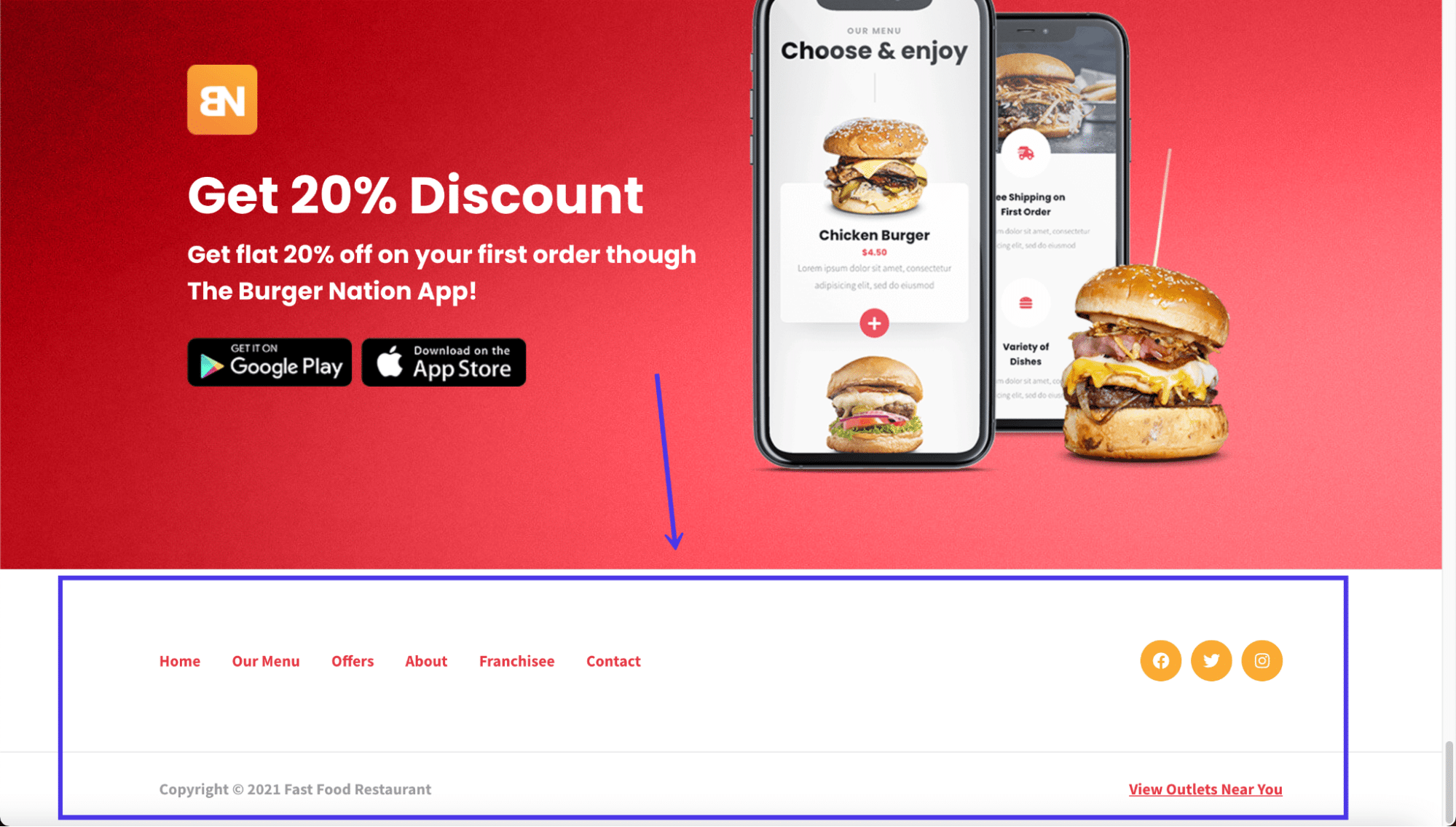
總體而言,如果您在 WordPress 上創建網站,您可以期望在您的設計中看到默認放置的頁腳。 WordPress 在其係統中內置了一個核心文件,專門用於管理頁腳 ( footer.php )。
頁腳有各種形狀和大小,您可以對其進行編輯以包含不同的顏色、字體和背景。 您還可以在頁腳中插入內容元素,例如博客文章列表、安全徽章,甚至是表單和圖像。
文
頁腳就像是整個網站的結論。 它為那些對您的內容感興趣並深入挖掘的人顯示了重要的鏈接和信息。 最後,頁腳完成了網站的整體設計,就像幻燈片演示中的最後一張幻燈片或演講的結尾一樣。
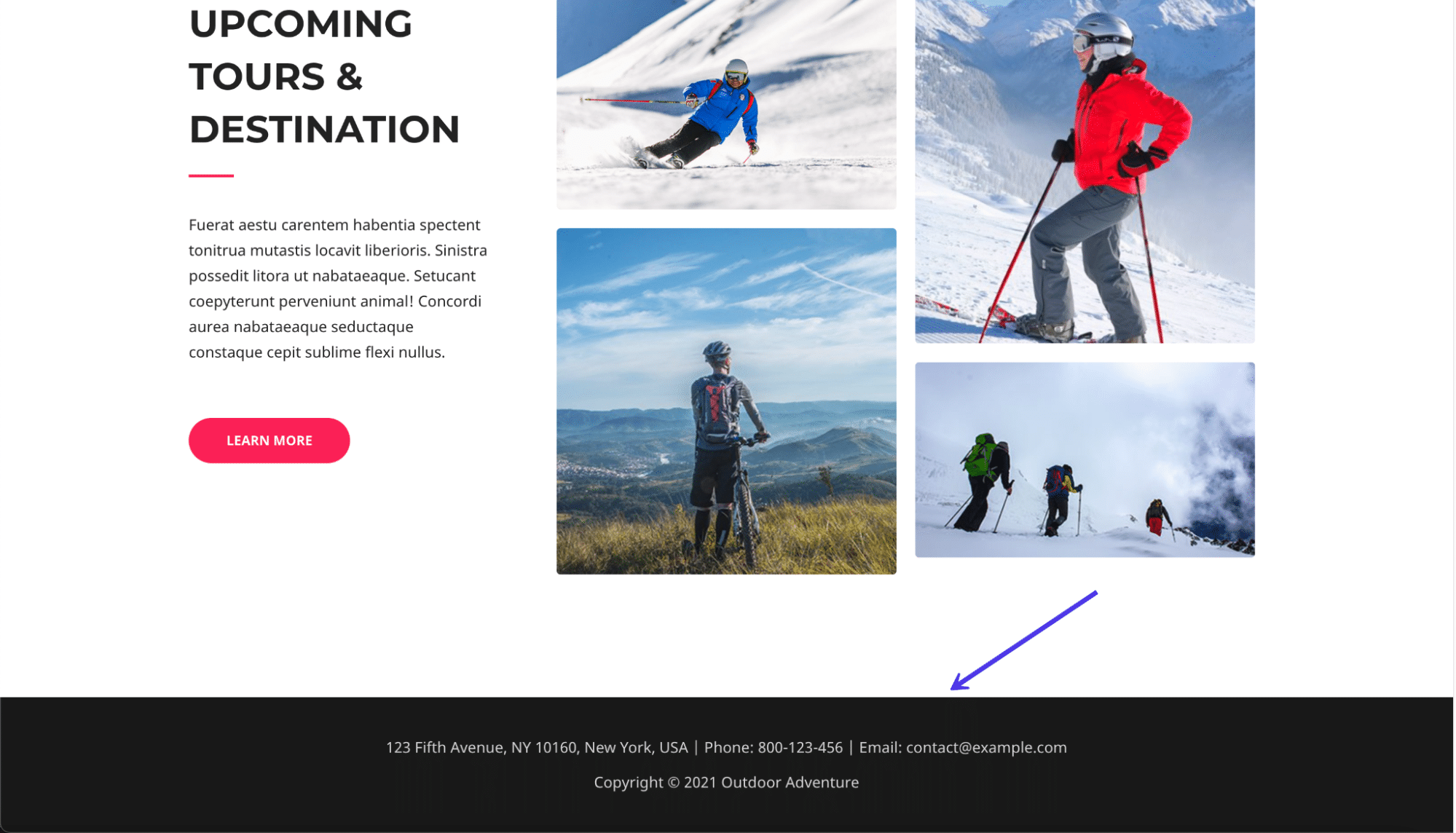
擁有(和編輯)WordPress 頁腳的原因
很容易忘記您的頁腳或將其作為您設計的最後一項。 許多人甚至想刪除他們的頁腳,因為他們看不到它們有多大價值。 這不是最大的計劃。 頁腳確實有價值,即使它不像主菜單或主要內容區域那樣被查看或點擊。
為了讓您了解是什麼讓頁腳有價值,這裡列出了擁有一個頁腳並學習如何在 WordPress 中編輯頁腳以適應您的品牌的所有理由。
- WordPress 頁腳提供了一個顯示在您網站的每個頁面上的靜態模塊,使其比當有人點擊離開時消失的標準頁面更明顯。
- 它完成了網站的設計,無論是在視覺上還是在您的 WordPress 文件中。 它告訴 WordPress 在哪裡結束其代碼,並在內容結束時向用戶指示。 更不用說,它使界面更清晰。
- 許多互聯網用戶已經開始期待頁腳中的特定鏈接和內容,因此他們會直接到頁腳找到它們。 想想支持鏈接和社交媒體按鈕。
- 頁腳提供了更多的轉化和參與機會,例如在博客文章末尾的號召性用語。 您可以添加表單、指向其他內容的鏈接,甚至是公司標語。
- 這是一個包含可能無法切入主菜單的重要鏈接的地方。
既然我們知道了使用頁腳的好處,那麼在頁腳中放置什麼的大問題就開始發揮作用了。 所有主題都不同,但在安裝新主題後,通常會在頁腳中看到“由 WordPress 提供支持”消息。
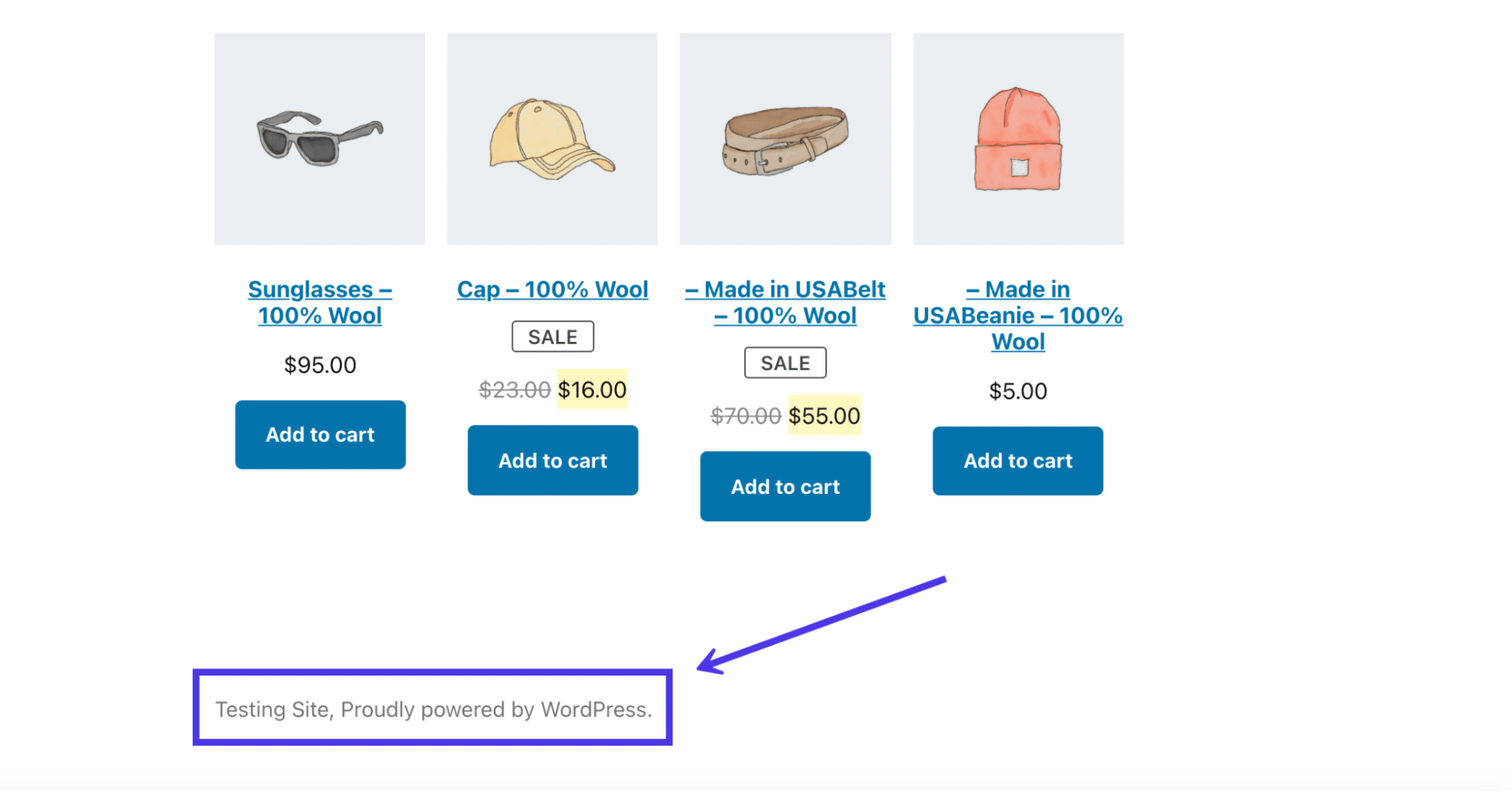
其他時候,主題開發人員可能會包含他們自己的預製設計或有關誰製作主題的信息。
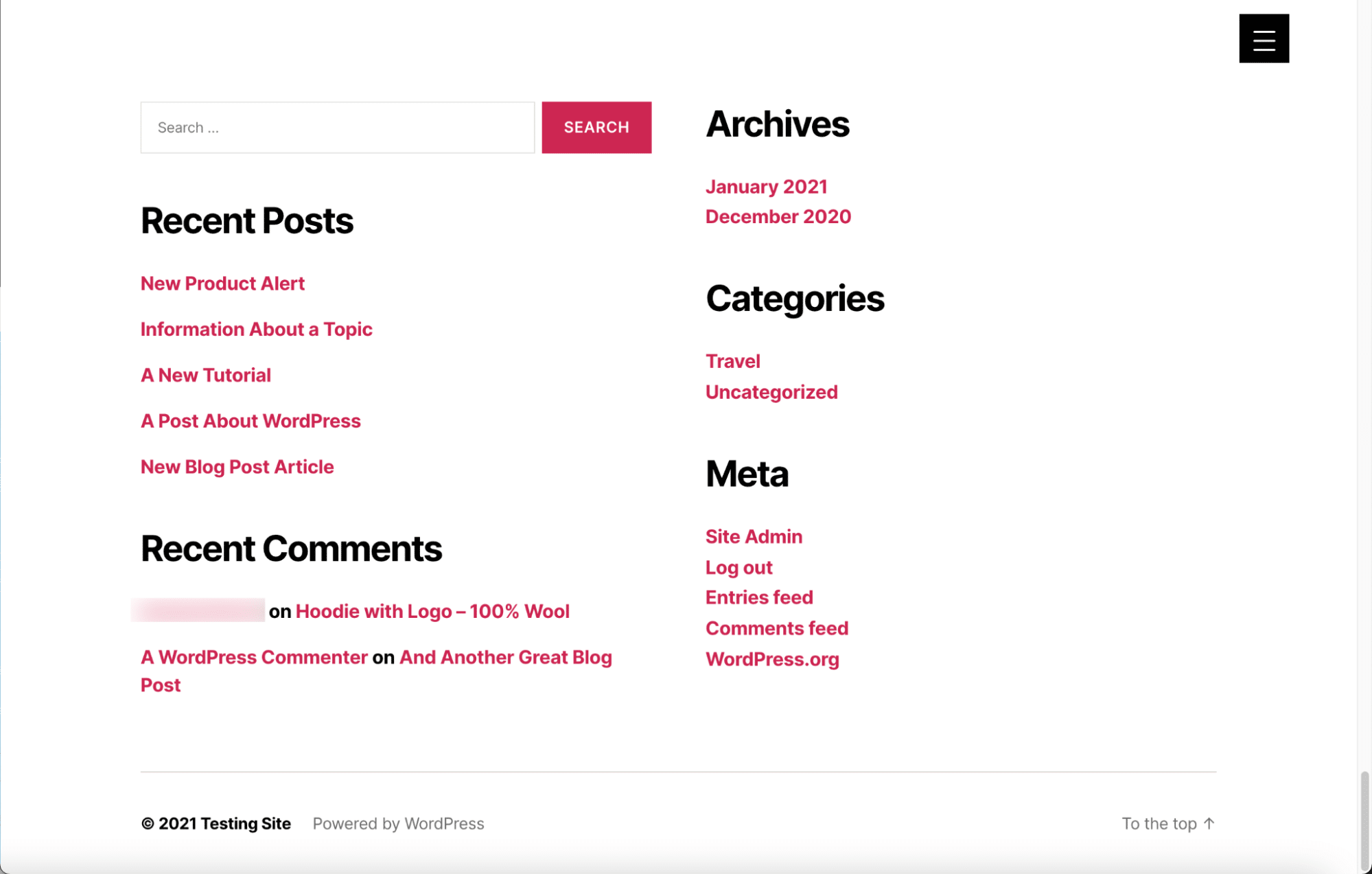
這些都不是壞事,但目標是自定義您的 WordPress 頁腳以鏈接到您有價值的頁面,包括與您的品牌相關的內容,並清除來自主題開發人員或 WordPress 的消息等默認內容。 調整樣式以使您的品牌與自定義字體和顏色相匹配也是明智的。
那麼,在您的 WordPress 頁腳中放置哪些元素?
- 供用戶訂閱您的時事通訊消息或博客更新的表單
- 指向客戶支持資源的鏈接,例如常見問題解答、知識庫文章和論壇
- 用於下載應用程序和播客等數字產品的圖標鏈接
- 即將發生的事件列表
- 最近的博客文章列表
- 鏈接到忠誠度和聯盟計劃
- 指向信息頁面的鏈接,例如關於我們或職業頁面
- 用於提升您的聲譽、過去的獎項或網站安全的徽章和圖標
- 鏈接到頁面的社交媒體圖標
- 完整的站點地圖,可讓您在整個網站中更輕鬆地導航
- 版權聲明、隱私政策以及條款和條件等法律聲明
- 聯繫信息,例如您的地址、位置、電話號碼和營業時間,或聯繫表格
- 用於改進導航的搜索框
- 任何其他不適合您的主菜單但仍需要在您的網站上佔有一席之地的其他頁面
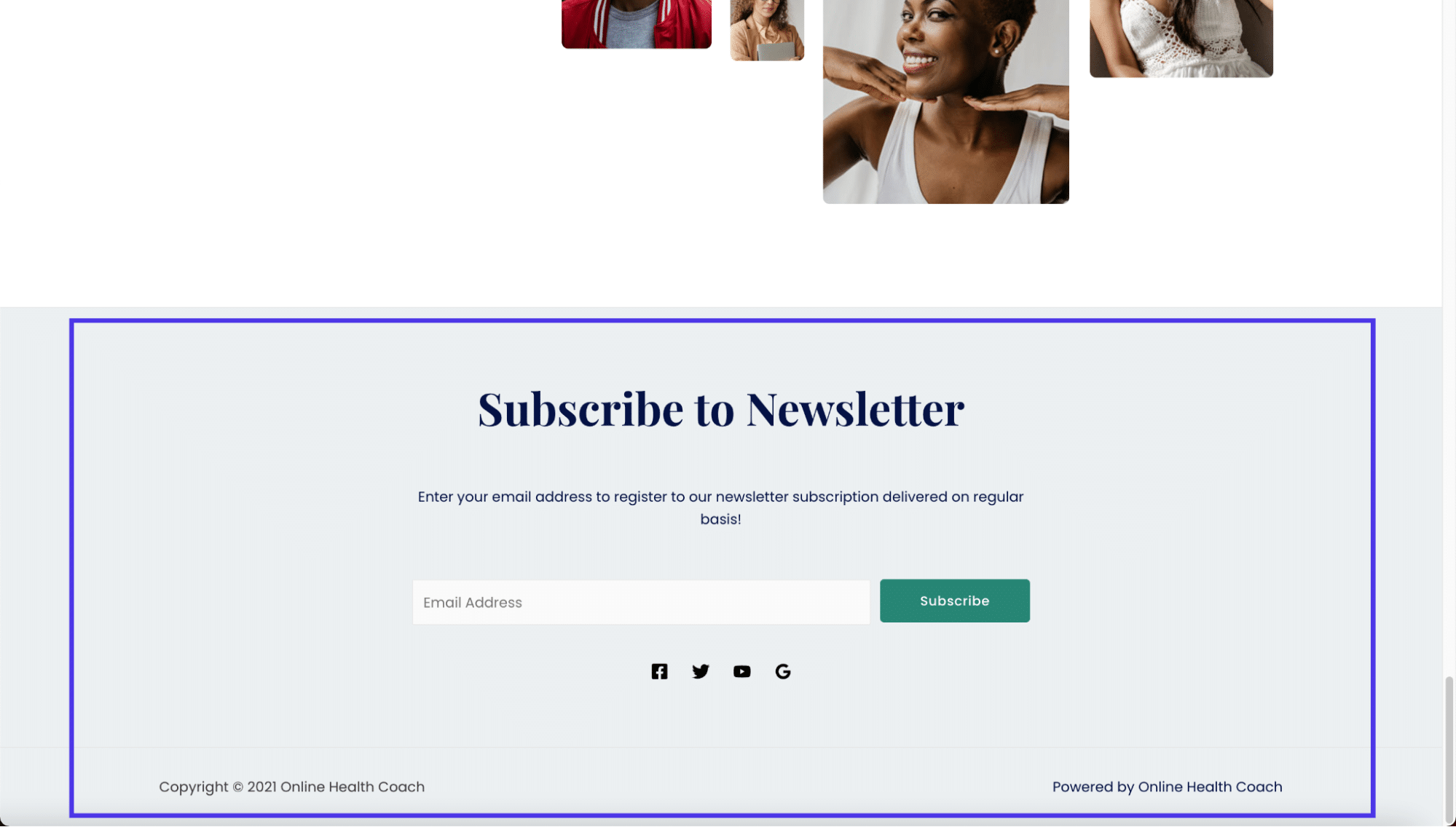
如何在 WordPress 中編輯頁腳(自託管版本)
有一些策略可以編輯 WordPress.org(自託管)網站的頁腳。 在以下部分中,我們將討論使用主題定制器、小部件、插件和代碼在 WordPress 中編輯頁腳。 作為獎勵,我們將討論使用 Elementor 等可視化頁面構建器管理 WordPress 頁腳。
使用主題定制器編輯 WordPress 頁腳
編輯 WordPress 頁腳最快和最有效的方法是利用內置的 WordPress 主題定制器。 主題定制器設置因您選擇的主題而異,但定制器本身始終位於 WordPress 儀表板上的確切位置。
要開始該過程,請轉到儀表板並單擊外觀,然後單擊主題。
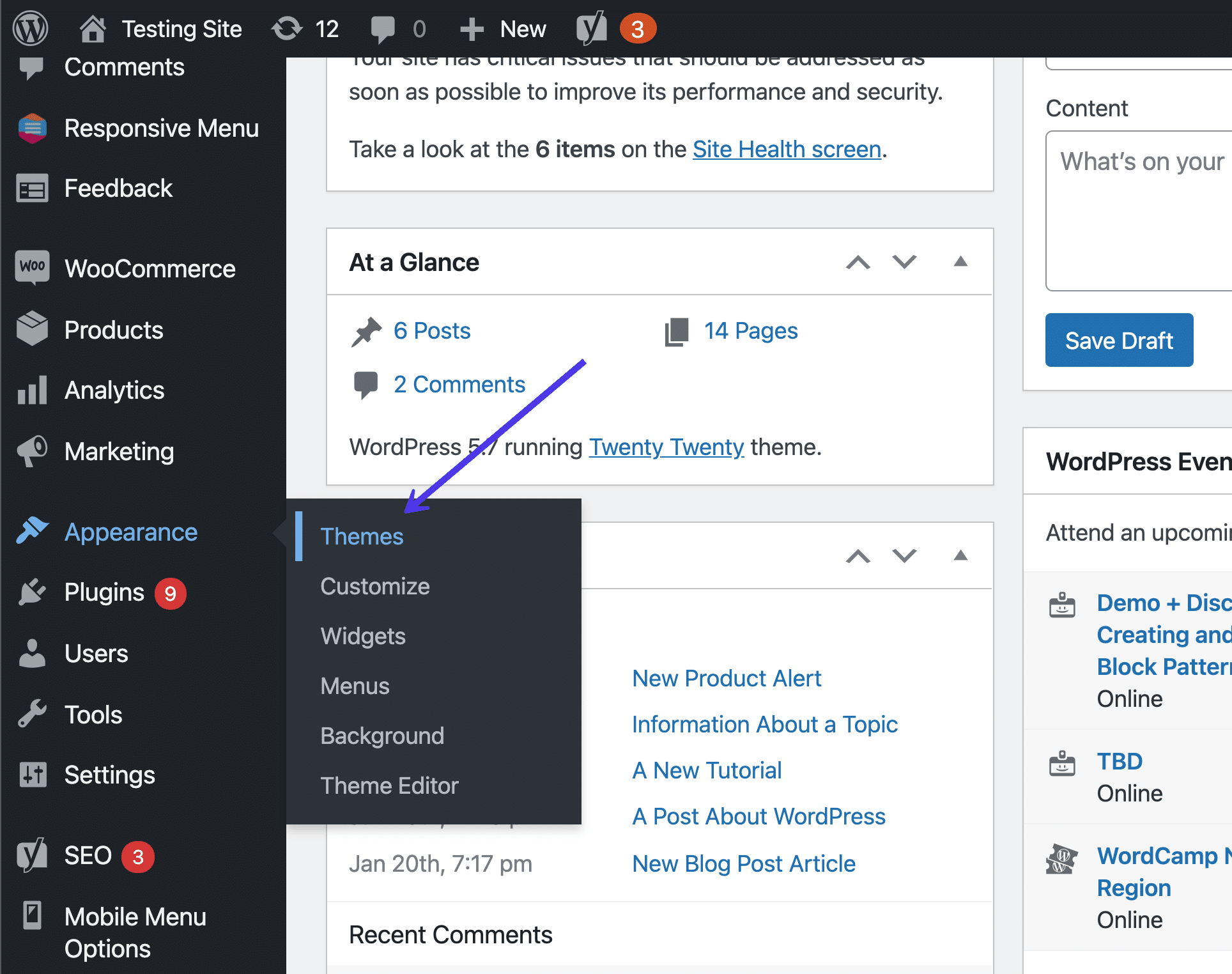
然後,單擊當前活動主題下方的自定義按鈕。
隨意更換主題以查看頁腳如何從主題更改為主題。
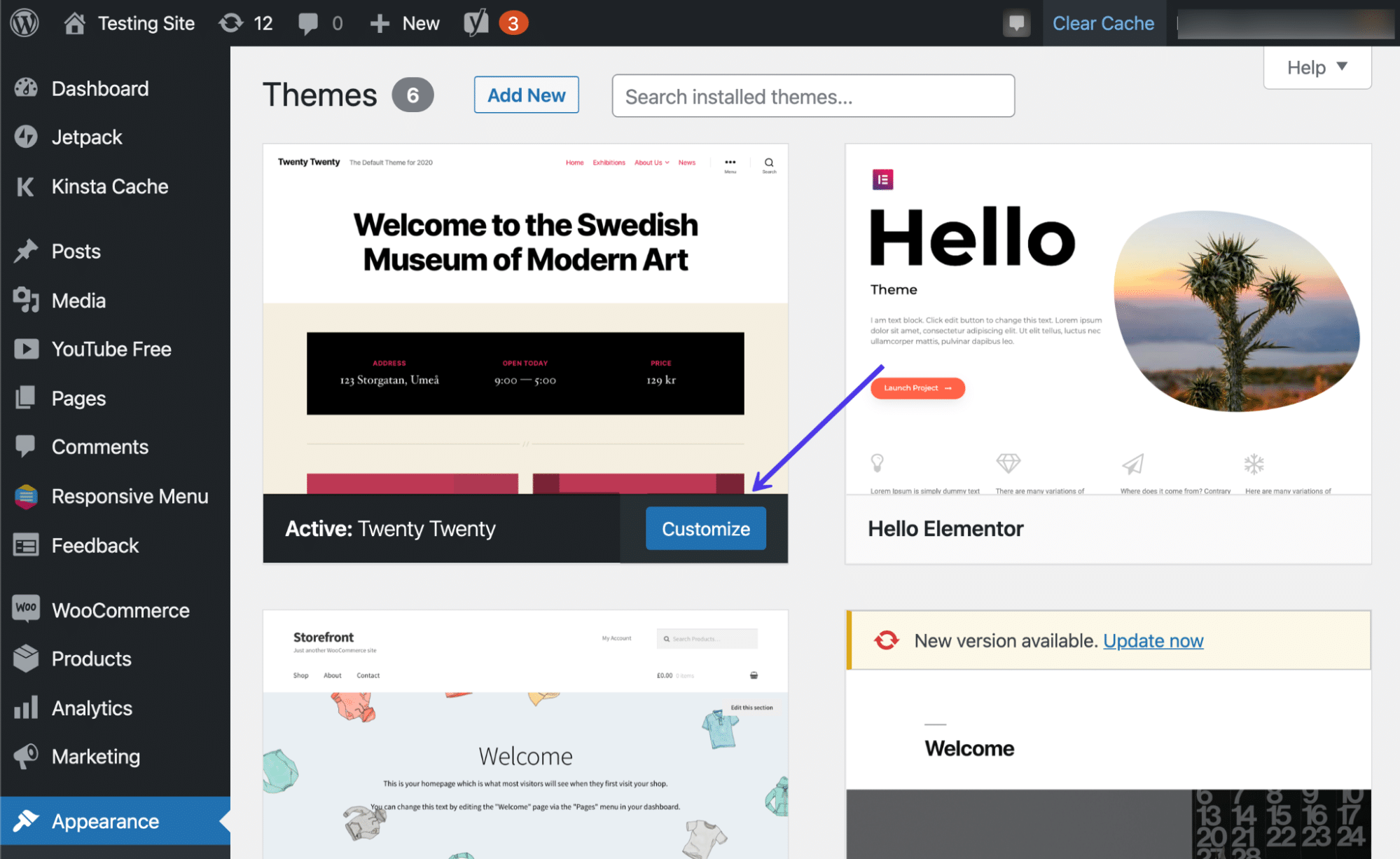
作為一種稍快的替代方法,您還可以單擊外觀 > 自定義,這會將您直接帶到活動主題的 WordPress 主題定制器。
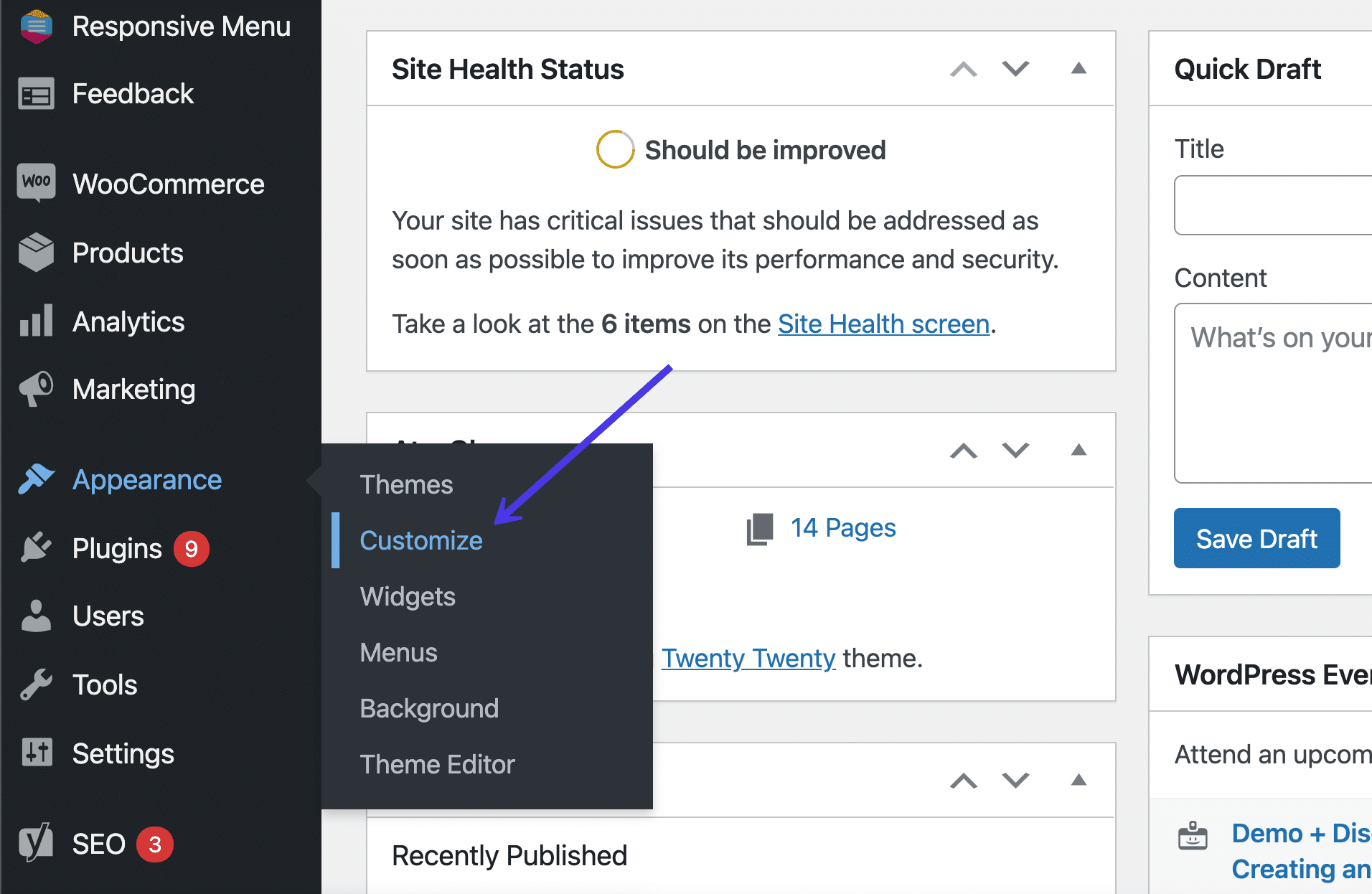
WordPress 主題定制器在右側顯示您的網站,在左側顯示幾個菜單項,這些菜單項可引導設置和自定義工具。 同樣,每個主題都有不同的自定義選項,因此您的屏幕看起來可能與我們的屏幕截圖中的有所不同。
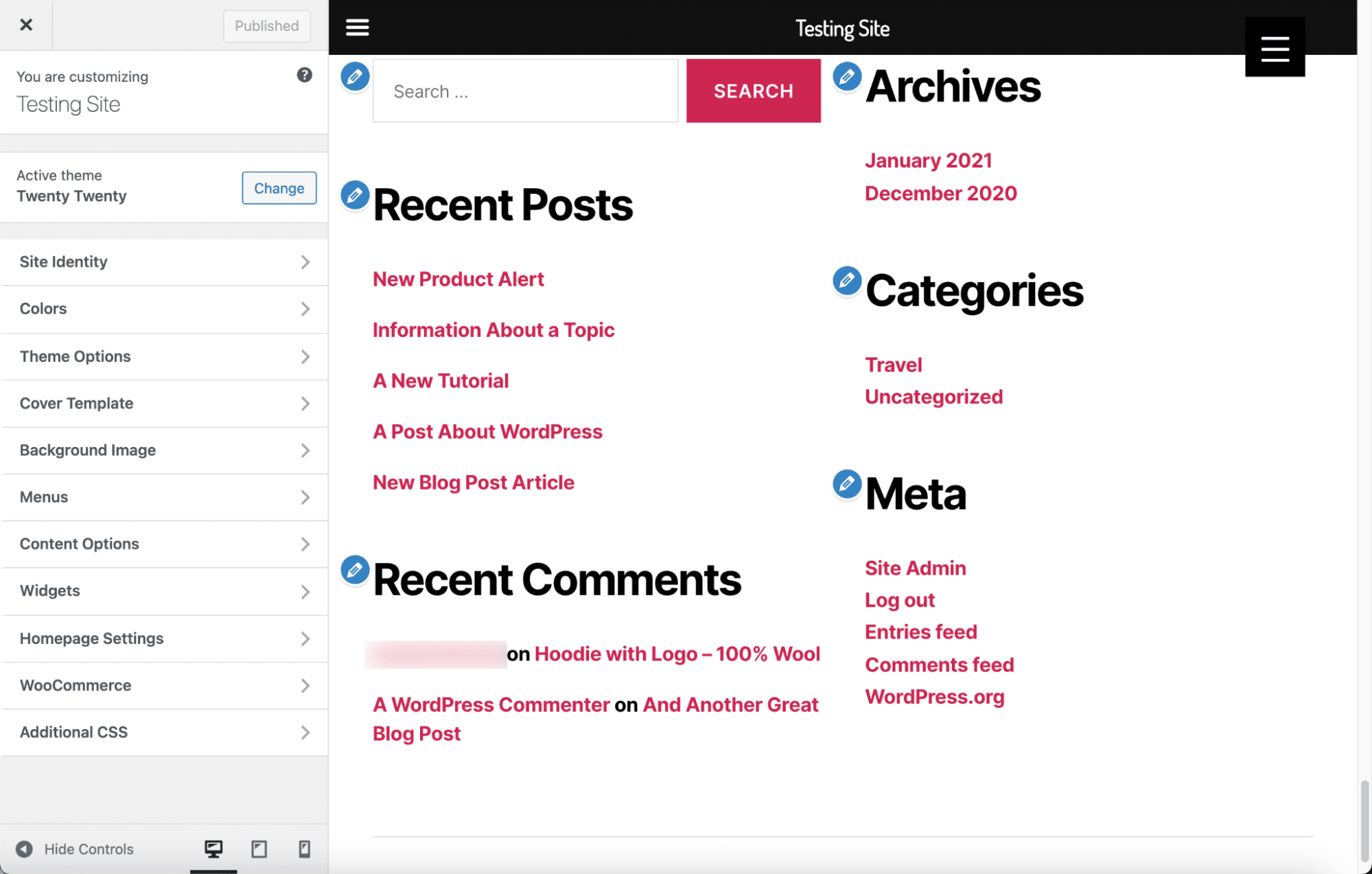
從您的頁腳自定義開始的一個好地方是顏色。
我們當前的主題有一個顏色按鈕,可以很容易地確定我們需要去哪裡。
如果主題中可用,請選擇顏色按鈕。
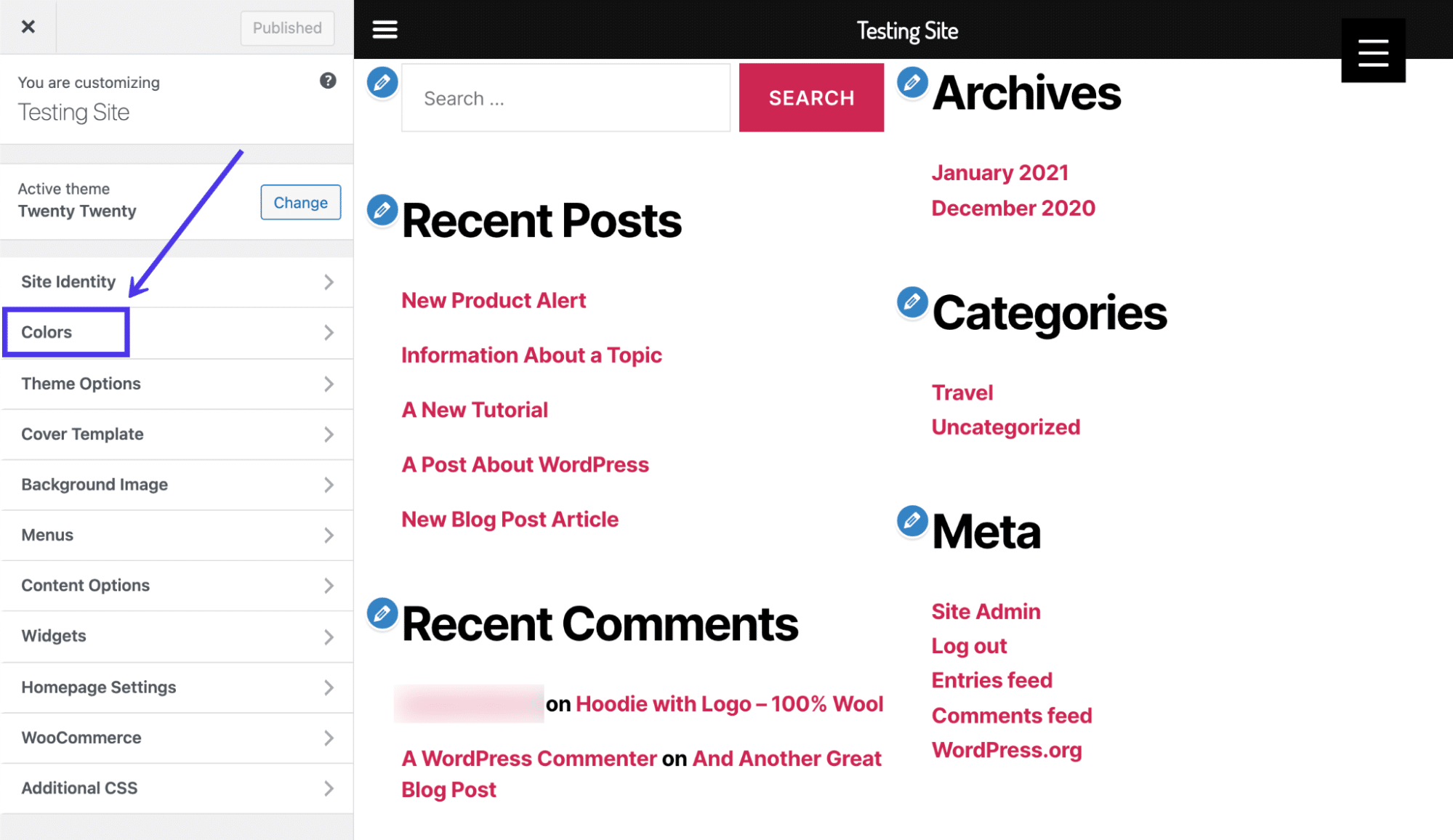
選擇頁眉和頁腳背景顏色字段下的選擇顏色按鈕。
使用顏色選擇器測試所有類型的顏色,看看哪些顏色與您的品牌匹配或在頁面末尾看起來不錯。
使用這個特定的主題,任何顏色修改實際上都會調整字體顏色,無論背景顏色如何,它們都看起來清晰。
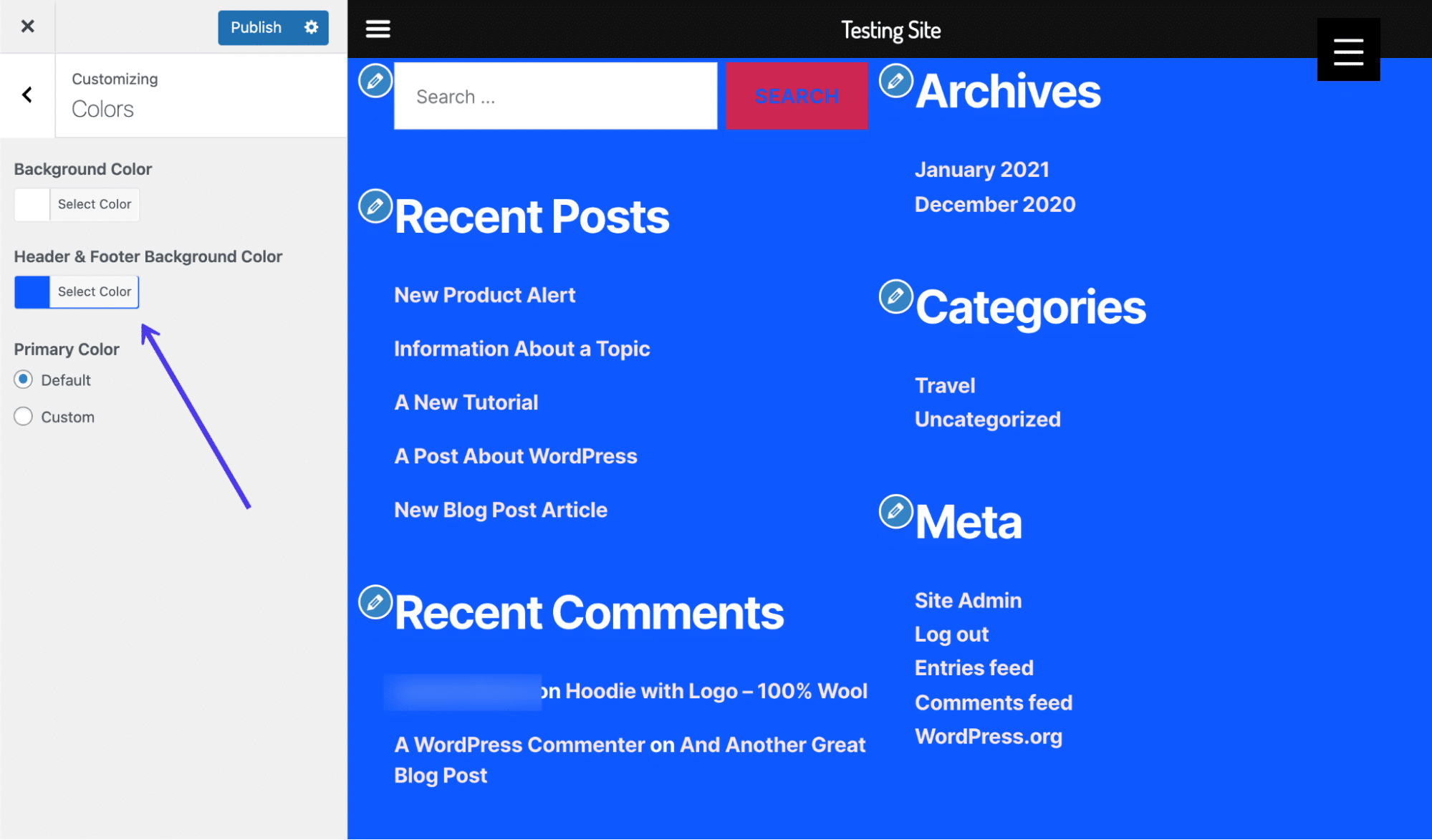
如您所見,較深的 WordPress 頁腳顏色會自動更改鏈接、頁眉和段落文本的字體顏色,無需您自己執行此操作。
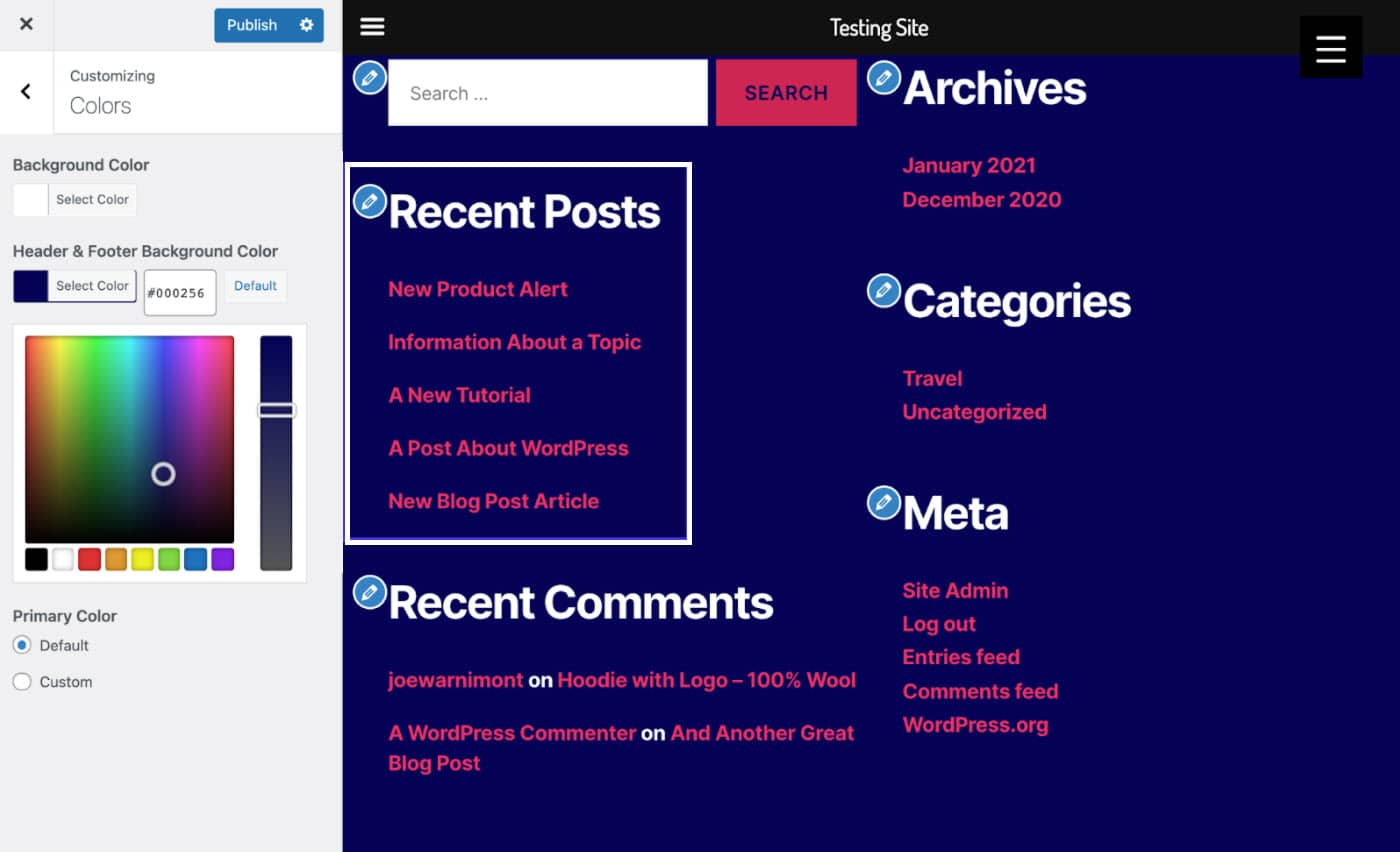
現在讓我們嘗試另一個主題。 在這種情況下,我們將二十二十主題換成了店面主題。
果然,Storefront 主題的 WordPress 定制器顯示了 Twenty Twenty 主題中未顯示的按鈕。
因此,您的主題決定了您對 WordPress 定制器中頁腳的控製程度。 在這方面,有些主題比其他主題更好。
對於店面主題,我們有一個頁腳選項卡。 單擊它以查看可用於自定義頁腳的內容。
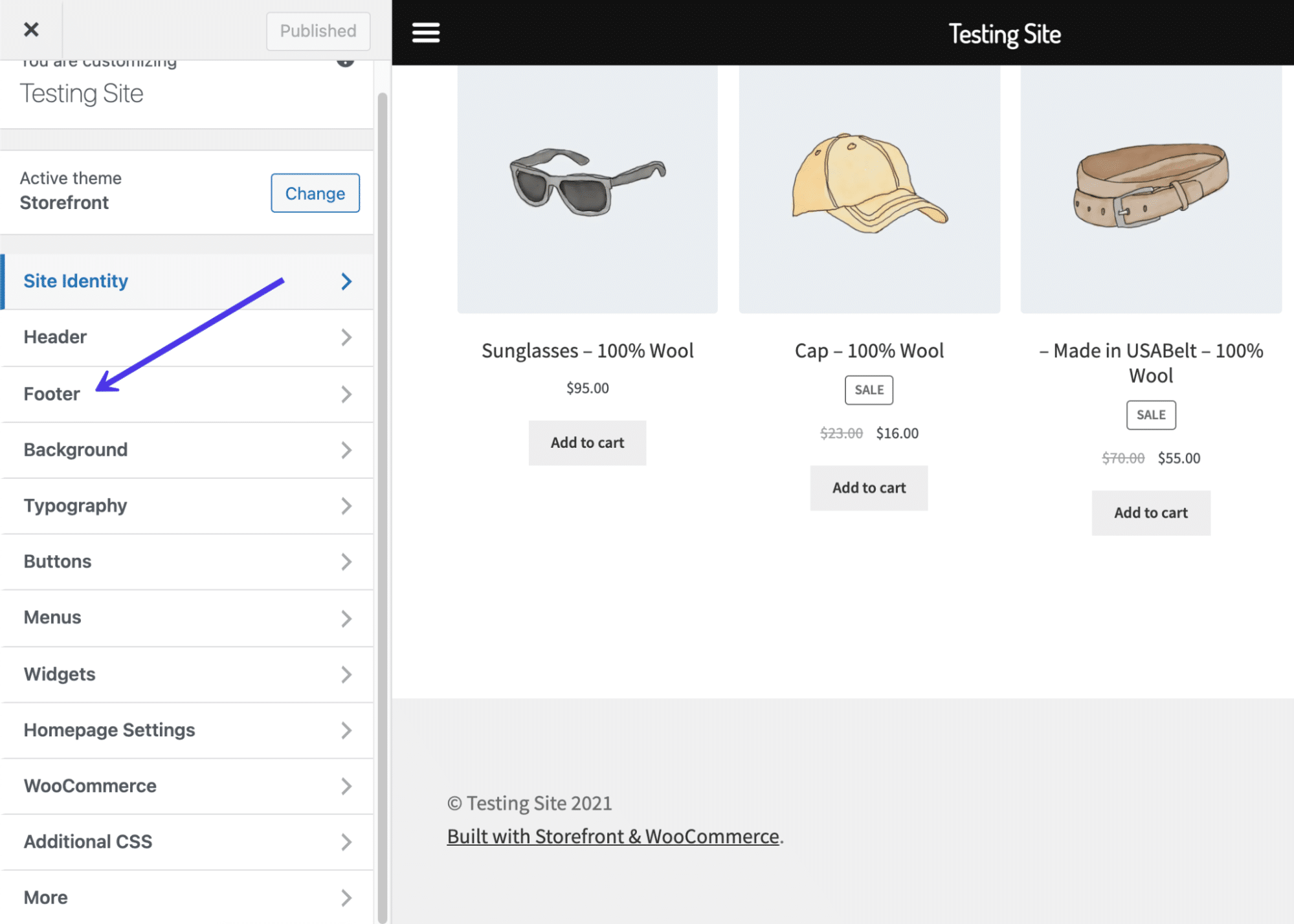
與之前的主題不同,當您調整背景顏色時,Storefront 不會自動更改文本和鏈接顏色。 但是,您可以通過Background Color 、 Heading Color 、 Text Color和Link Color字段自行控制所有這些顏色。
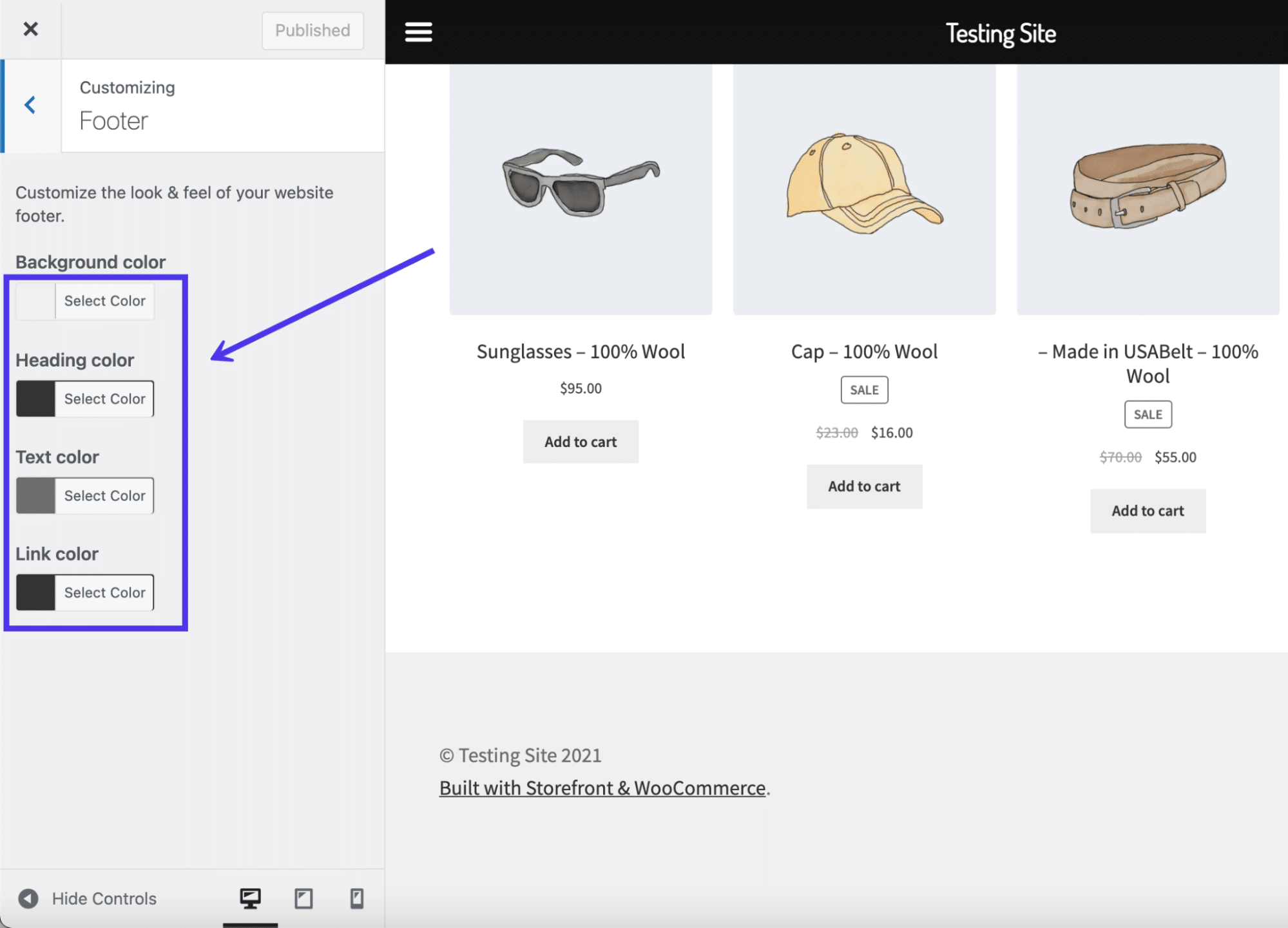
頁腳顏色設置
快速選擇會在我們的 WordPress 頁腳預覽中顯示結果。 在此之後,您應該單擊“發布”按鈕以在前端查看新的頁腳顏色。
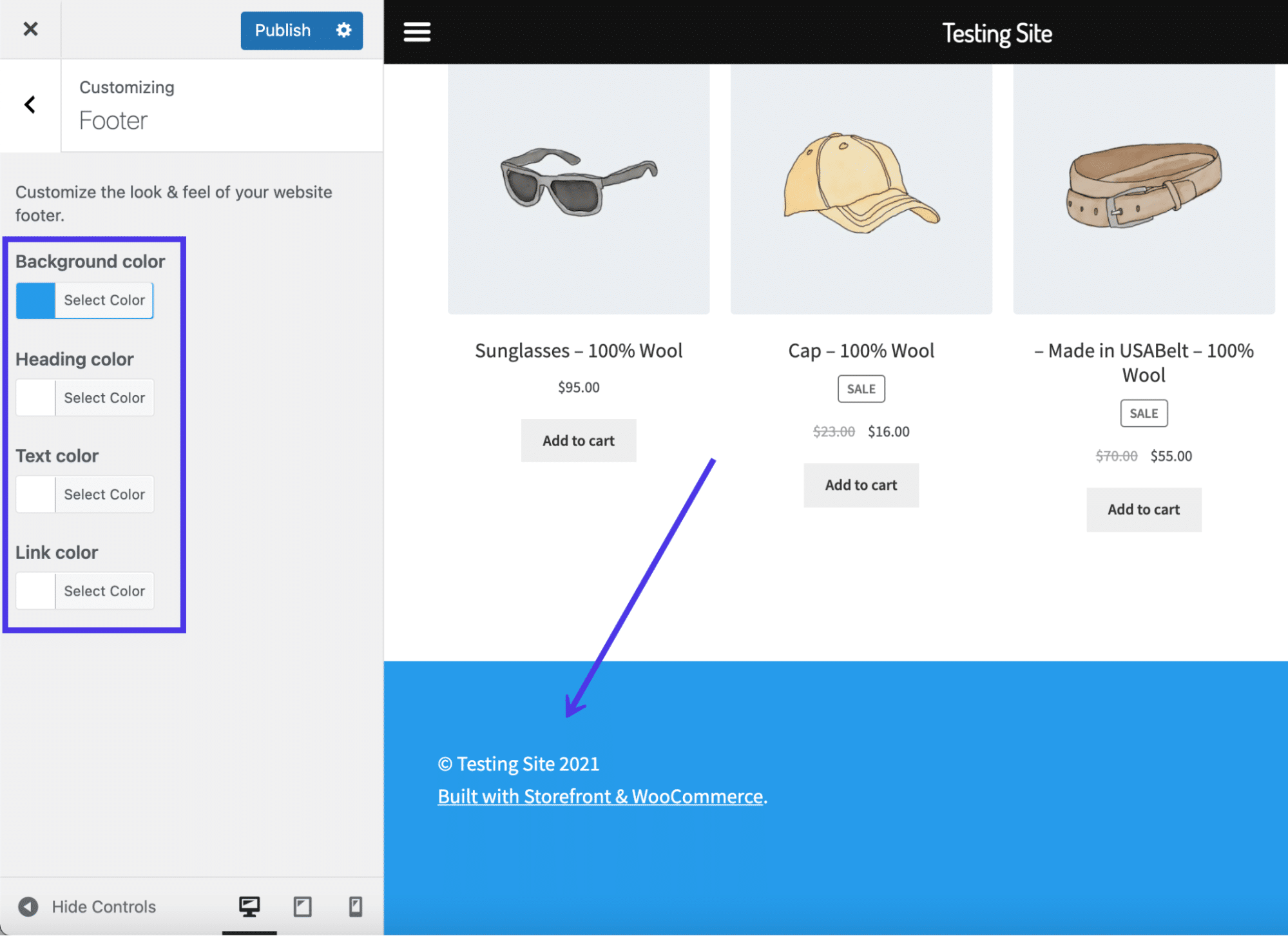
但是頁腳中默認顯示的鏈接和文本元素呢?
同樣,調整頁腳內容的主要方法是在 WordPress 定制器中。 在接下來的部分中,我們將解釋如何使用兩種方法從頁腳添加和刪除文本和鏈接內容:作為菜單項和作為小部件。
將小部件添加到您的 WordPress 頁腳
編輯頁腳內容的一種方法是添加小部件。 WordPress 小部件具有許多功能,以及它們可以使用的多個位置,包括側邊欄和頁腳,前提是您的主題支持。
回到 WordPress Customizer,尋找Widgets選項卡。
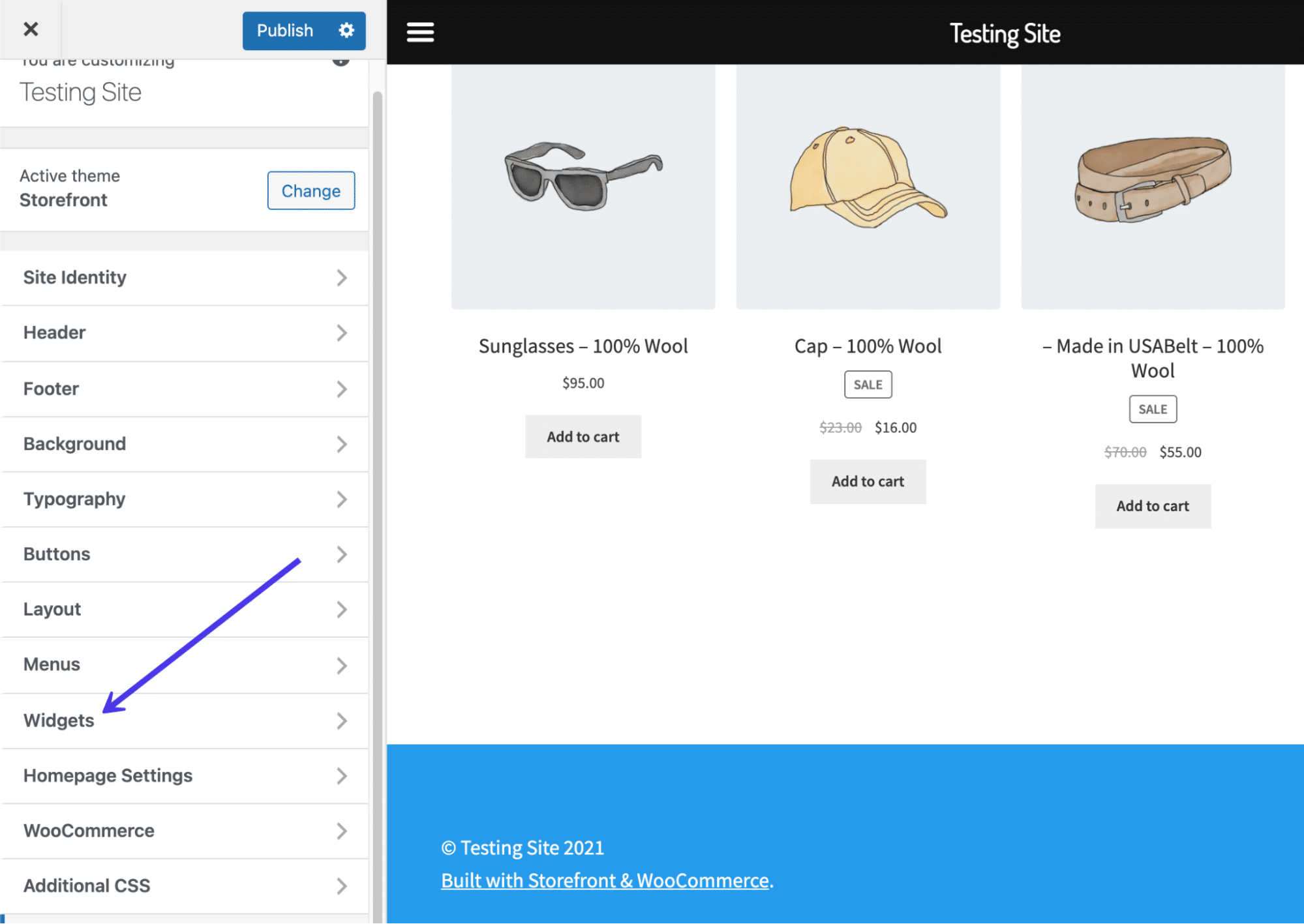
仔細閱讀區域列表以在您的網站上放置小部件。 您可能會看到側邊欄、頂部菜單和底部菜單等區域的選項。 希望您的主題還包括頁腳作為放置小部件的區域。 如果沒有,還有其他方法可以編輯您的頁腳,但如果您更願意使用小部件,請考慮切換到允許在頁腳內使用小部件的不同主題。
這個主題實際上在頁腳中提供了四個小部件位置,並排排列在四列中,以形成一種美觀的格式,盡可能多地容納頁腳內的內容。
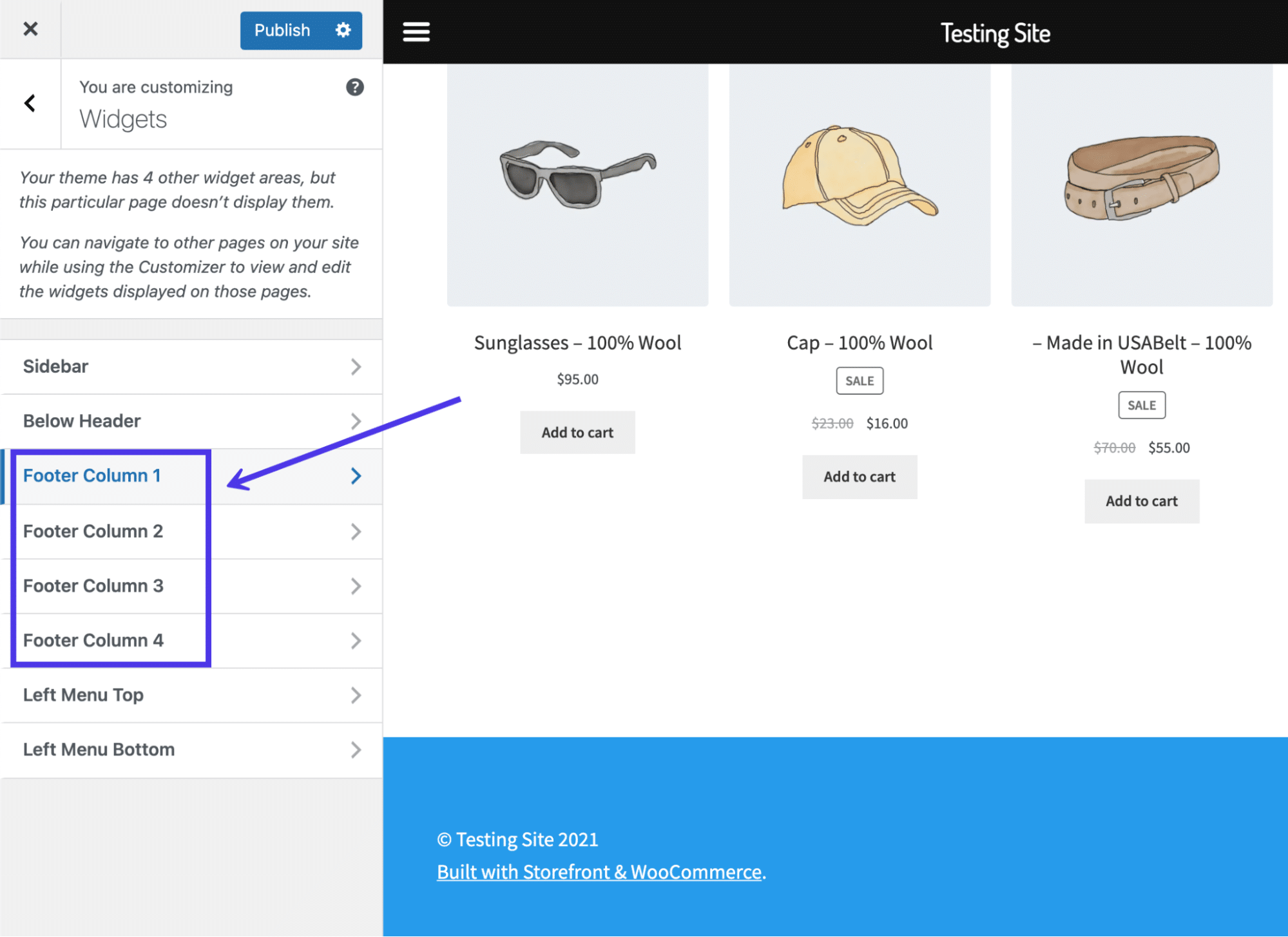
單擊任何頁腳小部件位置以顯示要添加小部件的區域。 單擊該按鈕以顯示 WordPress 和主題上所有可用小部件的滑出視圖。 再一次,您可能會看到一組完全不同的小部件,考慮到某些主題包含它們自己的小部件,或者您可能已經安裝了擴展程序或插件以向儀表板添加更多小部件。
常見的小部件範圍從檔案到音頻和自定義 HTML 到產品過濾器。
您所要做的就是選擇要添加到此特定小部件區域的小部件。 它們將顯示在左側,供您重新組織和配置其個人設置。
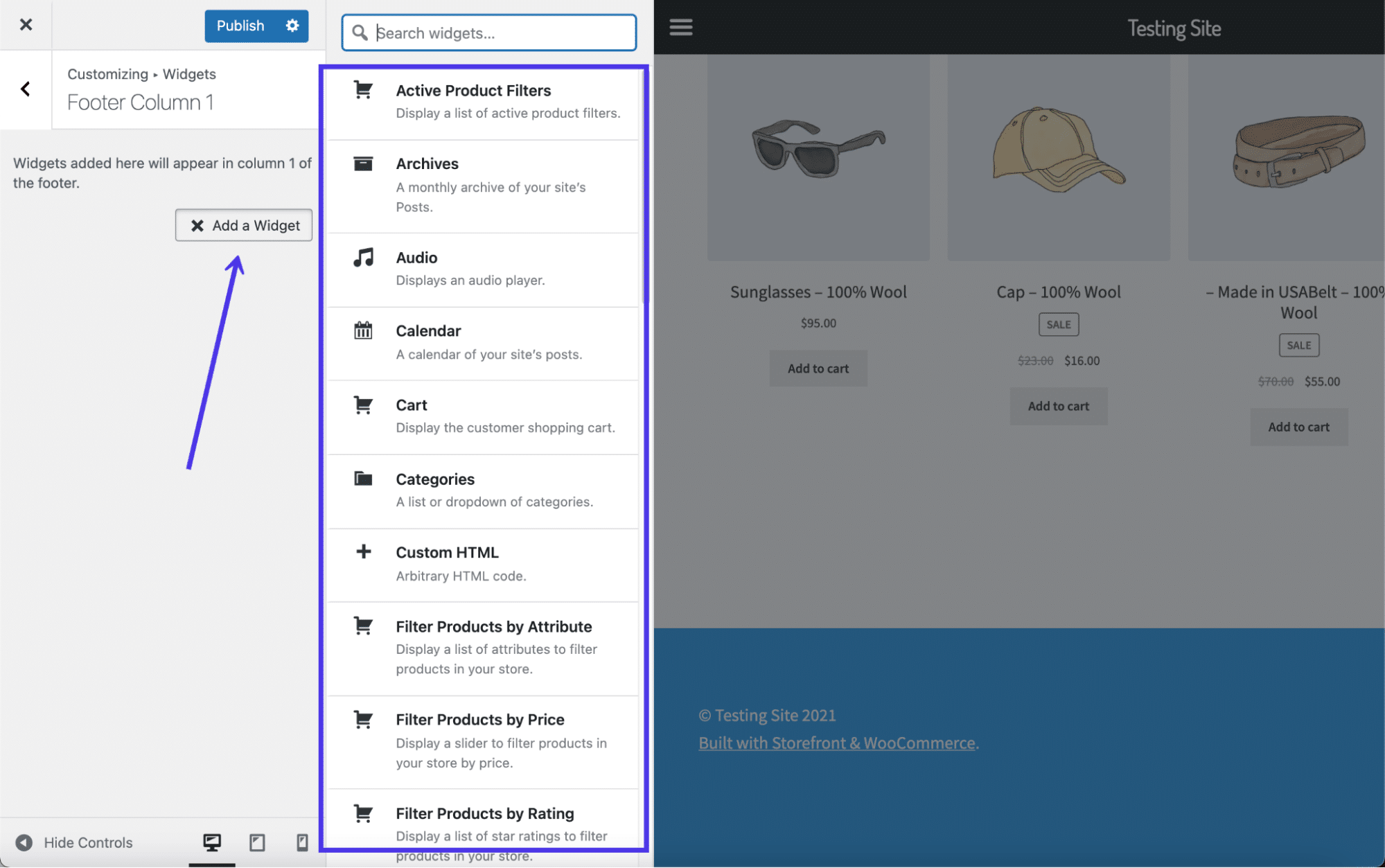
經過一些快速的工作,我們在三個頁腳列模塊中放置了幾個小部件,包括主菜單、最近帖子列表以及我們商店的一些產品。 您還會注意到我們添加了一個搜索欄,以使我們的用戶更輕鬆地進行導航。
需要注意的一個重要區域是小部件設置部分。 每個小部件在左側都有自己的設置,因此請務必遍歷這些字段並使其看起來完全符合您的要求。
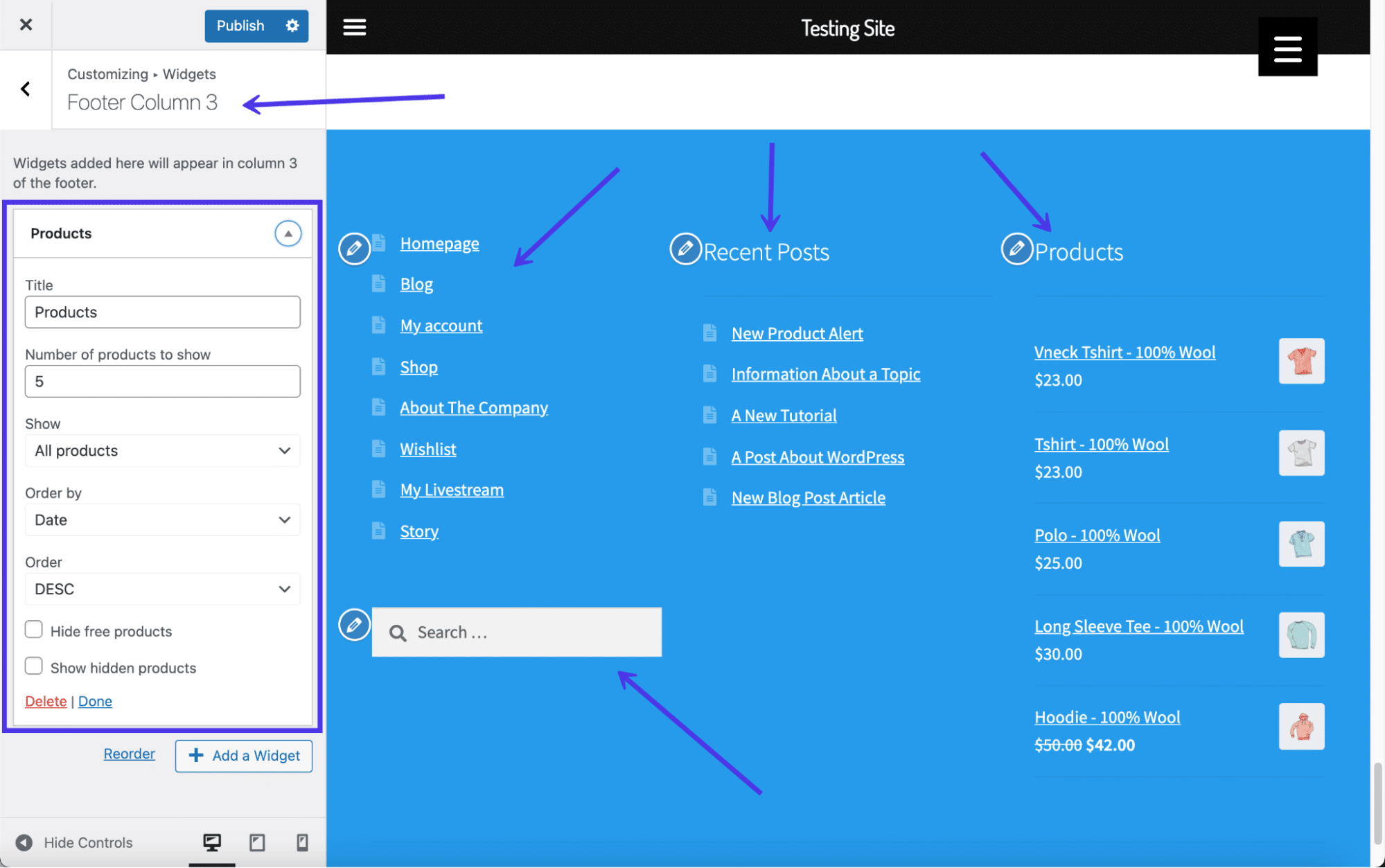
正如您在瀏覽主題設置時可能了解到的那樣,並非所有主題都可以使用標準添加菜單設置將菜單直接添加到頁腳區域。 例如,我們這裡的主題具有激活菜單作為主要、次要、手持和移動菜單的位置,但沒有用於頁腳。
我們將在下一節介紹菜單,但我們想解釋一種快速解決方法來添加帶有小部件的菜單,以防萬一您的主題不以通常的方式支持菜單。
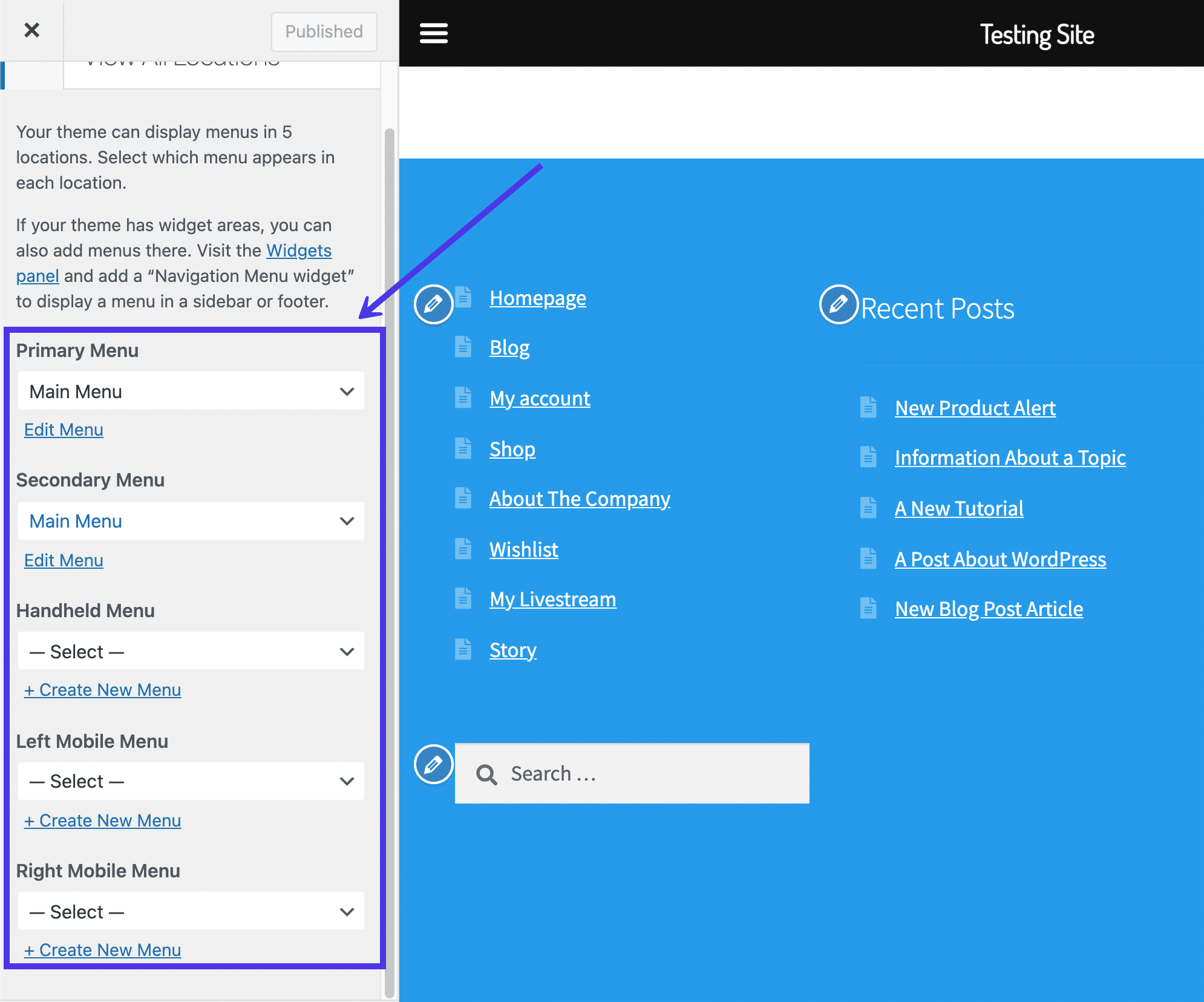
本質上,您所要做的就是轉到您的小部件頁腳模塊之一併搜索導航菜單小部件。 在這裡,您可以單擊下拉字段以查看您網站上所有創建的菜單。 隨意為您的頁腳(在儀表板的菜單部分)生成一個菜單,並將其作為小部件添加到本部分中。
作為替代方案,選擇主菜單或您創建的任何菜單。 它們都應該顯示在菜單小部件下拉列表中。
之後,您選擇的菜單會顯示在頁腳中,只要您在右頁腳區域添加導航菜單小部件並單擊“發布”按鈕即可。 如果您想解釋以下鏈接包含的內容,您甚至可以輸入該菜單的標題。
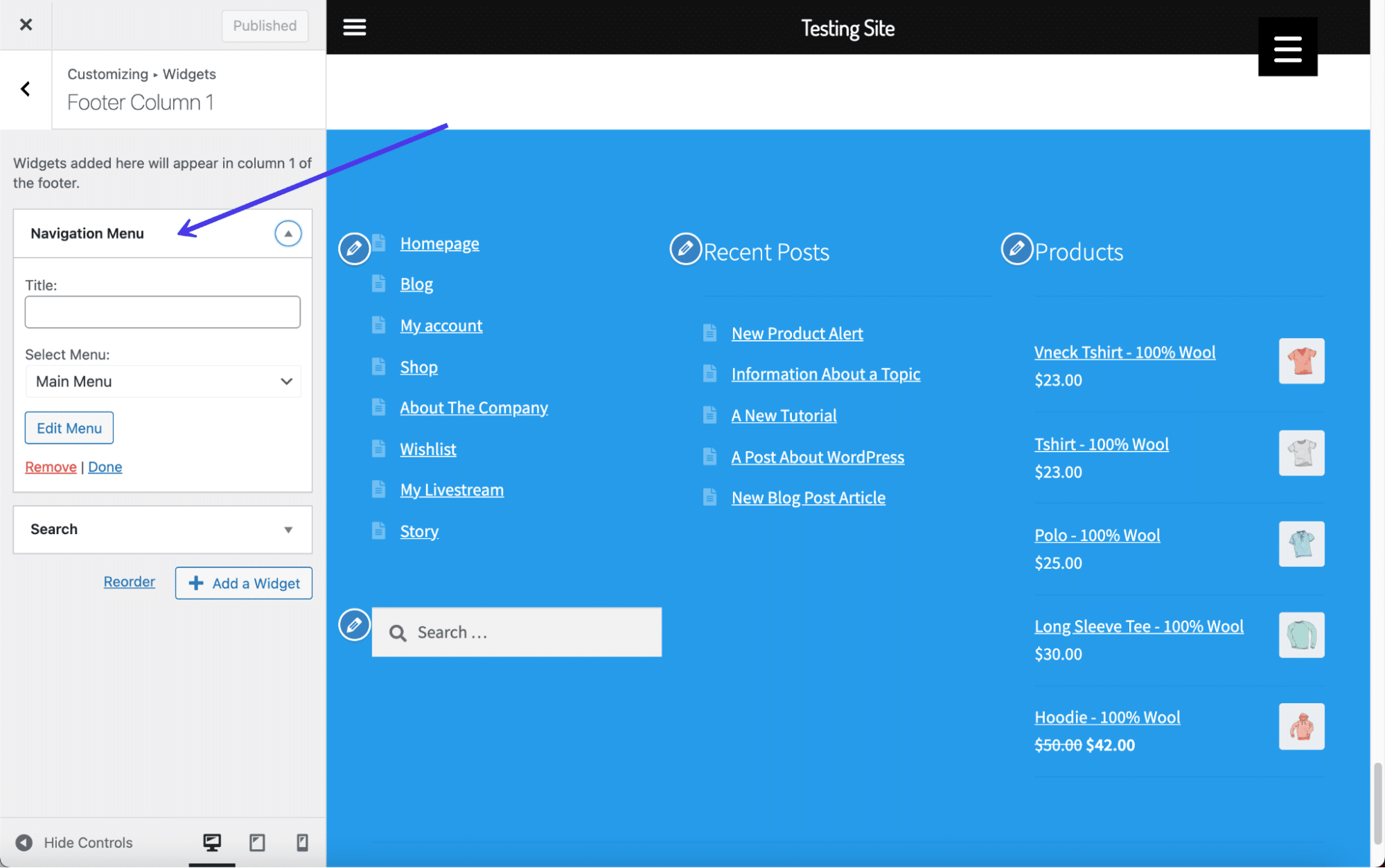
如何插入自定義文本、圖像和代碼作為頁腳小部件
許多 WordPress 小部件提供預先配置的內容列表,例如“最近的帖子”小部件或搜索欄。
但是,有時您可能希望編輯 WordPress 頁腳以包含完全自定義的內容,例如簡單的文本、圖像或一些代碼,以創建全新的內容。
WordPress 為每一個都提供了一個小部件。
所需要做的就是轉到Theme Customizer > Widgets 。 然後,選擇反映您希望小部件在頁腳中的位置的小部件區域。
單擊添加小部件按鈕並蒐索“圖像”。
添加圖像小部件並自定義標題。 單擊Add Image ,然後考慮包括一個指向該圖像的鏈接。 您可以通過單擊編輯圖像來編輯圖像大小。
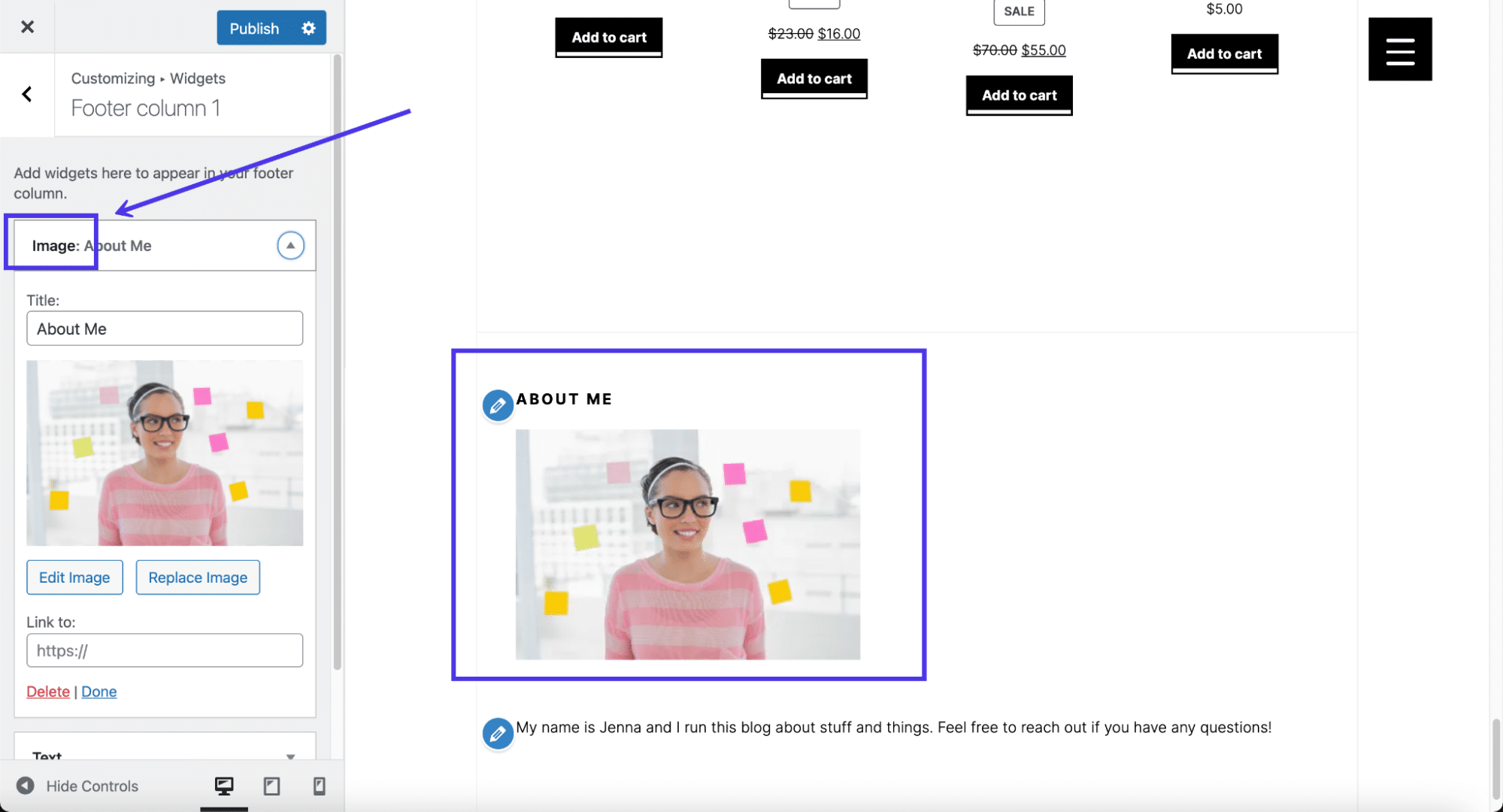
接下來,在小部件庫中搜索“文本”。
將文本小部件添加到您的頁腳並輸入您想要的任何內容。 它還有一個標題字段和一個可視化編輯器,就像您在 WordPress 中製作博客文章或頁面時收到的一樣。 我們已經嘗試通過 Text 小部件插入圖像(因為這在技術上是可行的),但許多主題不允許這樣做。
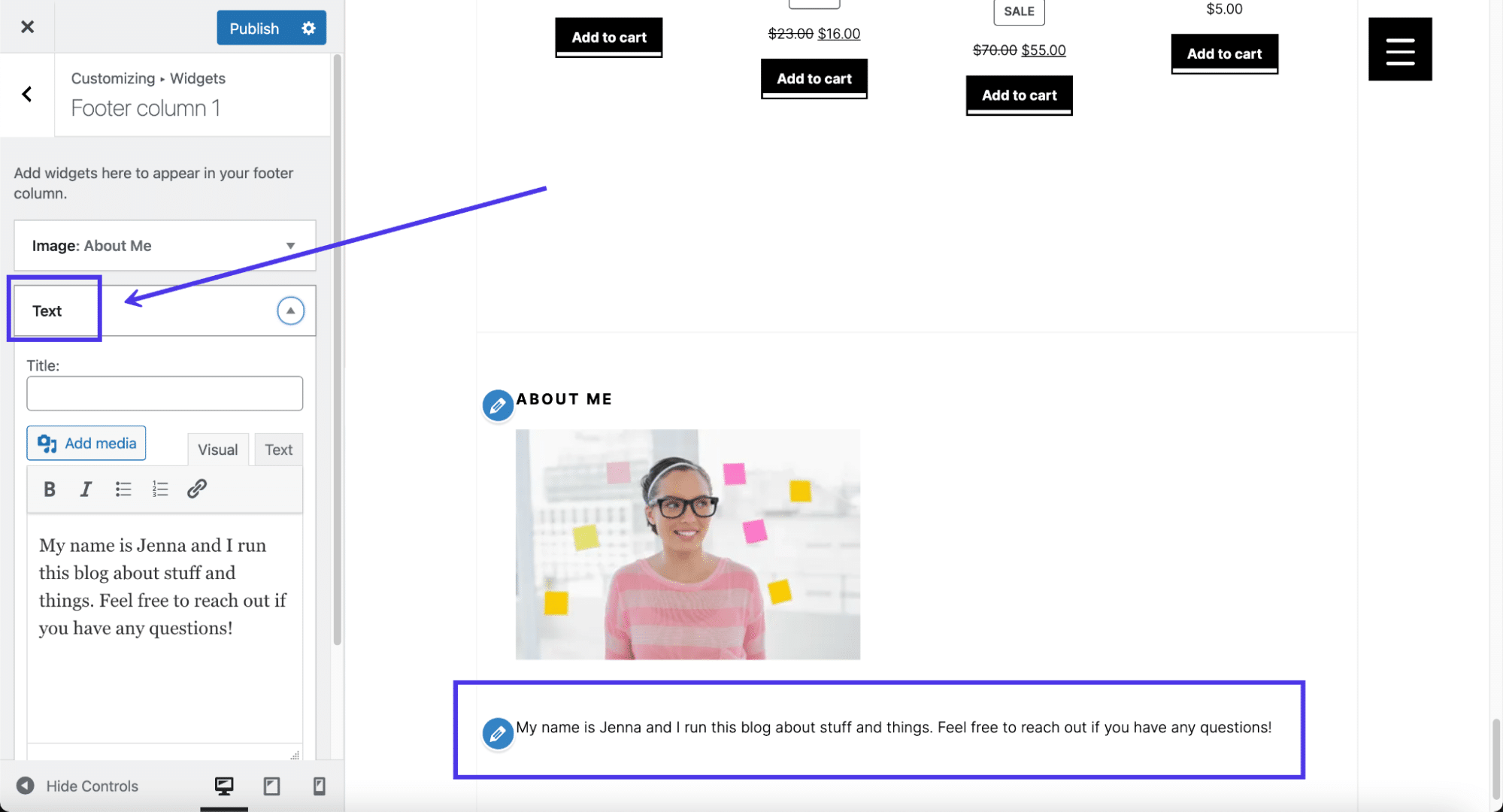
最後,您可能會發現使用自定義 HTML 小部件是最好的做法,特別是如果您希望完全控制頁腳設計或為電子郵件註冊表單等內容合併獨特的設計。
為此,在小部件庫中搜索“HTML”並選擇自定義 HTML 小部件。
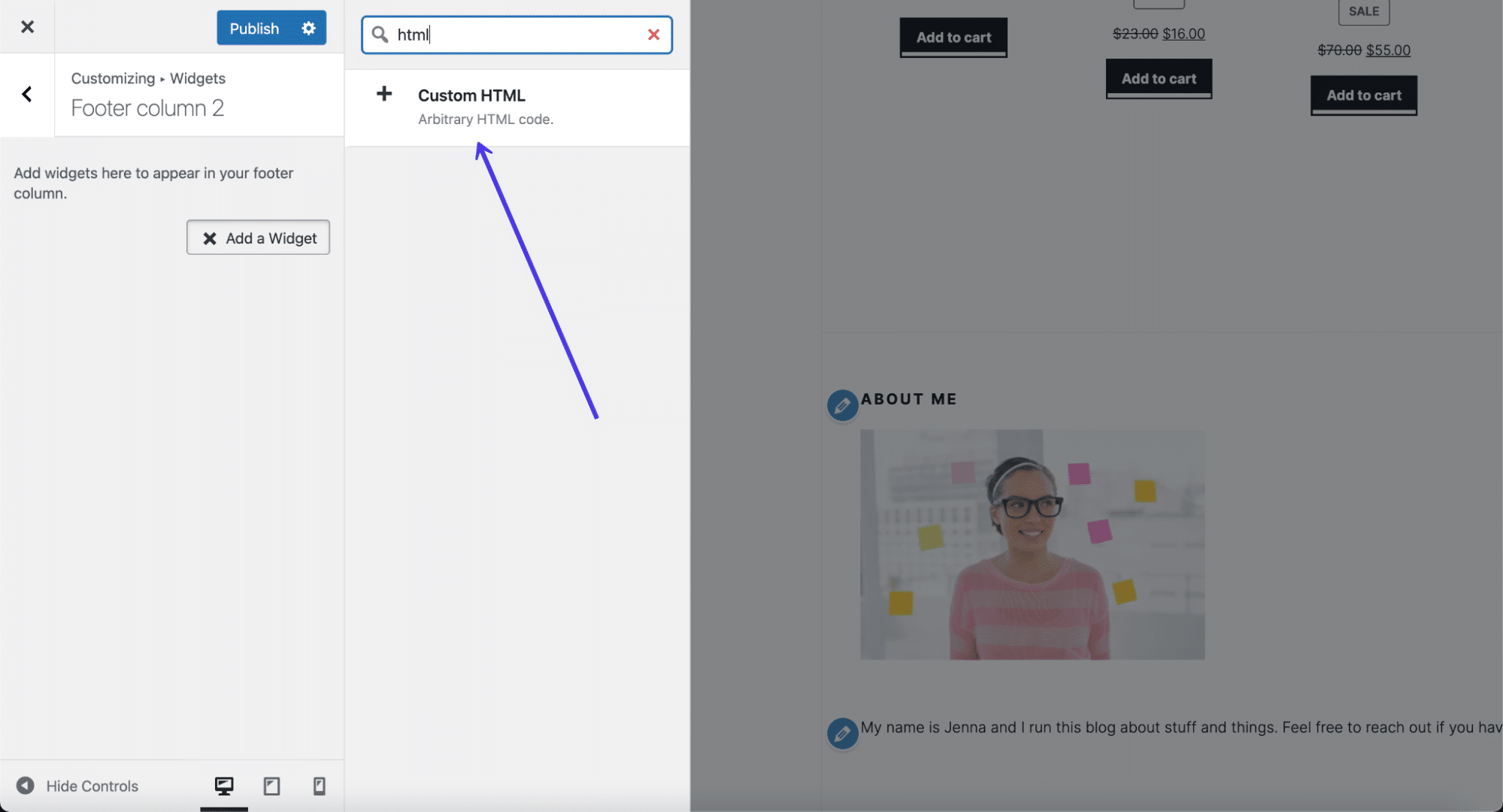
粘貼或輸入您的自定義 HTML,並密切關注右側預覽,以確保其外觀符合預期。 您可能還必須添加一些 CSS 樣式以使其顯示為您想要的方式。
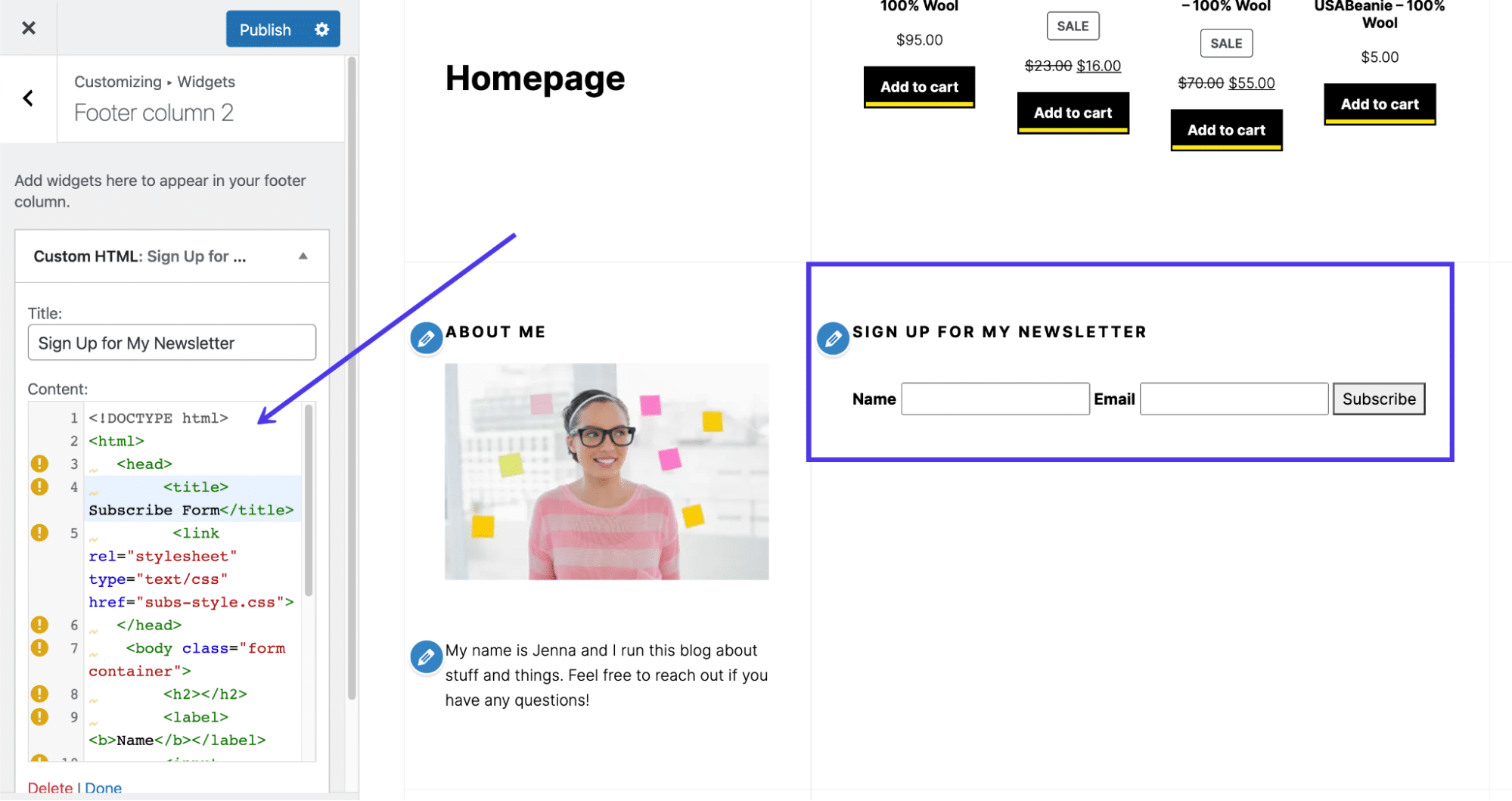
與往常一樣,請記住單擊最後的發布按鈕。
將菜單添加到 WordPress 頁腳
您可以通過轉到Appearance > Menus在 WordPress 中製作菜單。 一旦你建立了一個菜單,它就可以添加了,至少是你選擇的主題支持的位置。
也可以在 WordPress 定制器中創建您的菜單,因此這取決於您在哪裡最舒服地添加新頁面和菜單鏈接。
提醒一下,並非所有 WordPress 主題都允許在頁腳中使用菜單。 事實上,其中一些只有一兩個菜單位置,因此您必須檢查您的主題是否支持菜單。 如果沒有,請返回上一節,了解使用小部件將菜單合併到頁腳中的解決方法。
如果使用允許在頁腳中使用菜單的主題,請轉到 WordPress 定制器並單擊“菜單”選項卡。
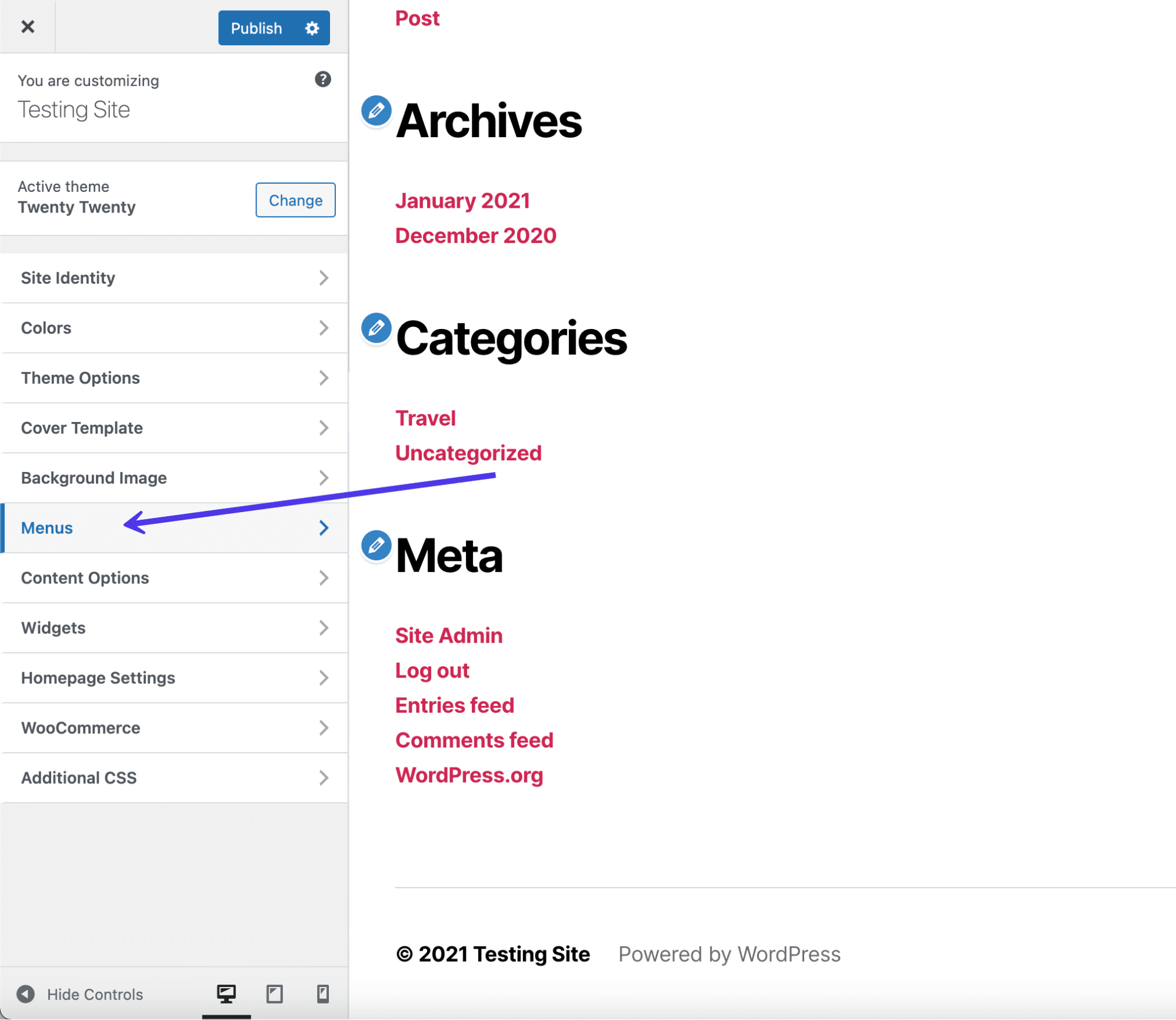
您很可能會看到一個空的菜單頁面,其中包含幾個可供選擇的按鈕。 其中一個按鈕可讓您選擇要顯示的菜單以及顯示它們的位置。 查看所有位置選項卡共享您的主題支持菜單的位置。
最後,“創建新菜單”按鈕的工作方式與儀表板中的標準菜單創建面板非常相似,只是它不需要您退出定制器。
單擊創建新菜單按鈕。 如果您已經準備好菜單,您可以通過查看所有位置將其添加到頁腳。
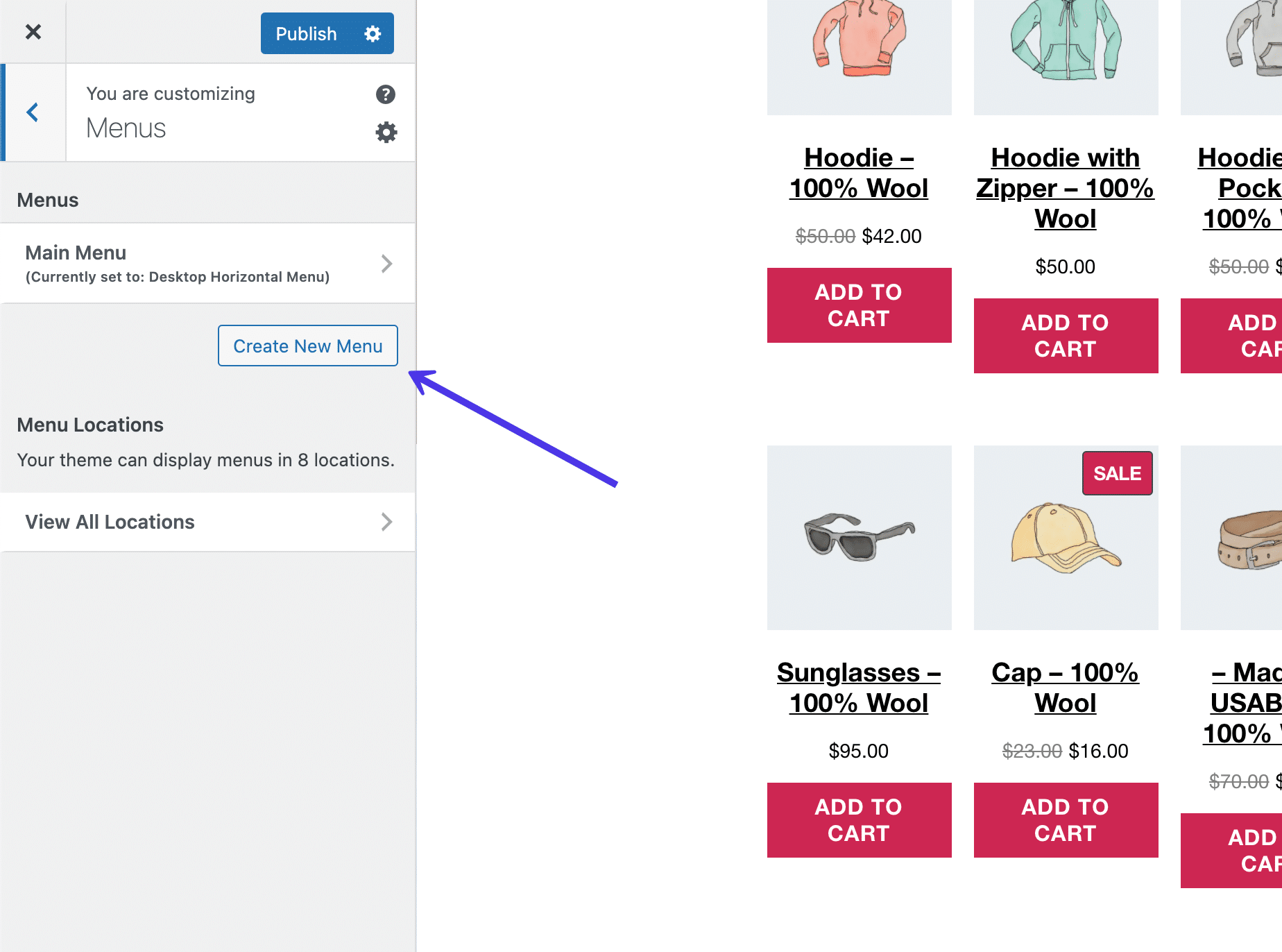
命名您的菜單(在這種情況下,我們將使用明顯的 Footer 名稱)並選中名為Footer Menu的框。 這告訴 WordPress 您希望您創建的頁腳菜單顯示在頁腳位置。 它們是分開的東西; 一個是實際菜單,另一個是菜單所在的網站區域。 如果您覺得有點混亂,我們非常歡迎您切換頁腳菜單的名稱。
單擊面板底部的“下一步”按鈕繼續。
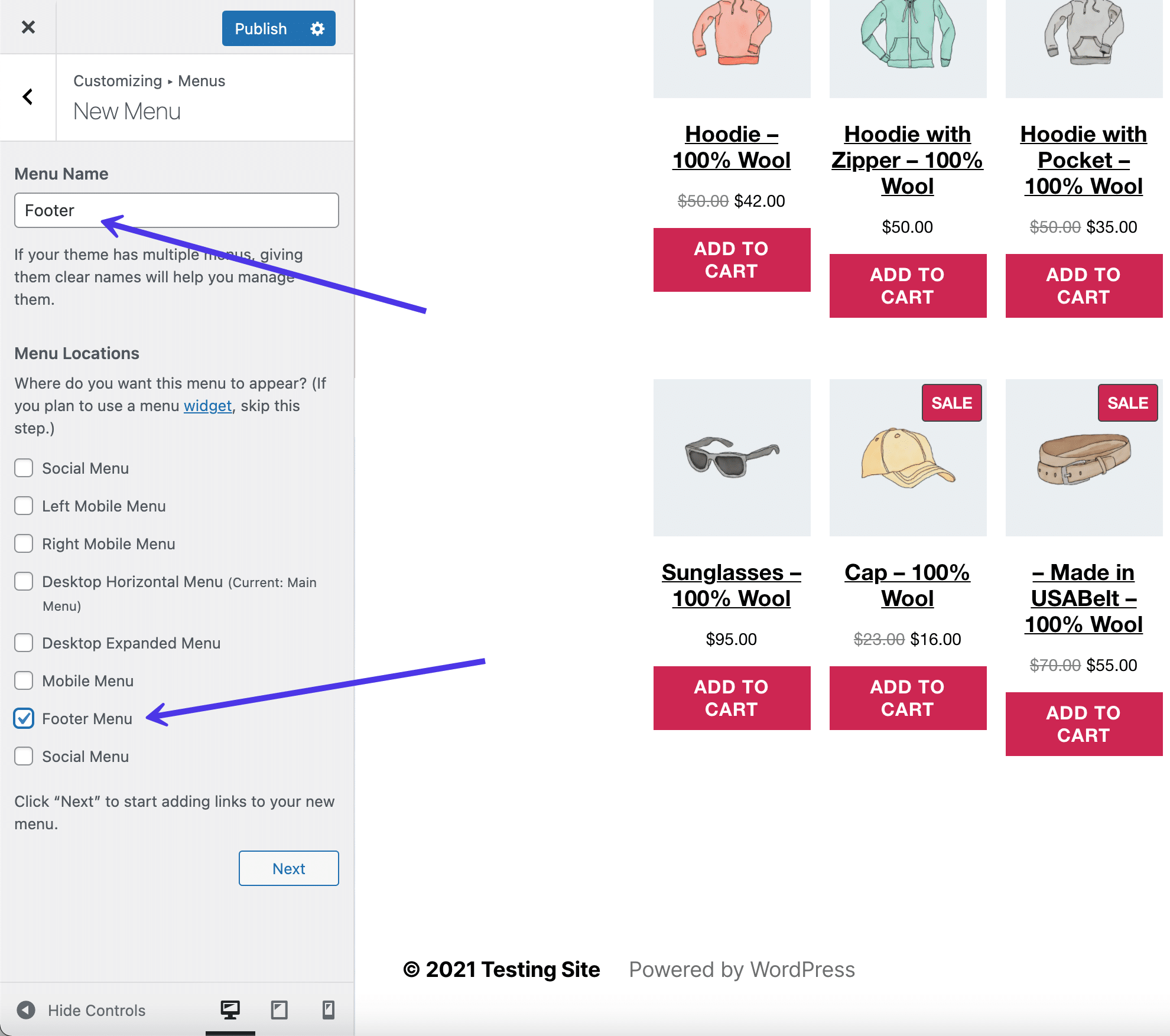
現在您有了一個名為Footer的菜單,但它缺少任何按鈕或鏈接以使其成為真正的功能菜單。
單擊“添加項目”按鈕開始在菜單中放置指向頁面的鏈接和按鈕。
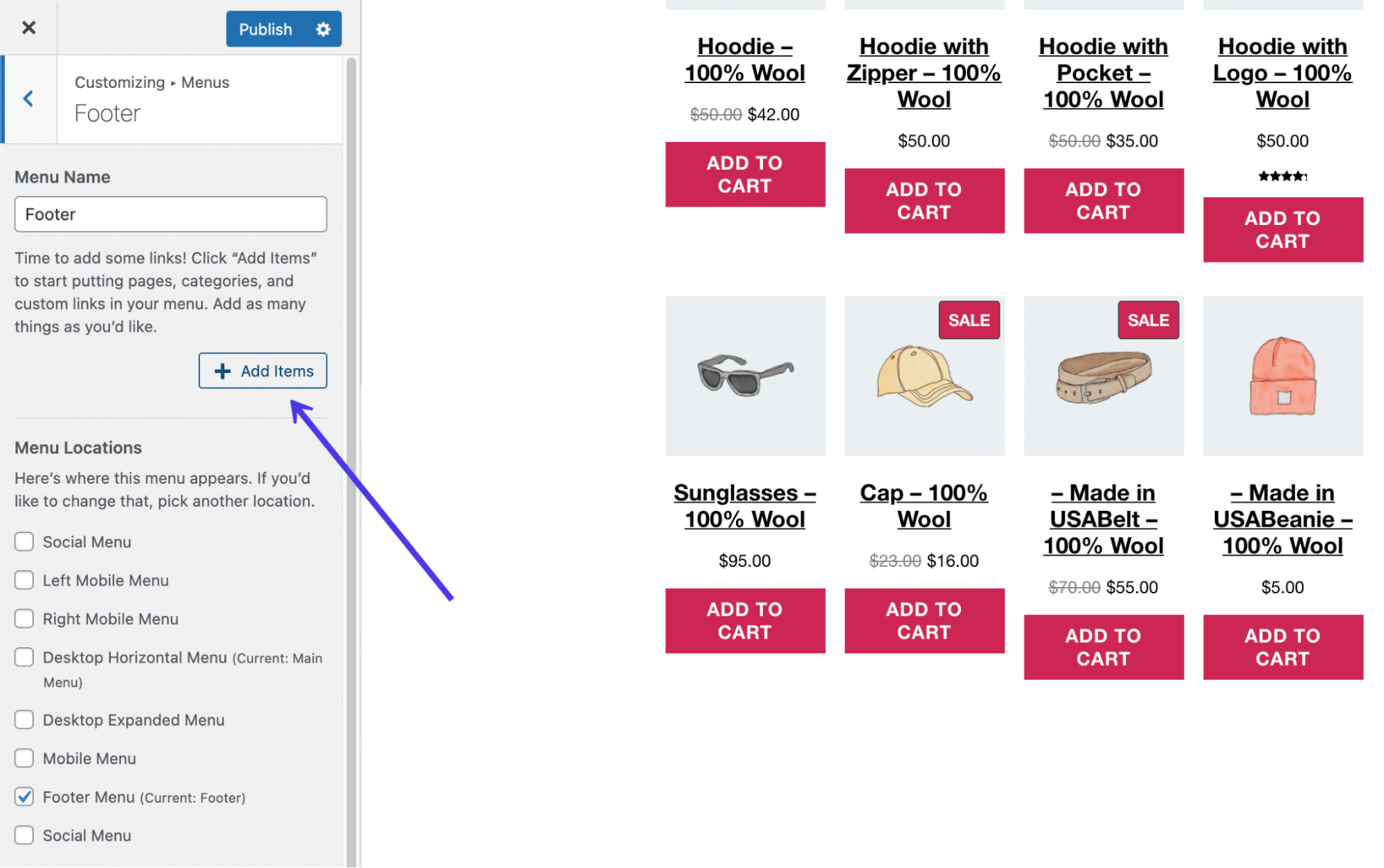
將出現一個新的滑出面板,其中包含要添加到菜單中的所有選項。 例如,您可以包含指向內部或外部頁面的自定義鏈接、博客中的帖子、您自己網站中的頁面(已創建的頁面)、產品、標籤和類別,以及您可能擁有的任何其他類型的內容頁面。
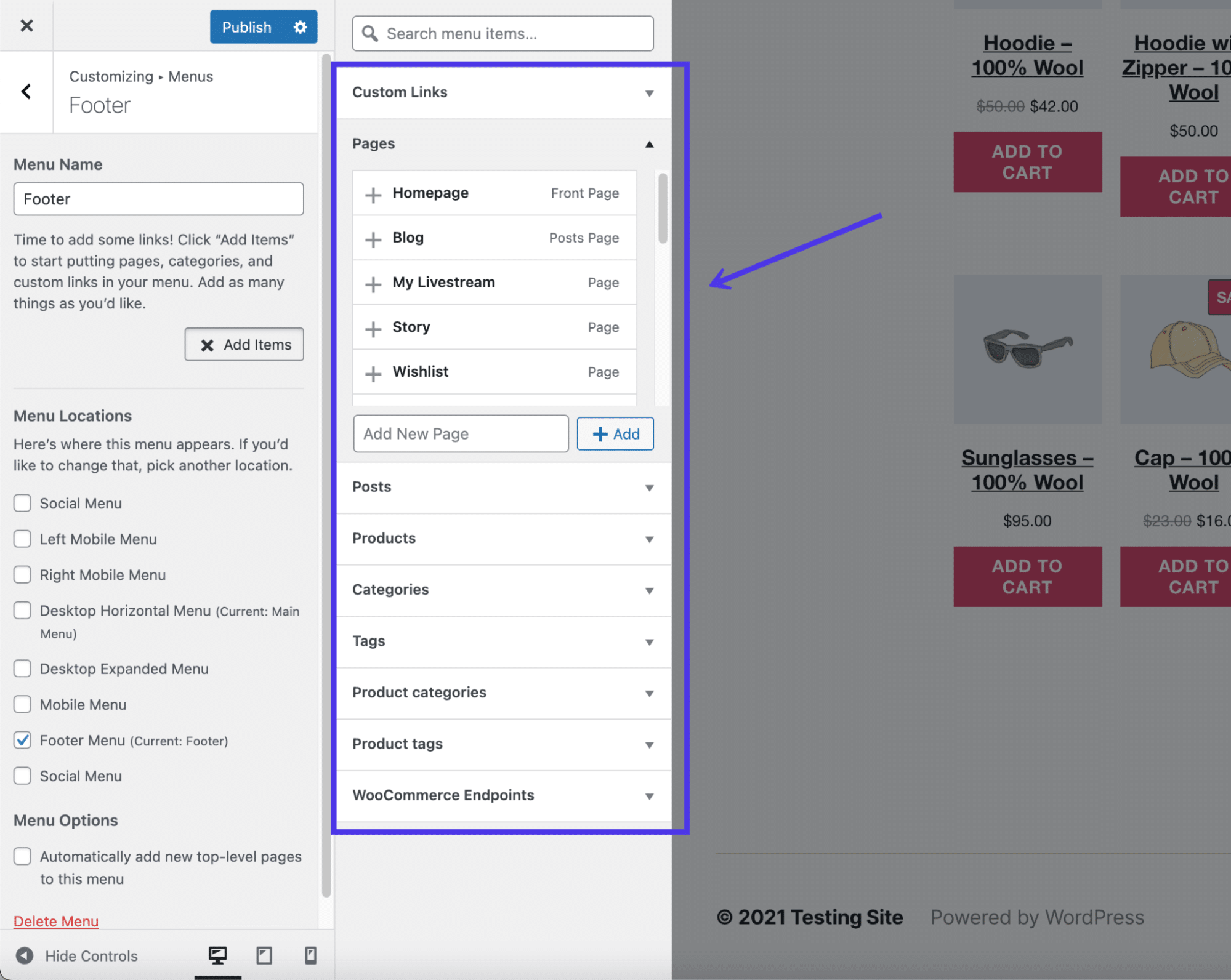
您選擇的每個菜單項都會放置並顯示在菜單面板中,您可以在其中重新組織它們並單擊每個菜單項以編輯其單獨的設置。 對於這個示例,我們在整個網站中添加了五個指向頁面的鏈接,包括博客、直播頁面和關於公司頁面。
請參閱本文開頭的列表,了解有關在頁腳中包含哪些內容的想法。
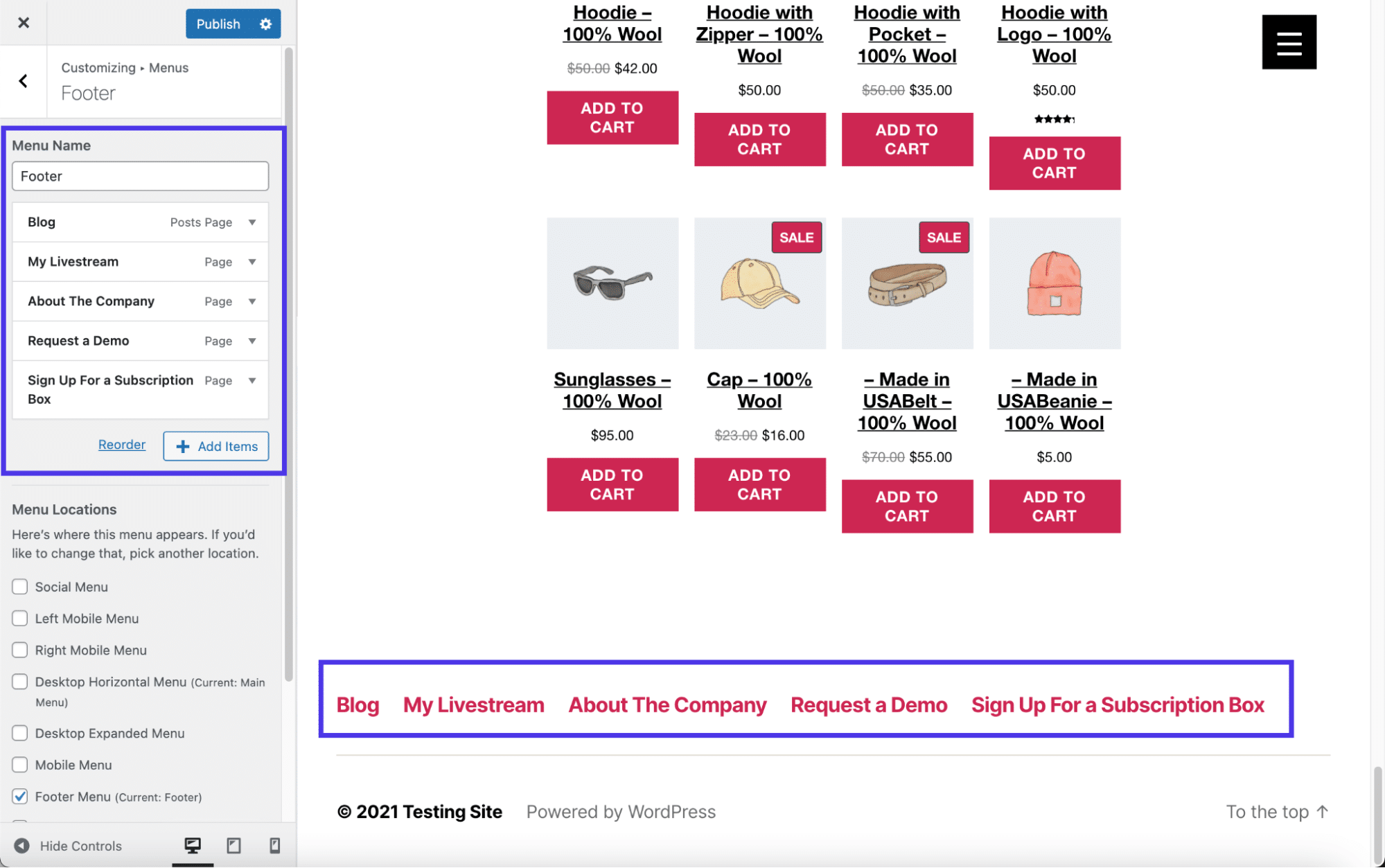
使用插件在 WordPress 中編輯頁腳
WordPress 已經有內置工具來修改您的頁腳,但是您可以編輯特定網站頁腳的程度取決於您選擇的主題以及您是否想弄亂任何代碼。
正如您將在本文中進一步了解的那樣,刪除默認的“Powered By”文本需要您進入footer.php文件並刪除一些代碼。 因此,很明顯,如果您沒有經驗或不願意弄亂代碼或尋找新主題,頁腳編輯的某些方面可能是您無法企及的。
這就是 WordPress 插件發揮作用的地方。 相當多的插件提供頁腳編輯和擴展功能,以消除手動編輯代碼的需要,有時還可以快速更改頁腳,例如顏色和列。
我們推薦的 WordPress 頁腳插件包括以下內容:
- Footer Mega Grid Columns - 這個插件解決了您在主題中遇到的任何問題,即頁腳缺少具有三列的網格格式。 一些主題只提供一兩列,而其他時候頁腳完全從主題中剝離。 Footer Mega Grid Columns 添加了一個頁腳小部件,不僅可以顯示三列,還可以在需要時顯示其他列。
- 刪除頁腳信用 - 使用此插件完全刪除 WordPress 或您的主題開發人員放置在那裡的頁腳信用。 您還可以選擇輸入自己的 HTML 代碼來創建頁腳信用或一些更適合您網站的內容。
- 頁眉頁腳代碼管理器——這個插件有一點學習曲線,但對於那些寧願訪問儀表板中的頁腳和頁眉編碼區域而不是打開站點文件的中級 WordPress 用戶來說,它是一個理想的解決方案。 您可以向頁腳添加無限數量的樣式和腳本,這通常可以方便地在每個博客文章或頁面之後顯示信息。
- 頁腳推桿 - 使用此插件插入版權信息或商標的小部件。 這是一個非常有用的解決方案,可以在頁腳區域放置有關您公司的詳細信息,包括鏈接、營業時間、電話號碼等。
- 頁腳文本 — 作為修改 WordPress 頁腳的最簡單方法之一,頁腳文本插件激活前端和後端編輯面板來更改頁腳中的內容。 它帶有 WYSIWYG(所見即所得)編輯器,因此可以格式化文本並可能添加圖片等項目。
在接下來的部分中,我們將探討如何將其中一些插件用於添加社交媒體按鈕或將自定義代碼插入 WordPress 頁腳等任務。
使用代碼手動編輯 WordPress 頁腳
編輯 WordPress 頁腳的一種更具技術性的方法是利用footer.php文件並編輯其內容。
你必須有編碼經驗——或者渴望學習——才能使這個方法對你有用,但是有一些小的調整是所有初學者都可以處理的(主要是刪除頁腳中的預設文本)。 請查看我們的添加頁眉和頁腳代碼指南以獲取最詳細的信息。
要訪問footer.php文件,請使用 FTP 客戶端鏈接到您的 WordPress 站點文件。 我們還建議查看這篇關於如何使用 SFTP 鏈接到 WordPress 的文章,因為 SFTP 比 FTP 更安全。
通過 FTP 客戶端連接到 WordPress 站點文件後,找到/public文件夾。 單擊/wp-content ,然後單擊/themes以顯示當前安裝在 WordPress 儀表板上的所有主題。 請注意站點上哪個主題處於活動狀態,然後打開該主題的文件夾。
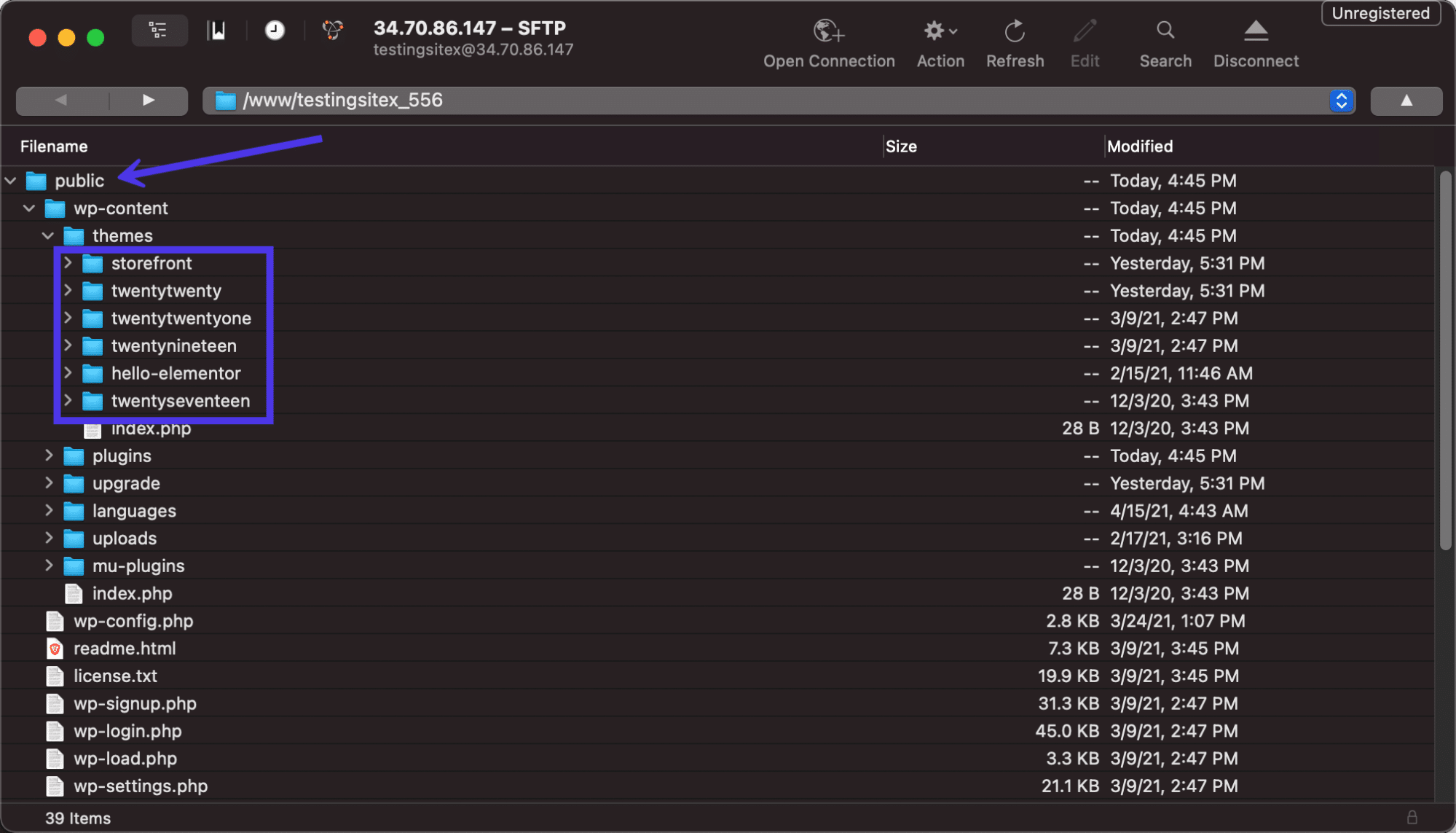
所有 WordPress 主題在主題文件夾中的某處都有一個footer.php文件。 滾動這批文件以找到該footer.php文件。
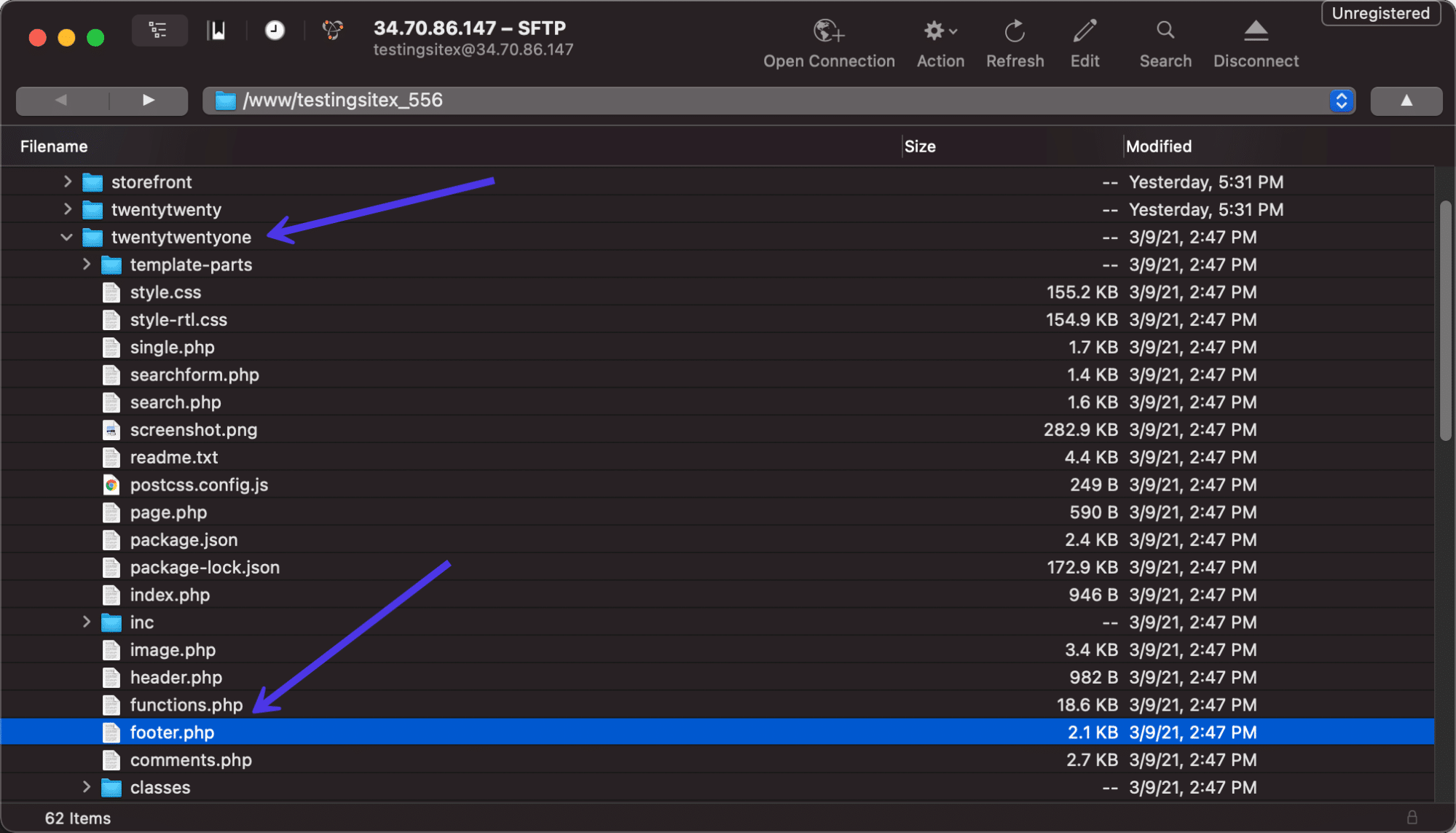
使用您選擇的編輯器打開文件。 在那裡,您可以編輯當前代碼或添加新內容,具體取決於您要實現的目標。 get_template_part部分經常被修改以插入新的文本位,但我們將把它留給您,因為每個頁腳都是不同的。
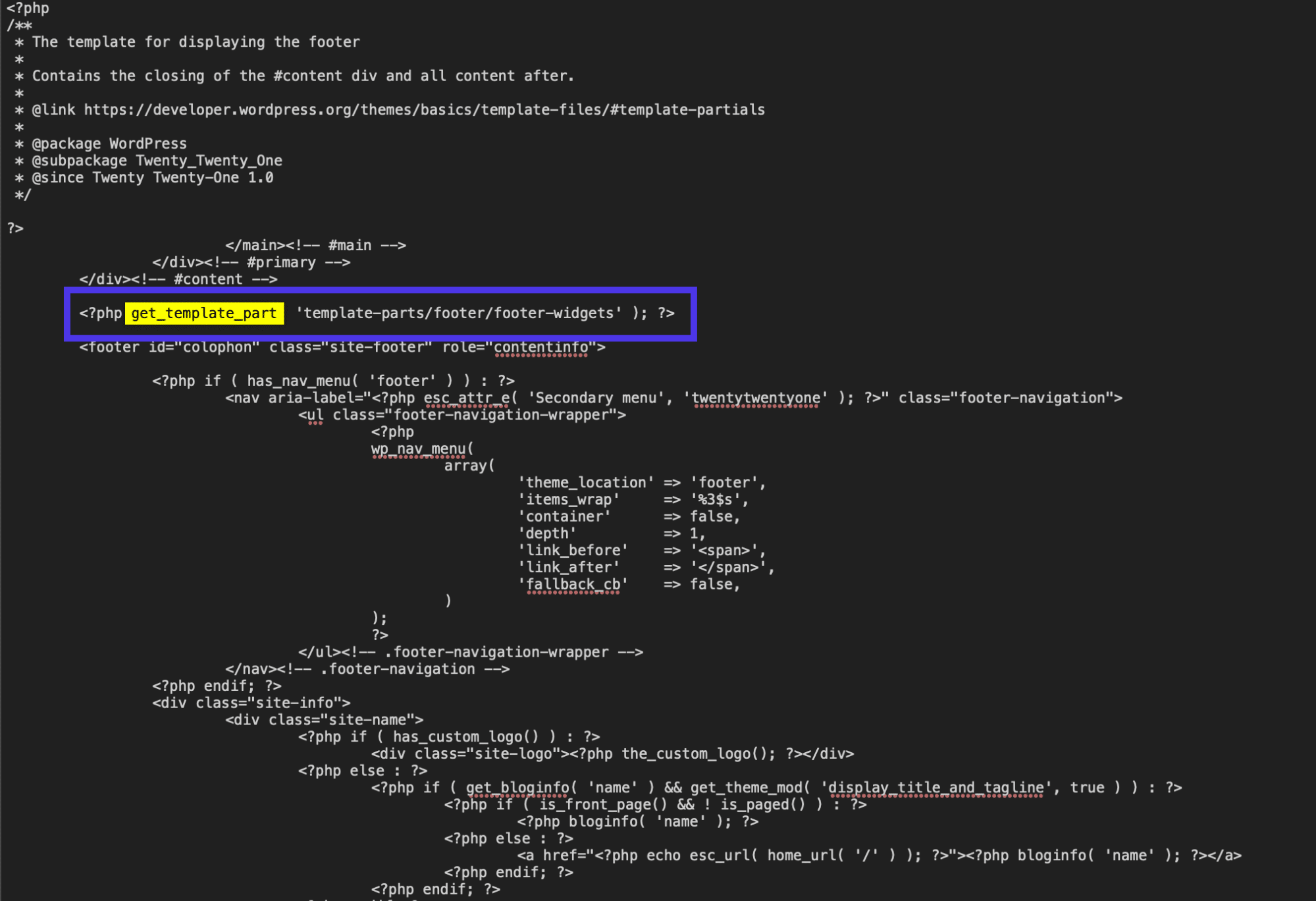
作為替代方案,您可以使用顯示footer.php文件的可視字段的插件來編輯頁腳代碼。 這樣,您不必安裝 FTP 客戶端並將其鏈接到您的網站。 這也是一個更直觀、對初學者友好的過程,可隨時在您的儀表板上使用,以供將來編輯。
為此,請安裝並激活 Header Footer Code Manager 插件。

安裝後,單擊出現在 WordPress 儀表板中的HFCM選項卡。 然後,命名片段,選擇您希望它顯示的位置並將位置設置為頁腳。
最重要的部分是Snippet/Code字段,您可以填寫任何您想要的代碼。 有些人將此插件用於驗證或跟踪代碼等未顯示在前端的事情。 但是,您也可以使用它來輸入新文本並幾乎完全控制頁腳中的內容。
確保單擊“保存”按鈕以查看結果。
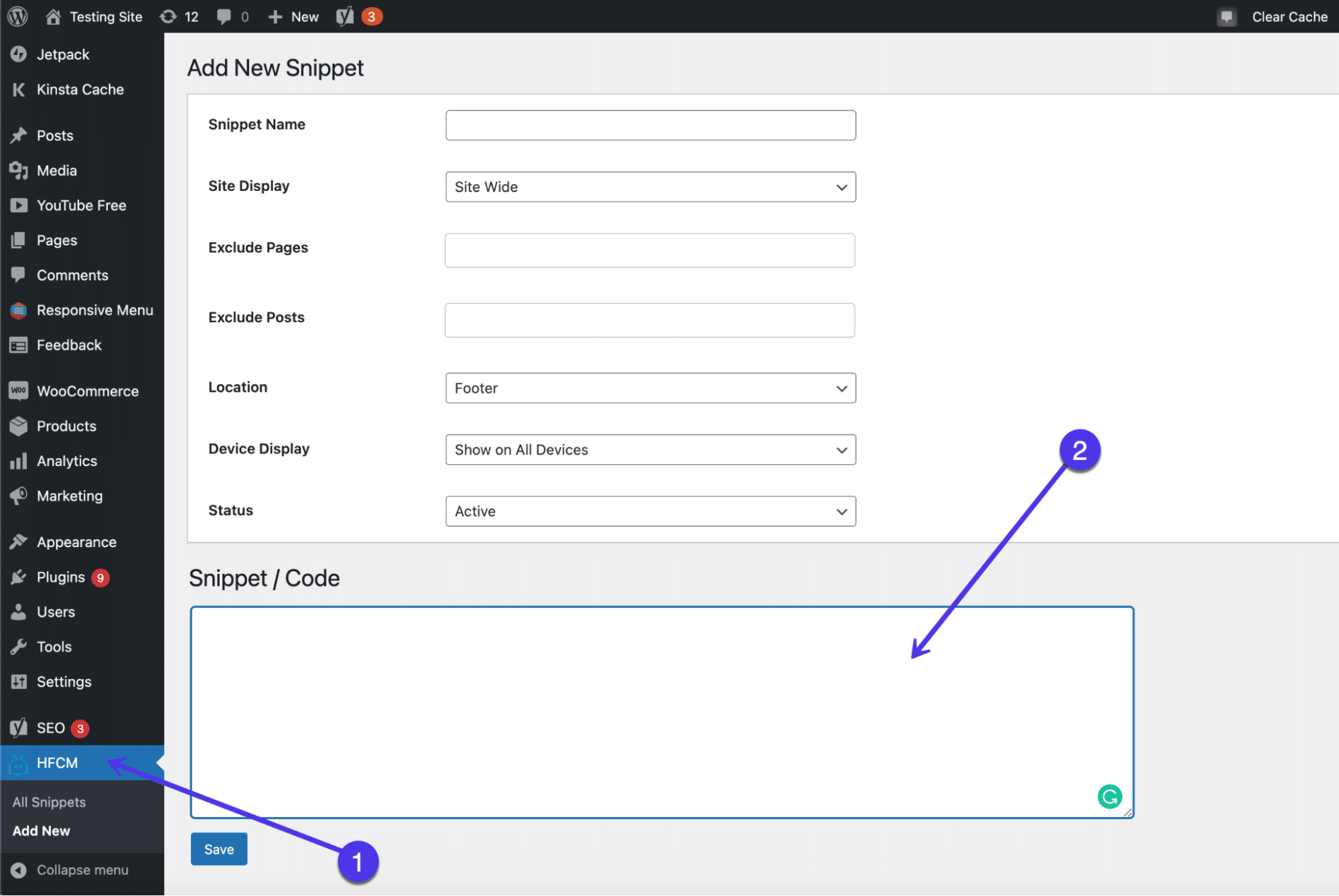
將頁面構建器與頁腳設計器一起使用
無需代碼或許多標準 WordPress 頁腳工具即可修改 WordPress 頁腳的一種額外方法是使用頁面構建器。 並非所有頁面構建器都提供頁腳編輯器,因此進行一些研究並確保您當前的頁面構建器提供它或您計劃購買的頁面構建器具有頁腳功能非常重要。
無論如何,這對於頁面構建器來說是一個相對基本的功能,因此如果您計劃使用頁面構建器自定義整個站點,那麼最好只選擇頁面構建器。
其他一些頁面構建器提供頁腳編輯,但我們的最愛包括 Elementor 和 Visual Composer。
要使用 Visual Composer 創建自定義頁腳,您必須擁有 Pro 版本。 有一些解決方法可以使用免費版本編輯網站的下部,但真正的頁腳拖放構建器需要升級。
安裝後,單擊儀表板中的頁面按鈕。 滾動瀏覽要編輯的頁面,然後在任何這些頁面上選擇“使用 Visual Composer 編輯”鏈接。
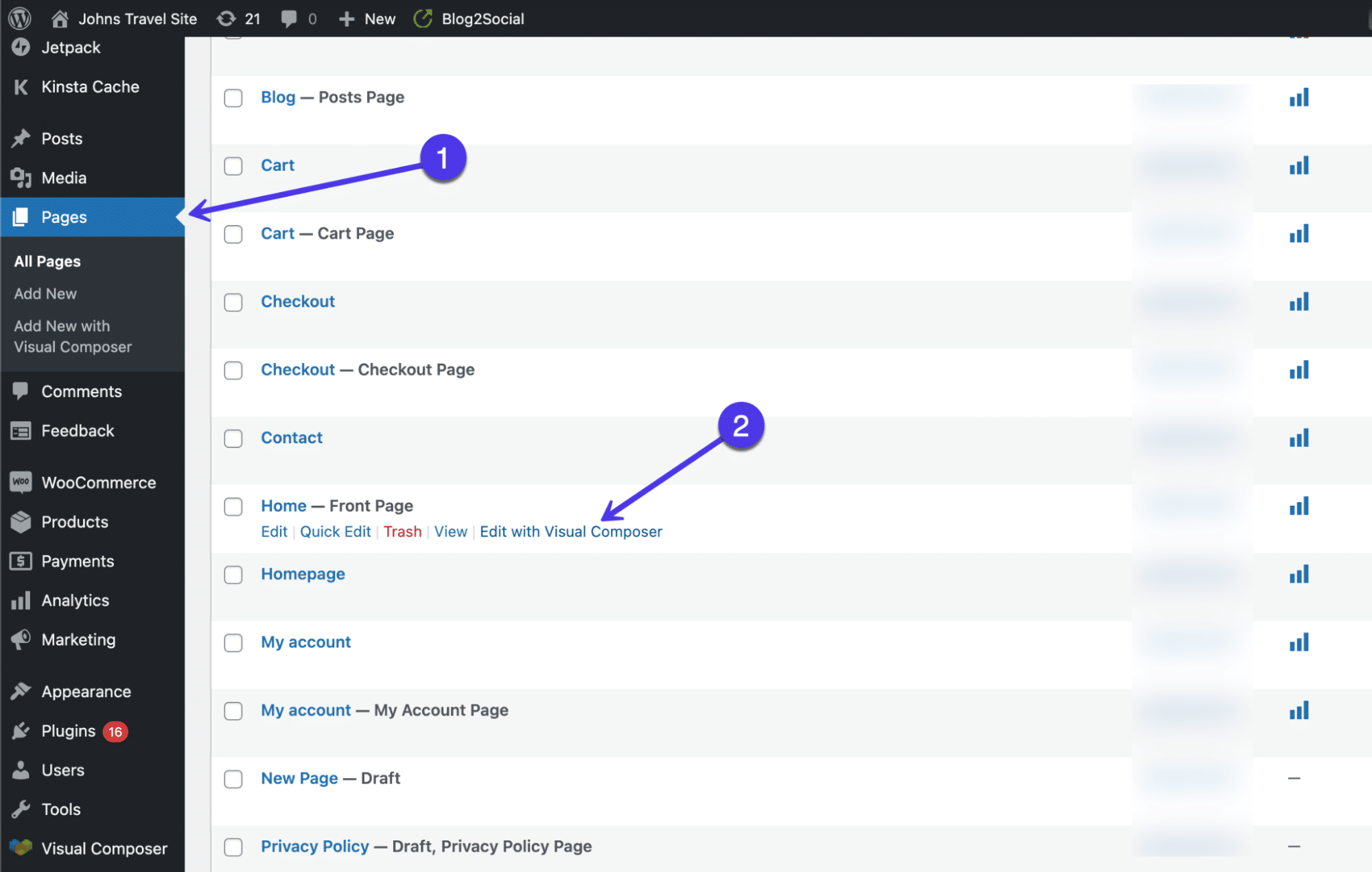
這會調出 Visual Composer 設計器,在右側可以實時預覽您的網頁,在左側可以拖放設計工具(如元素和模板)。
實現漂亮頁腳的最簡單方法之一是簡單地選擇一個模板(其中許多是免費的)。 這些模板為您的整個網站提供專業設計,以及可自定義的漂亮頁腳。
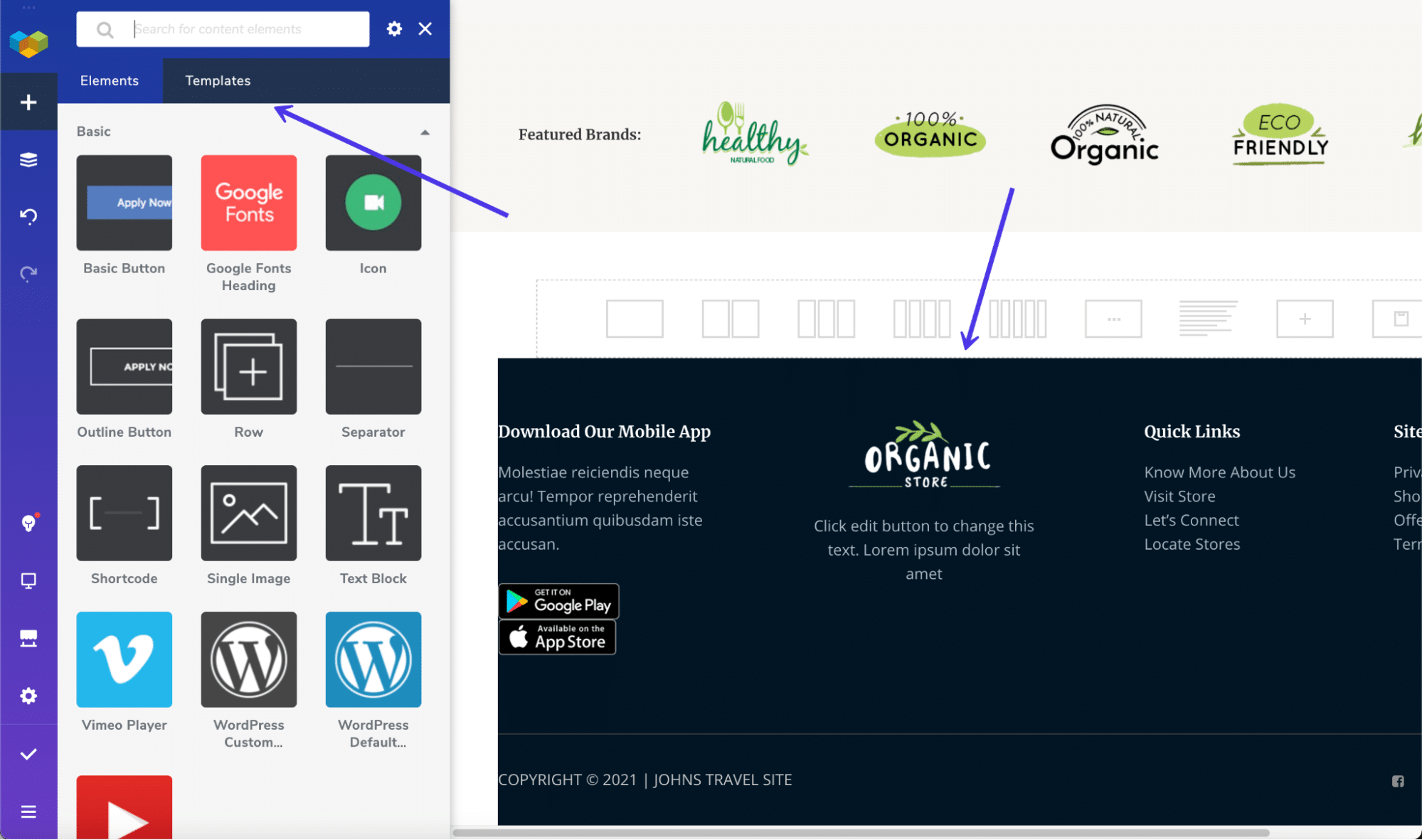
要查看可用的內容,您可以單擊“模板”選項卡,然後單擊“獲取更多模板”按鈕。 Visual Composer 為您網站的所有方面提供模板,包括頁眉、頁腳和側邊欄。
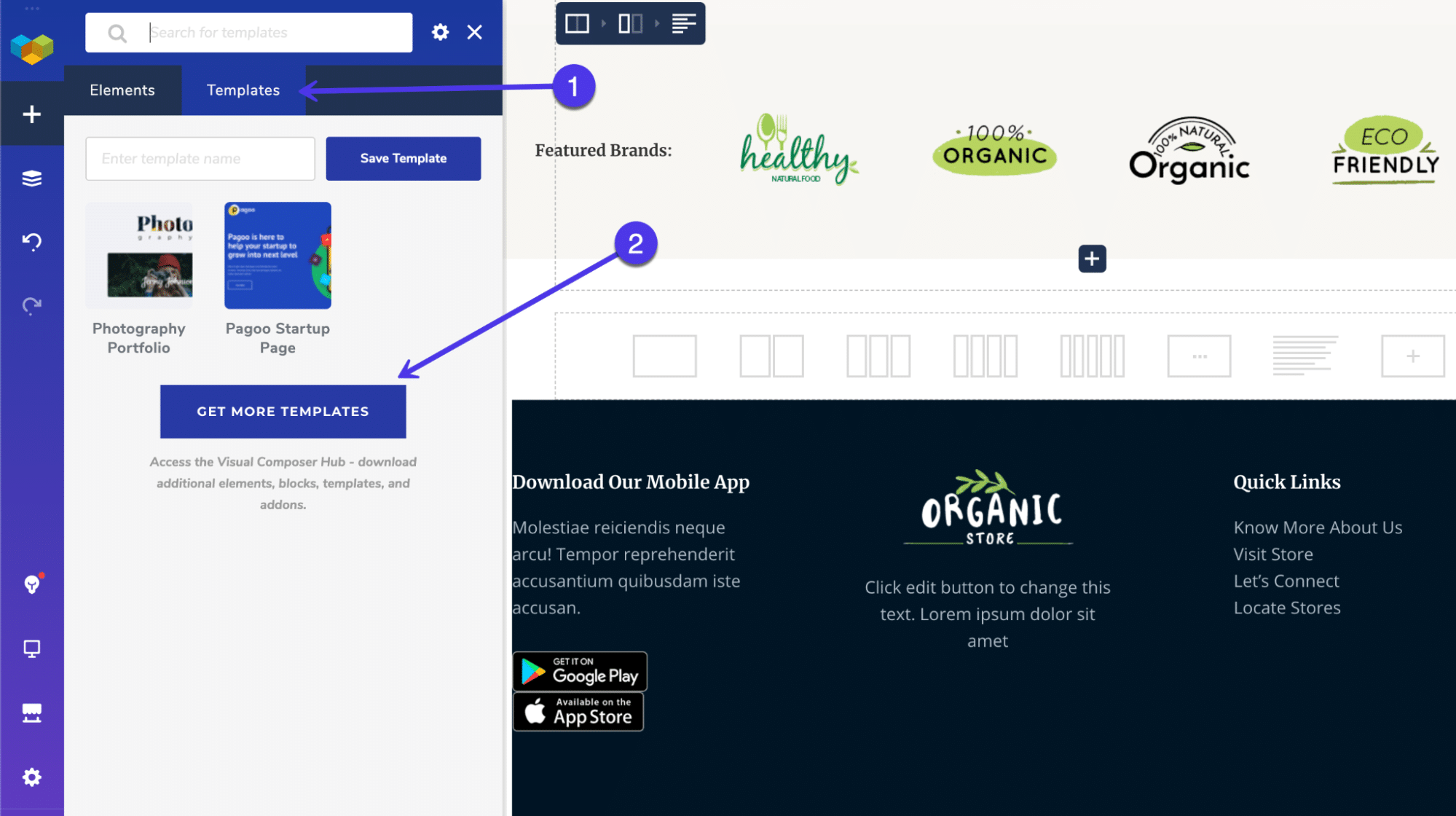
下一個窗口顯示了一個大型模板庫,所有模板都分類在元素、模板、塊和頁腳等過濾器下。
選擇頁腳選項卡以顯示所有預製頁腳模板。
再一次,Visual Composer 的這一部分需要 Pro 版本。 激活後,您可以滾動瀏覽數十個頁腳模板以在您的網站上實施它們並隨意編輯它們。
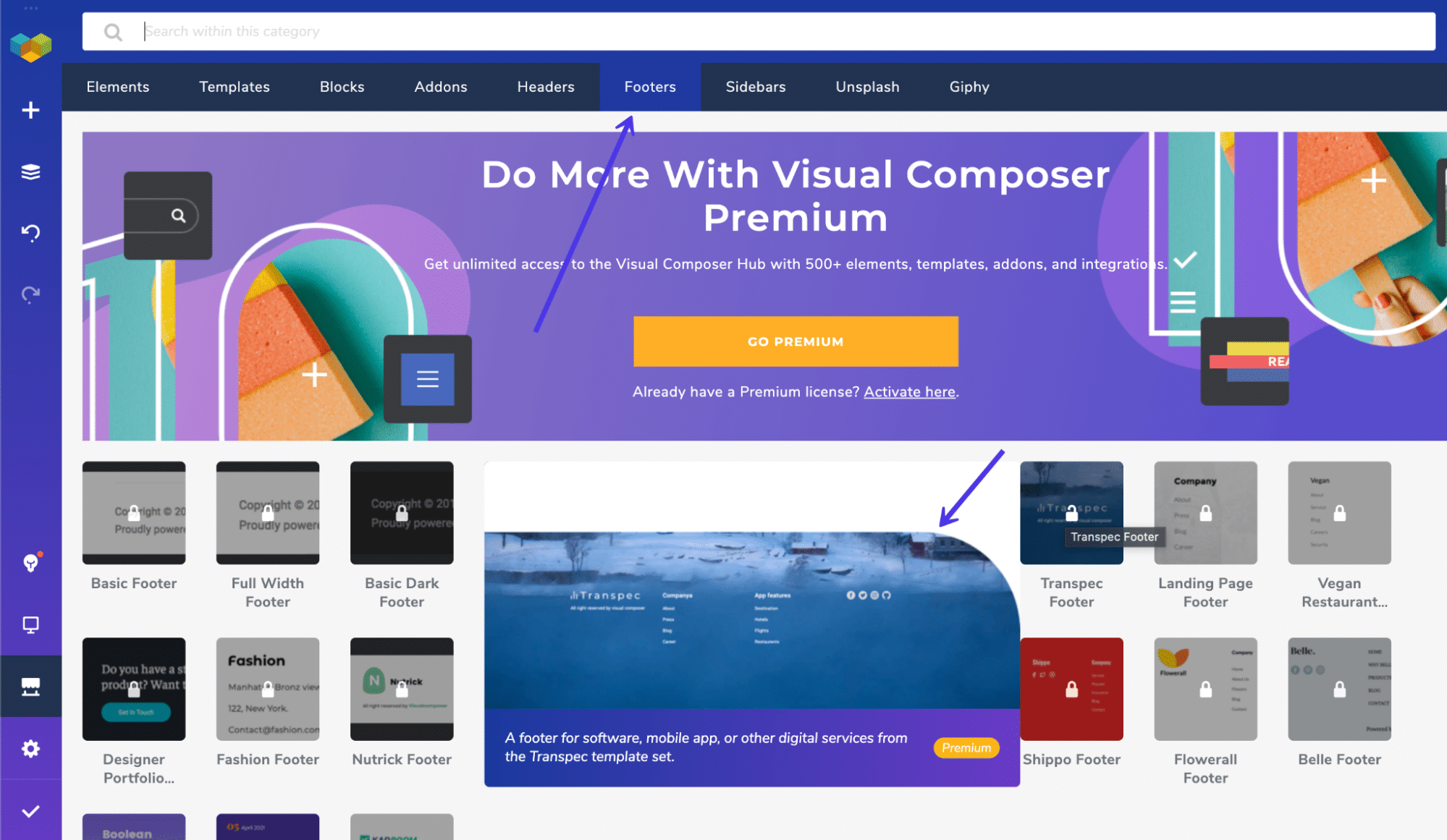
具有頁腳編輯工具的其他頁面構建器之一稱為 Elementor。 與 Visual Composer 非常相似,Elementor 提供了一個完整的網站構建器,用於構建主頁、產品頁面、頁腳等。
請記住,您確實可以使用此方法免費接收頁腳內容塊,但實際的頁腳構建器使用的是 Elementor 的 Pro 版本。 與 Visual Composer 一樣,您需要升級才能獲得全部功能。
首先,安裝並激活 Elementor 和 Elementor Header Footer and Blocks Template 插件。
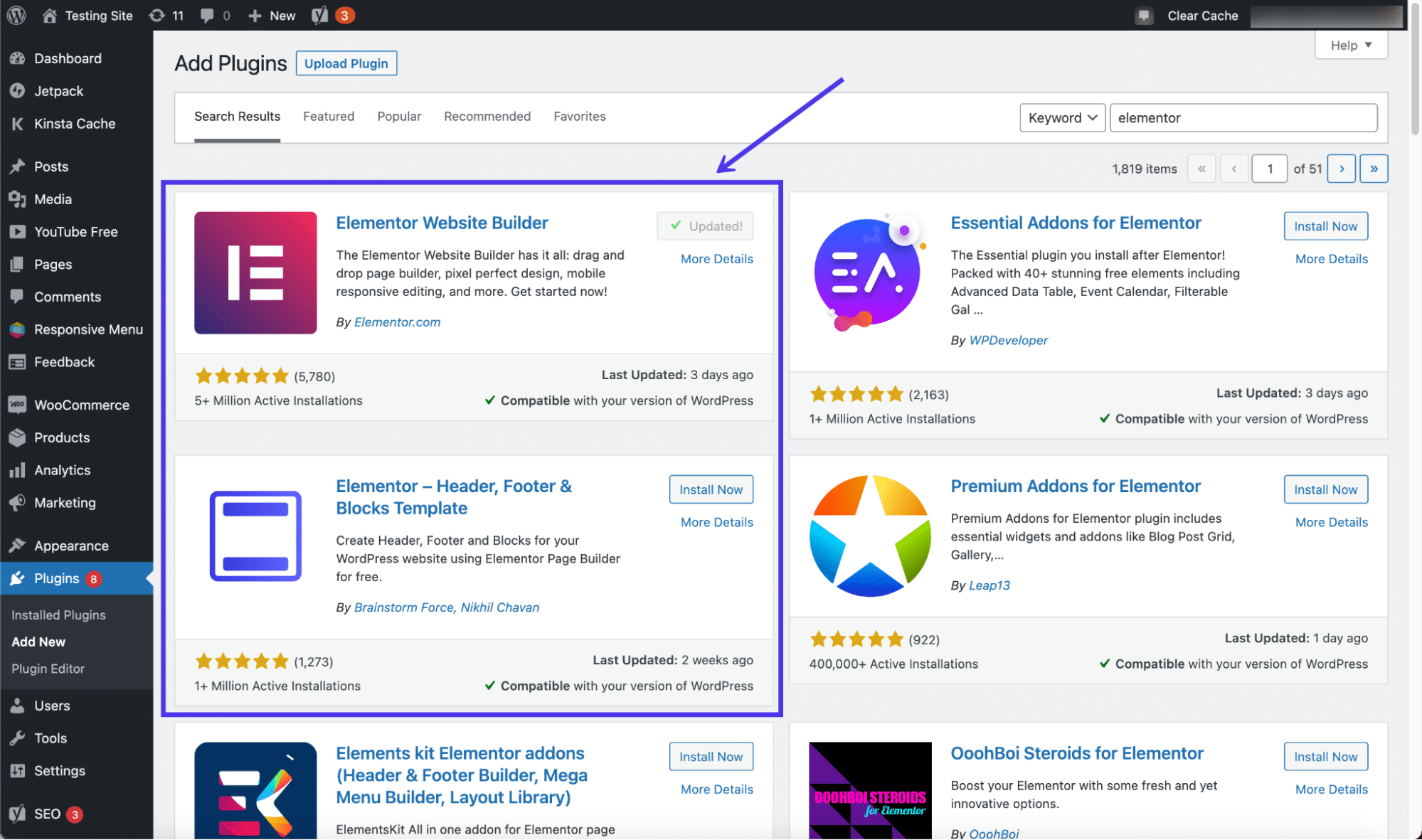
單擊模板 > 主題構建器以從 Elementor 打開完整的網站構建器。
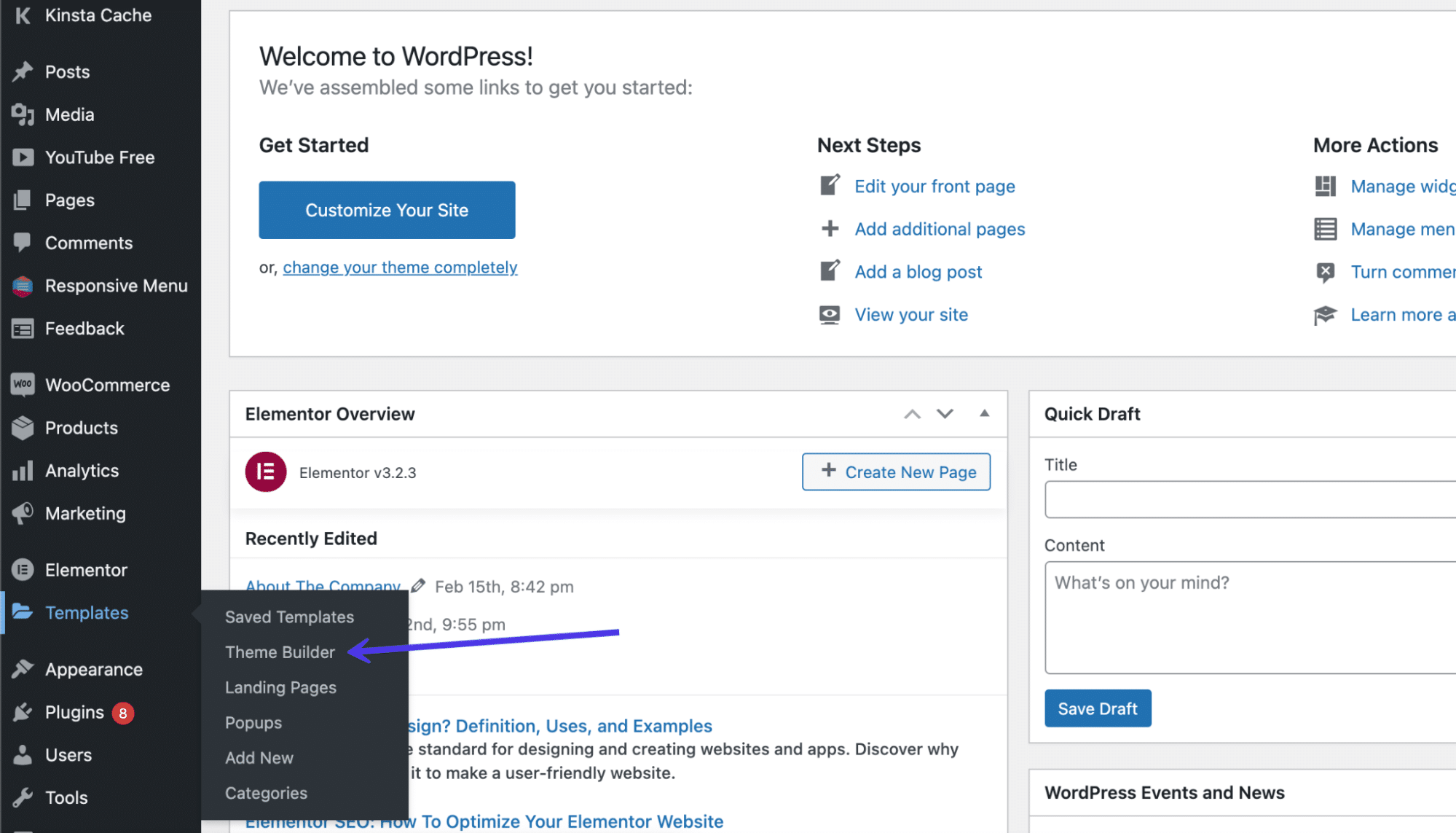
在這裡,您將看到一個菜單,用於編輯網站的各個部分,例如頁眉、頁腳和單個頁面。
在左側菜單中或使用頁面中間的圖標按鈕選擇您要自定義的站點部分。 如您所見,在兩個地方有一個頁腳鍊接。
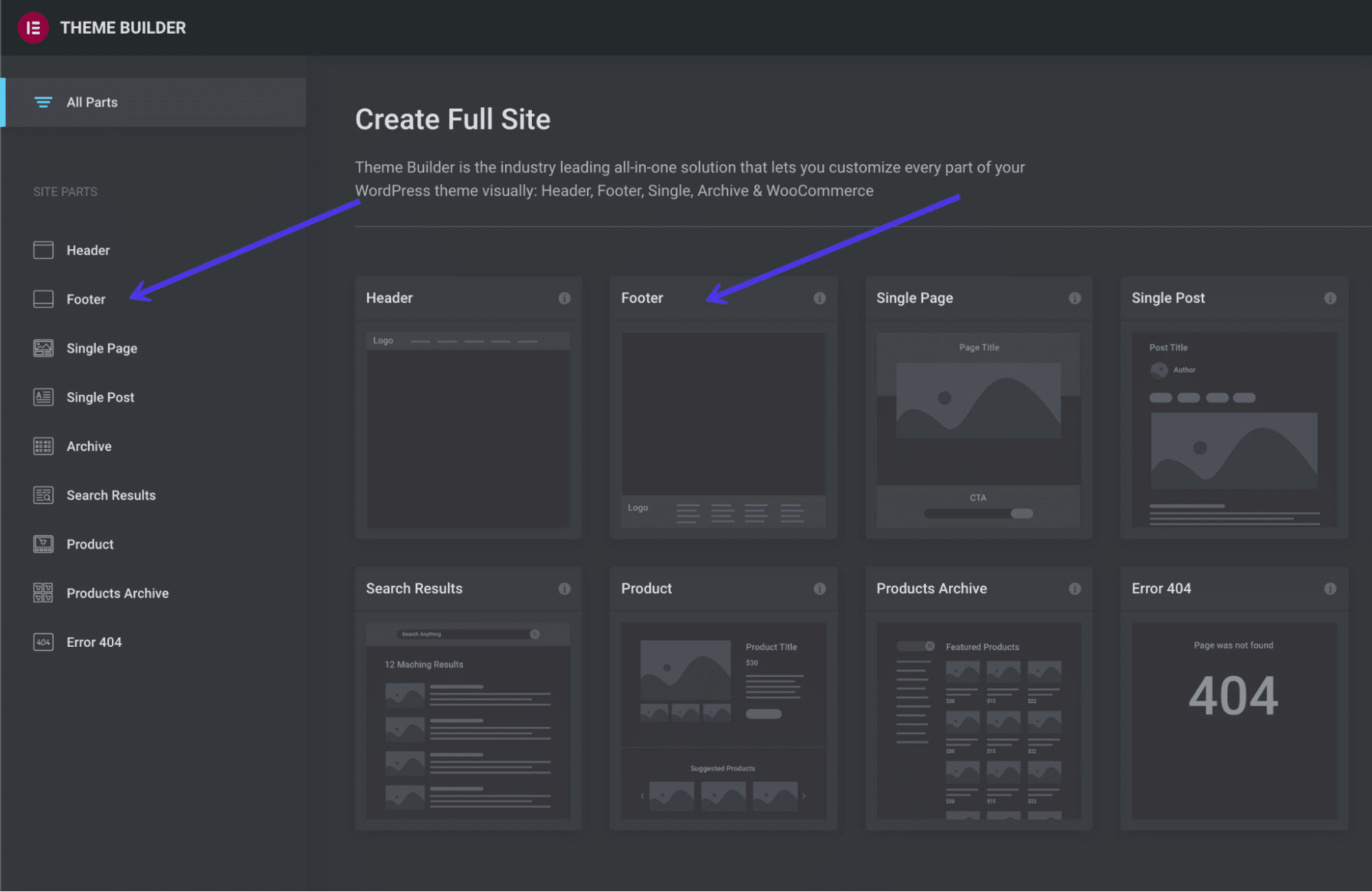
頁腳編輯器的工作方式與 Elementor 中的所有其他編輯器類似:您可以更改佈局、調整樣式並單擊塊以輸入新內容。 使用 Elementor 時,頁腳的每個方面都是可定制的,使其成為頁腳控制和學習如何在 WordPress 中編輯頁腳時更靈活和理想的選項之一。
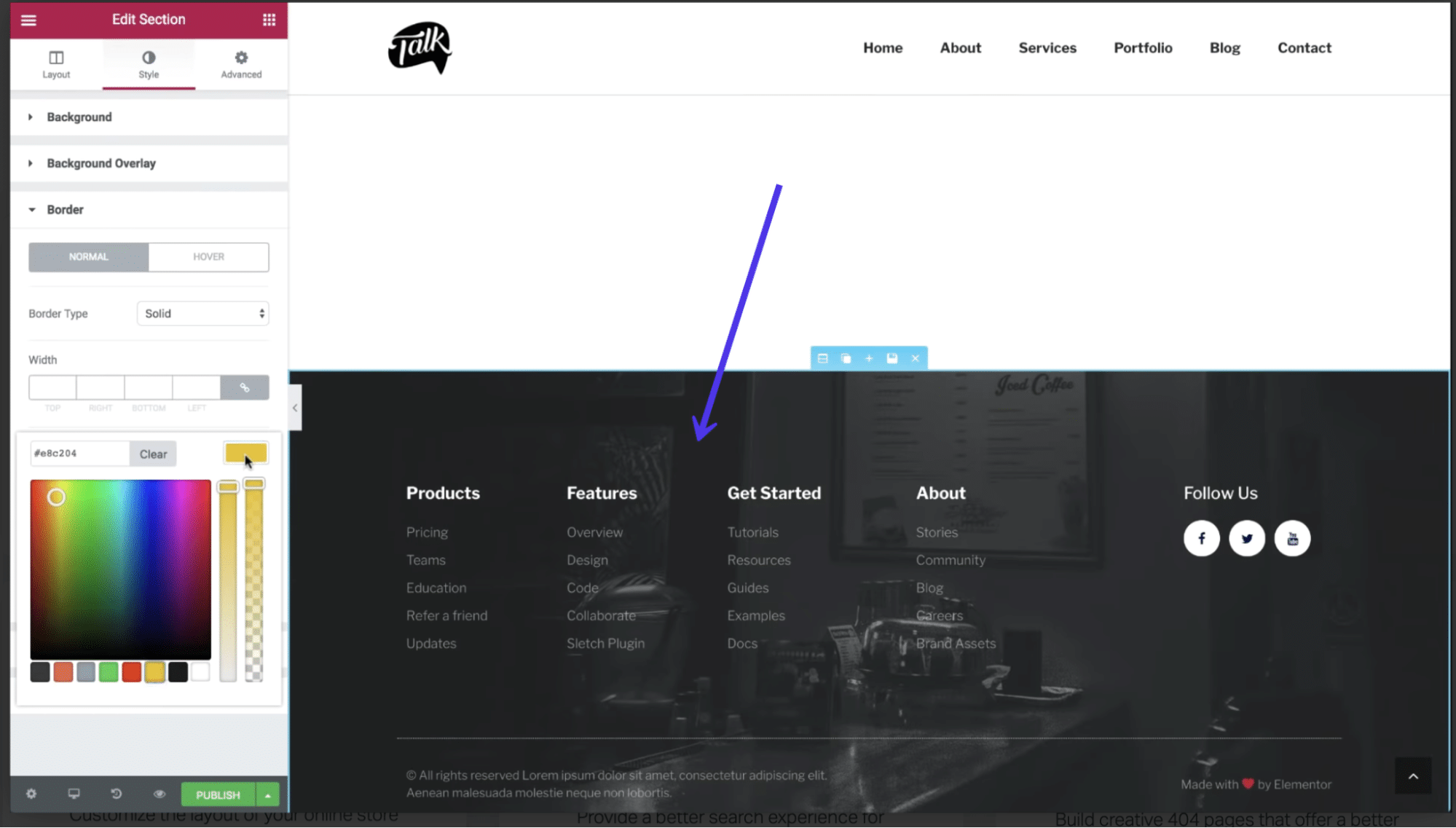
頁眉頁腳和塊插件提供了專門為頁眉和頁腳製作的內容模塊。 在頁腳塊方面,您可以從版權信息、圖像、站點標題和標語等模塊中進行選擇。
要使用這些塊,請轉到儀表板中的外觀 > 頁眉頁腳和塊。
您還可以製作一個獨特的塊並選擇在 Elementor 頁面構建器中對其進行編輯。 進入 Elementor 後,向下滾動到Headers Footers 和 Blocks的塊集合,然後將這些元素中的任何一個拖動到您當前的設計中,以激活頁腳中一些更常見的內容項。 如前所述,您可以在這些塊中找到從搜索欄到網站徽標和購物車圖標再到版權文本的所有內容。
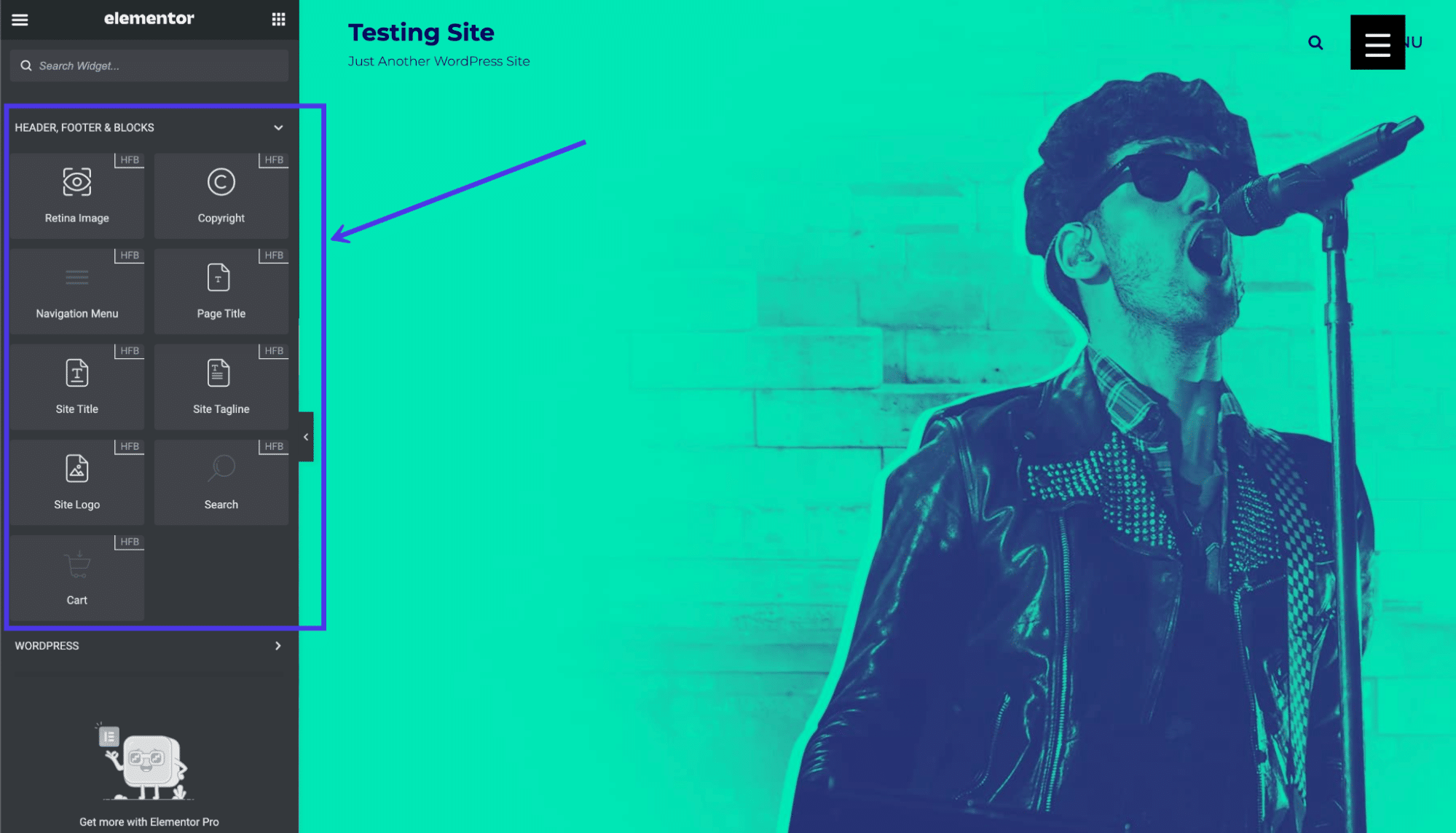
如何在 WordPress.com 中編輯頁腳
WordPress.com 是 WordPress 的託管版本,包括許多主題的頁腳,只需單擊幾下即可刪除或更改頁腳。 在 WordPress.com 中編輯頁腳的方法與在自託管 WordPress.org 版本中的編輯方法有些相似,但有一些不同之處。
首先,界面看起來並不完全相同。
您必須登錄 WordPress.com 儀表板並在主題定制器中管理您的頁腳。 幸運的是,為 WordPress.com 提供的許多主題與您為 WordPress.org 找到的主題相似或完全相同。 但是,這也意味著您在 WordPress.com 中編輯頁腳的方式取決於您安裝的主題。
首先,轉到儀表板中的外觀 > 自定義。
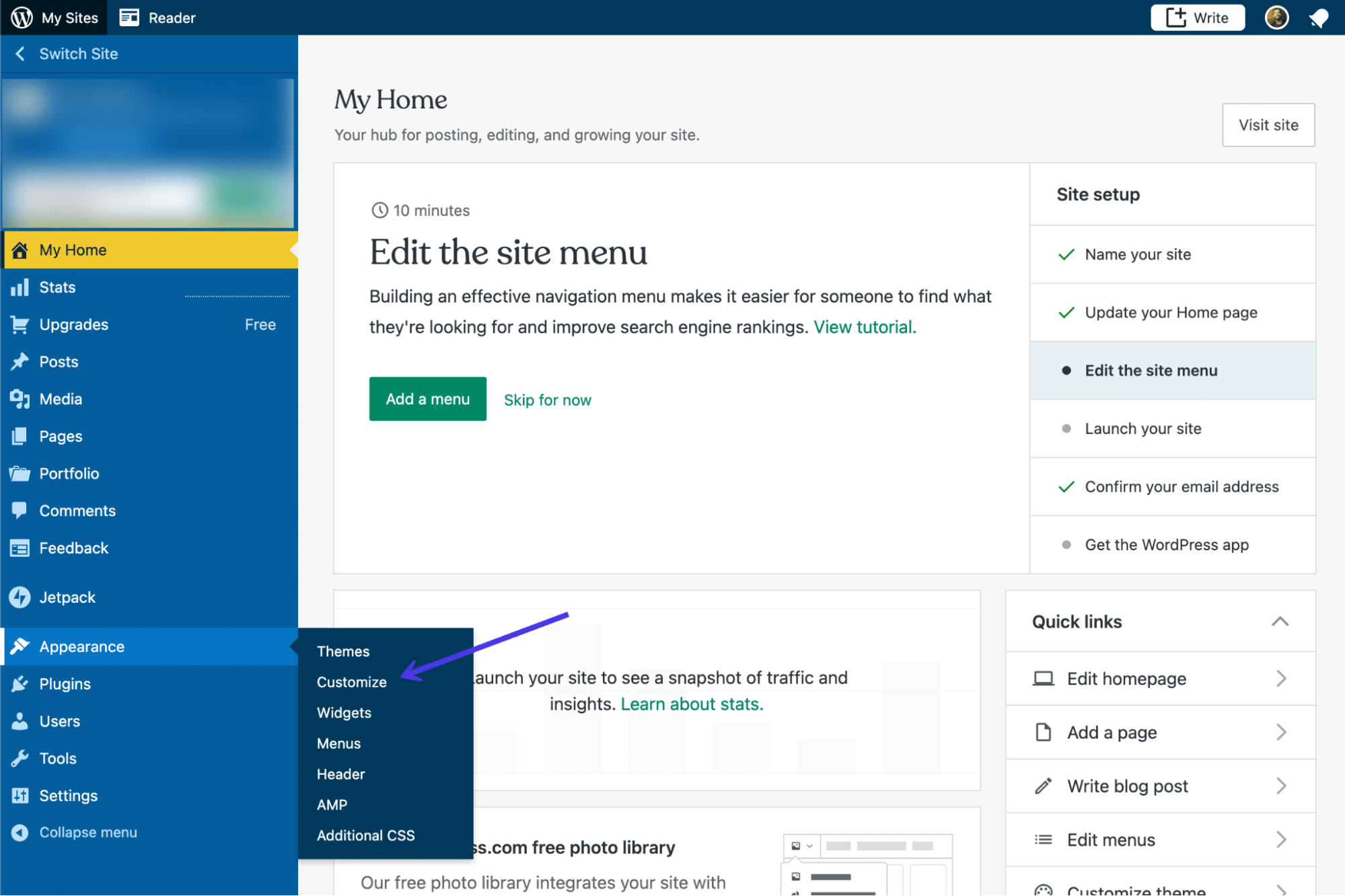
查看可用於該特定主題的主題定制器選項卡。 大多數主題都有一個小部件選項卡,但您必須弄清楚您的主題是否提供了用於放置小部件的頁腳區域。 單擊“小部件”選項卡進行查找。
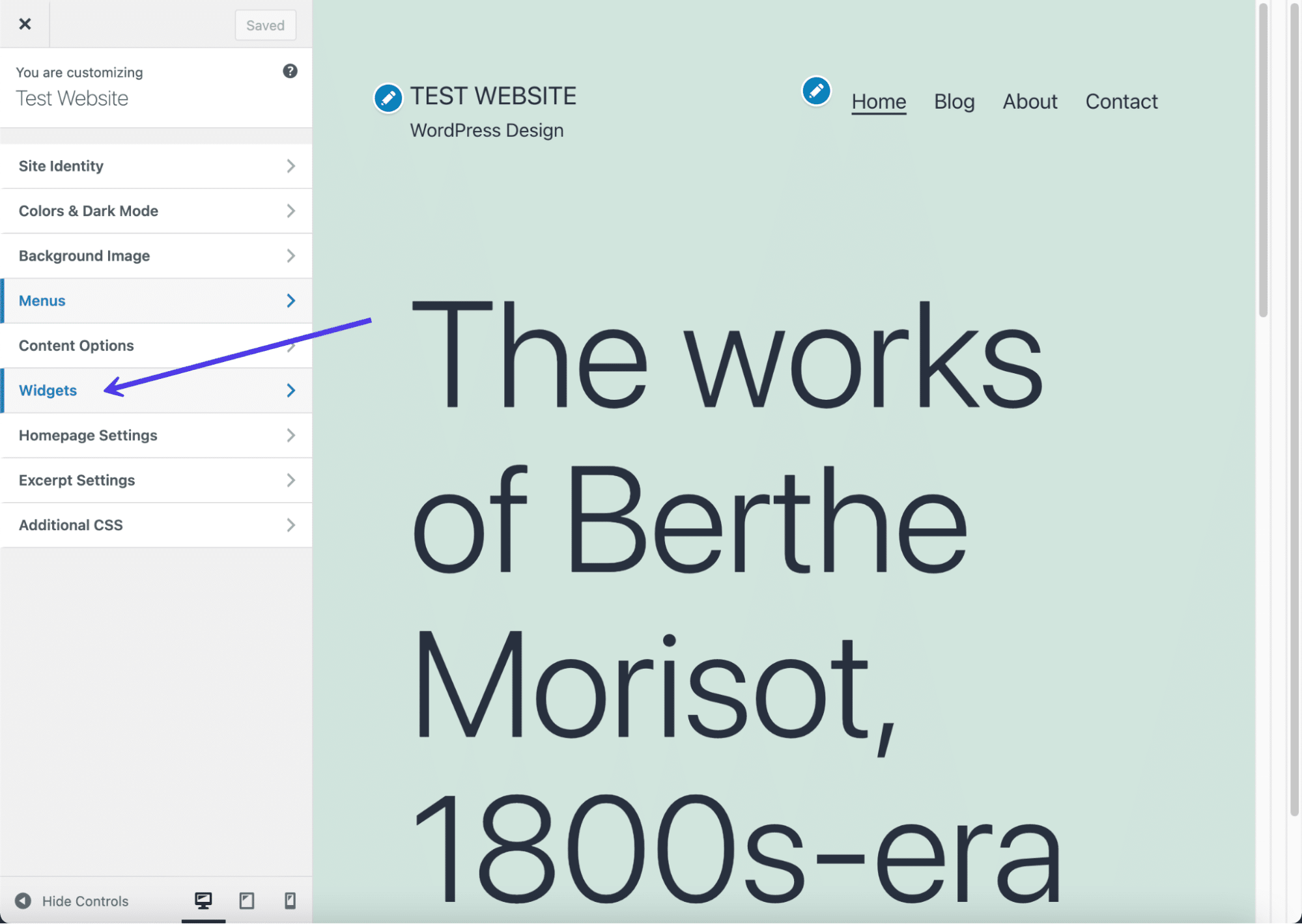
我們當前使用的這個主題提供了一個Footer Widget模塊。 如果您沒有看到將小部件放在頁腳中的選項,請考慮嘗試新主題,或使用菜單而不是小部件。
對於此示例(帶有頁腳小部件區域),單擊“添加小部件”按鈕。
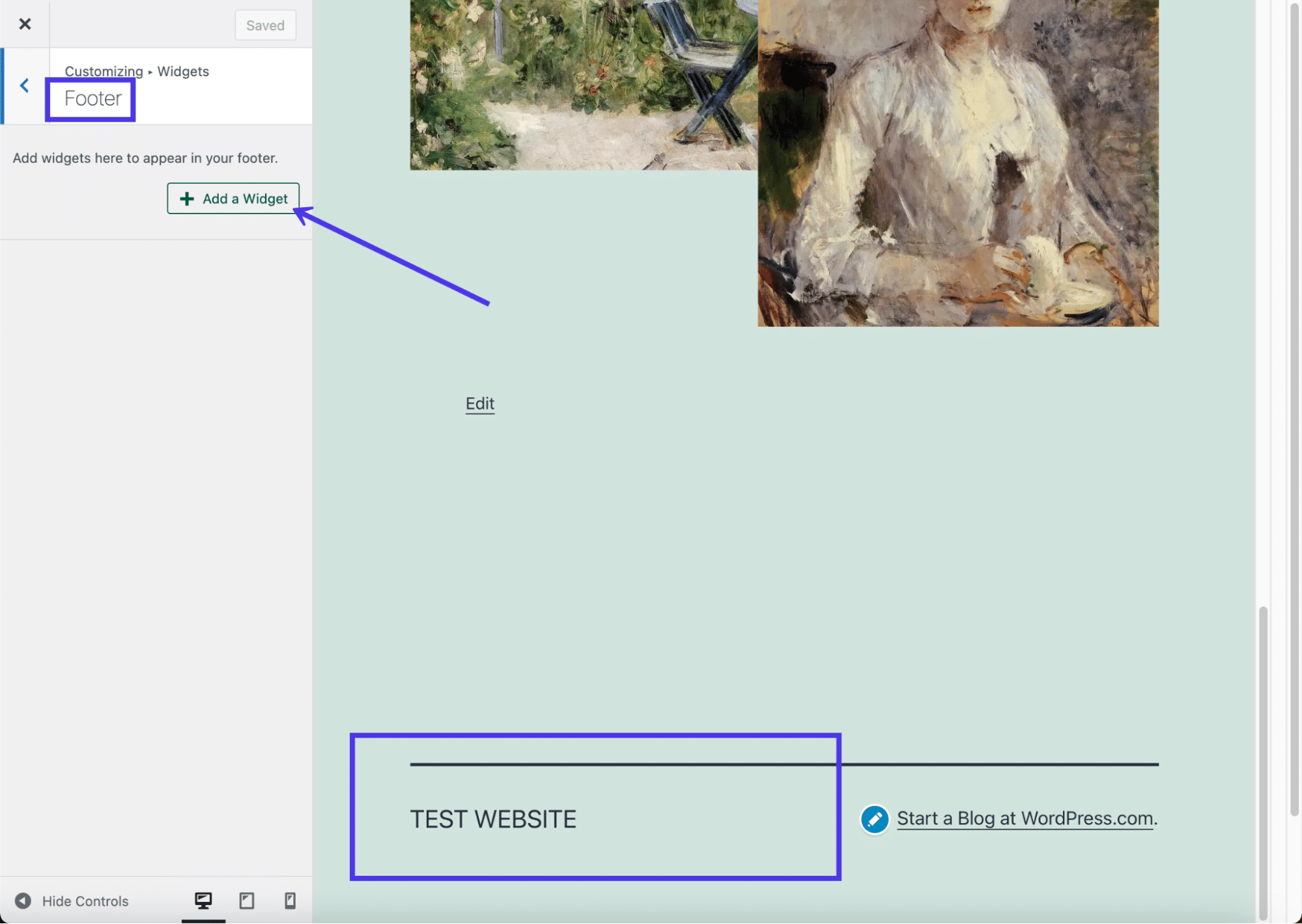
出現一個滑出菜單,其中包含一組小部件。 您可以選擇對您的公司最有意義的小部件。
同樣,主題決定了您可以在頁腳中放入多少小部件,而不會顯得過於混亂。 在設計開始看起來凌亂之前,這個特定的主題似乎允許大約三列小部件。
對於我們的示例,我們將選擇一個聯繫信息和地圖小部件以及一個關注博客小部件,它會提示訪問者使用他們的電子郵件地址進行註冊。
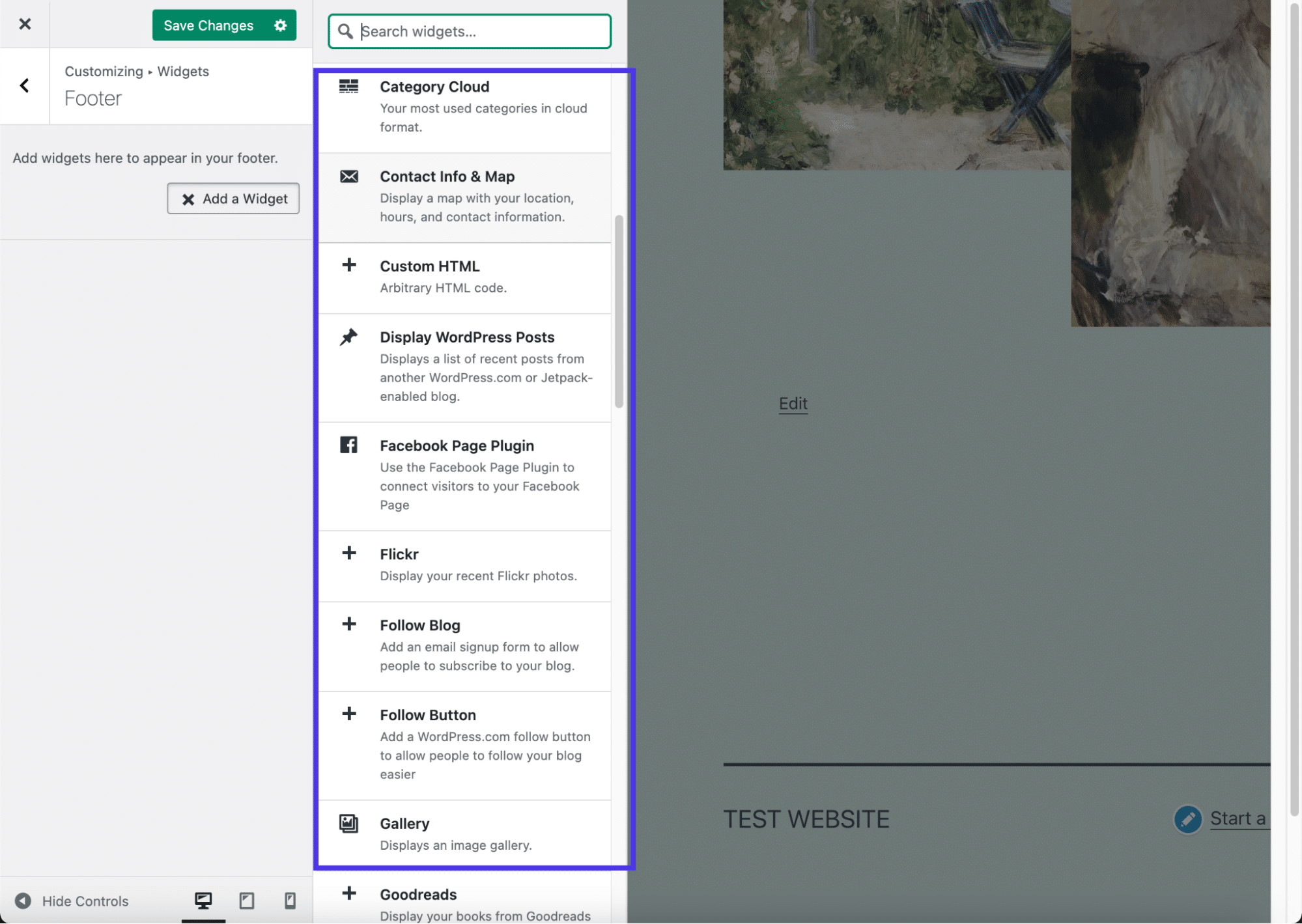
右側的預覽顯示了正在運行的小部件。 我們建議通過每個小部件設置面板來配置單個元素,例如顯示文本,並選擇要在每個小部件中顯示的字段。
確保單擊“保存更改”按鈕,以便小部件出現在您網站的前端。
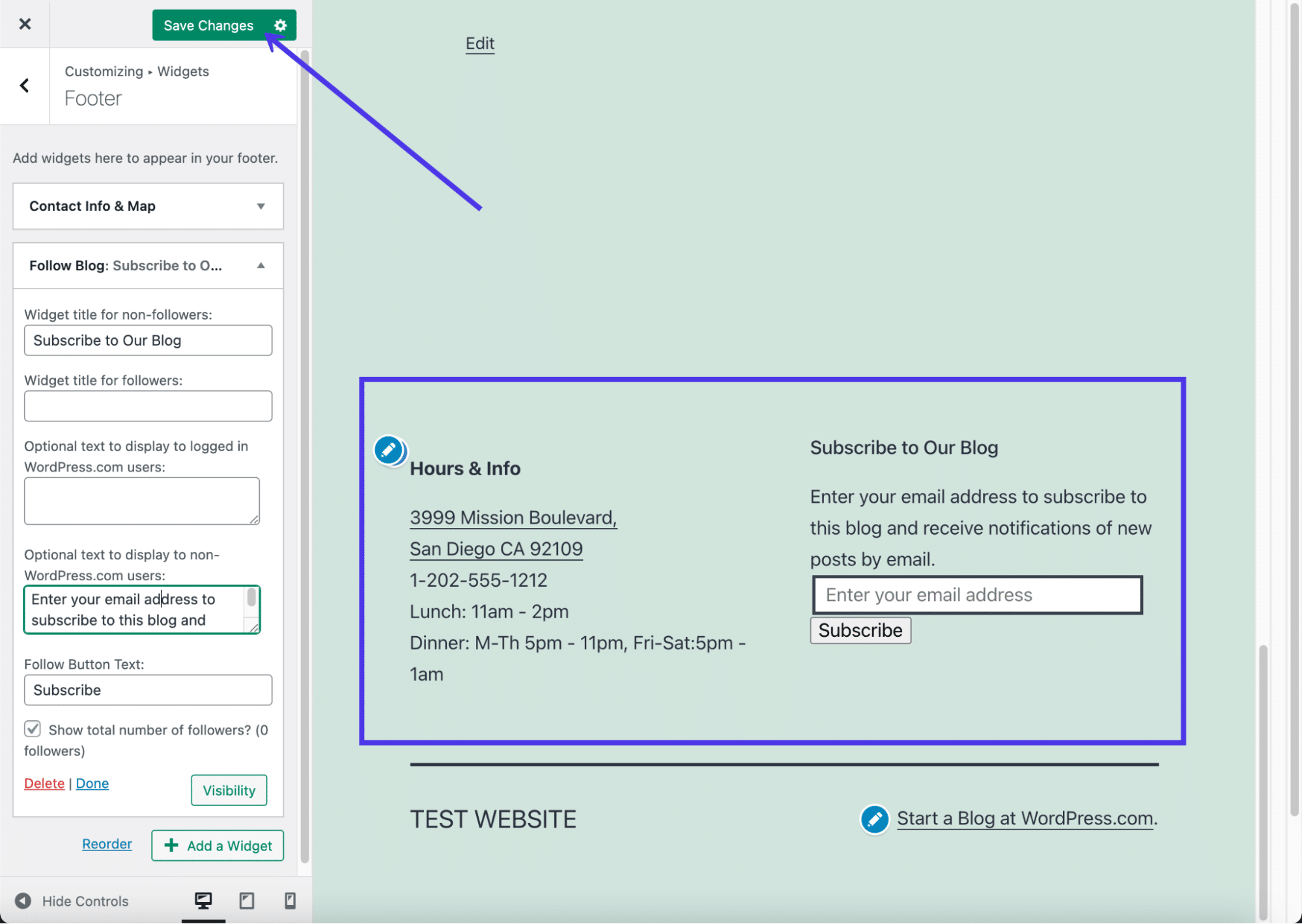
您還可能會注意到 WordPress.com 會自動在您的頁腳底部添加您的網站標題和 WordPress 信用。 You can usually get rid of the site title if you want, but the WordPress credit removal requires you to pay for the Business Plan.
To modify both of these elements, click on the Site Identity button.
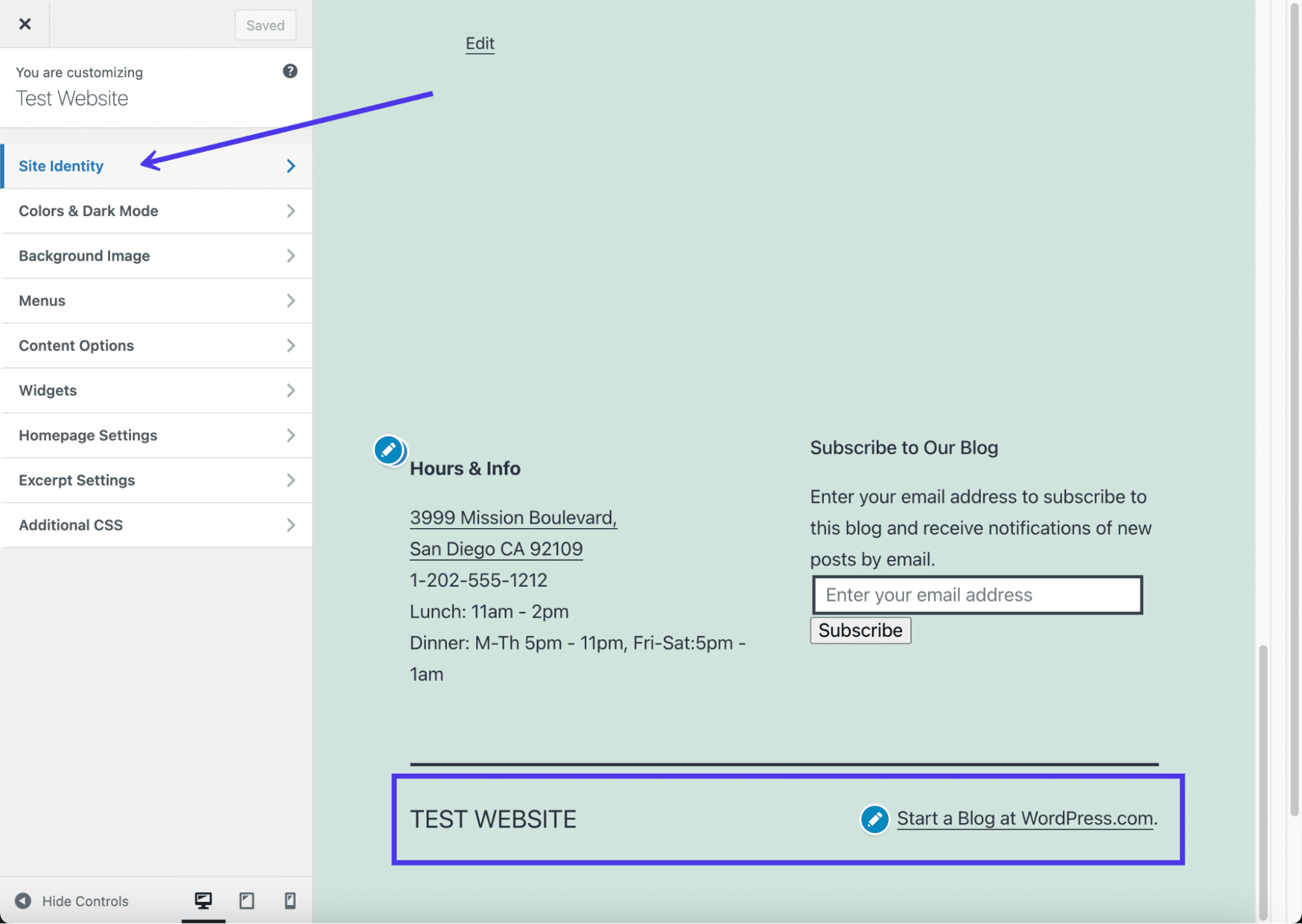
First off, go to the bottom of the settings to find the Footer Credit field. Click that dropdown to reveal all possible options.
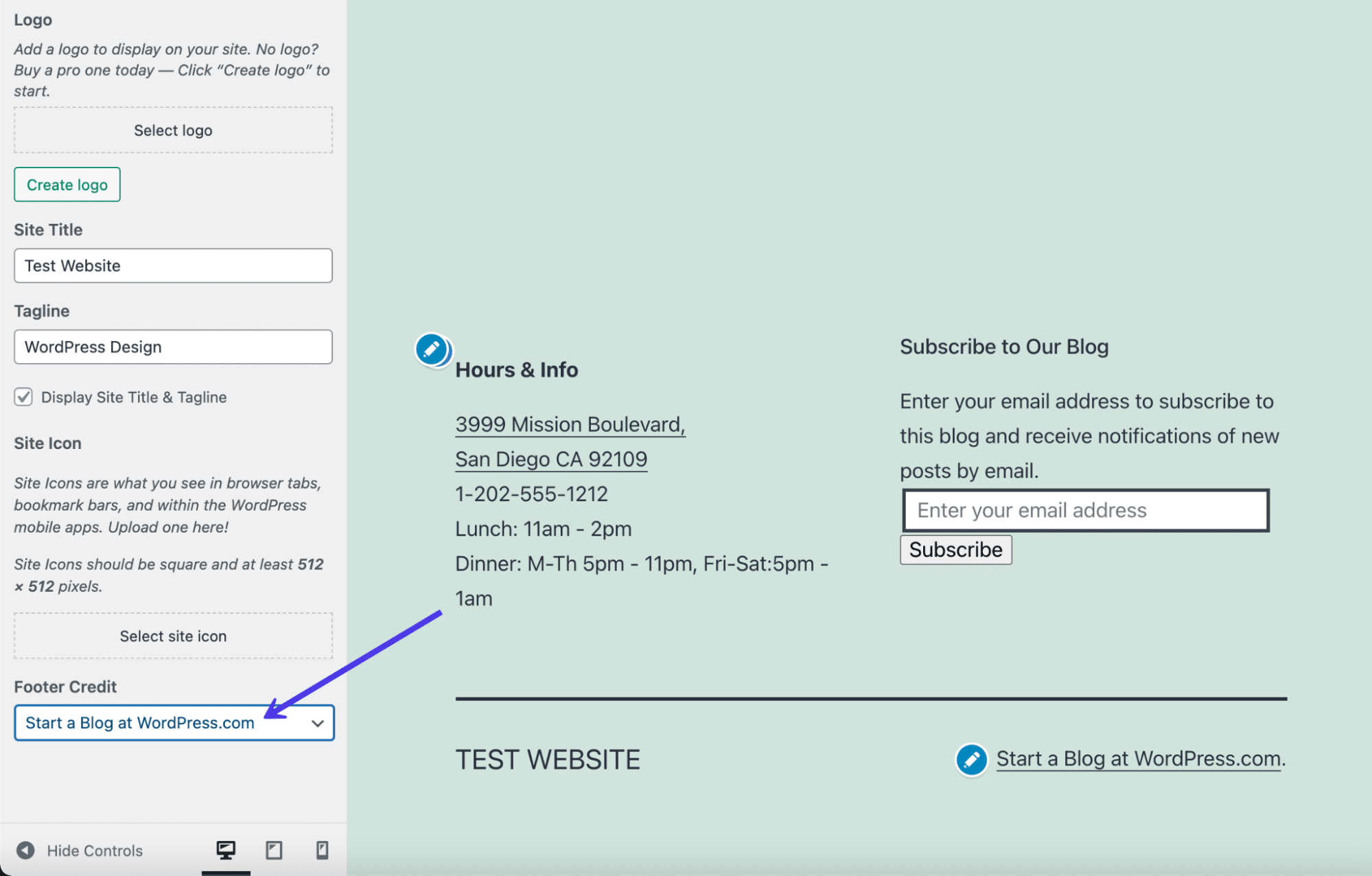
Every one of the credits has some sort of reference to WordPress. A WordPress credit isn't a big deal if you're running a personal blog or online journal, but we suggest you upgrade to the Business Plan and remove the credit if your site is for a legitimate business.
After that, you can click on the dropdown menu and choose the Hide option to get rid of the credit completely.
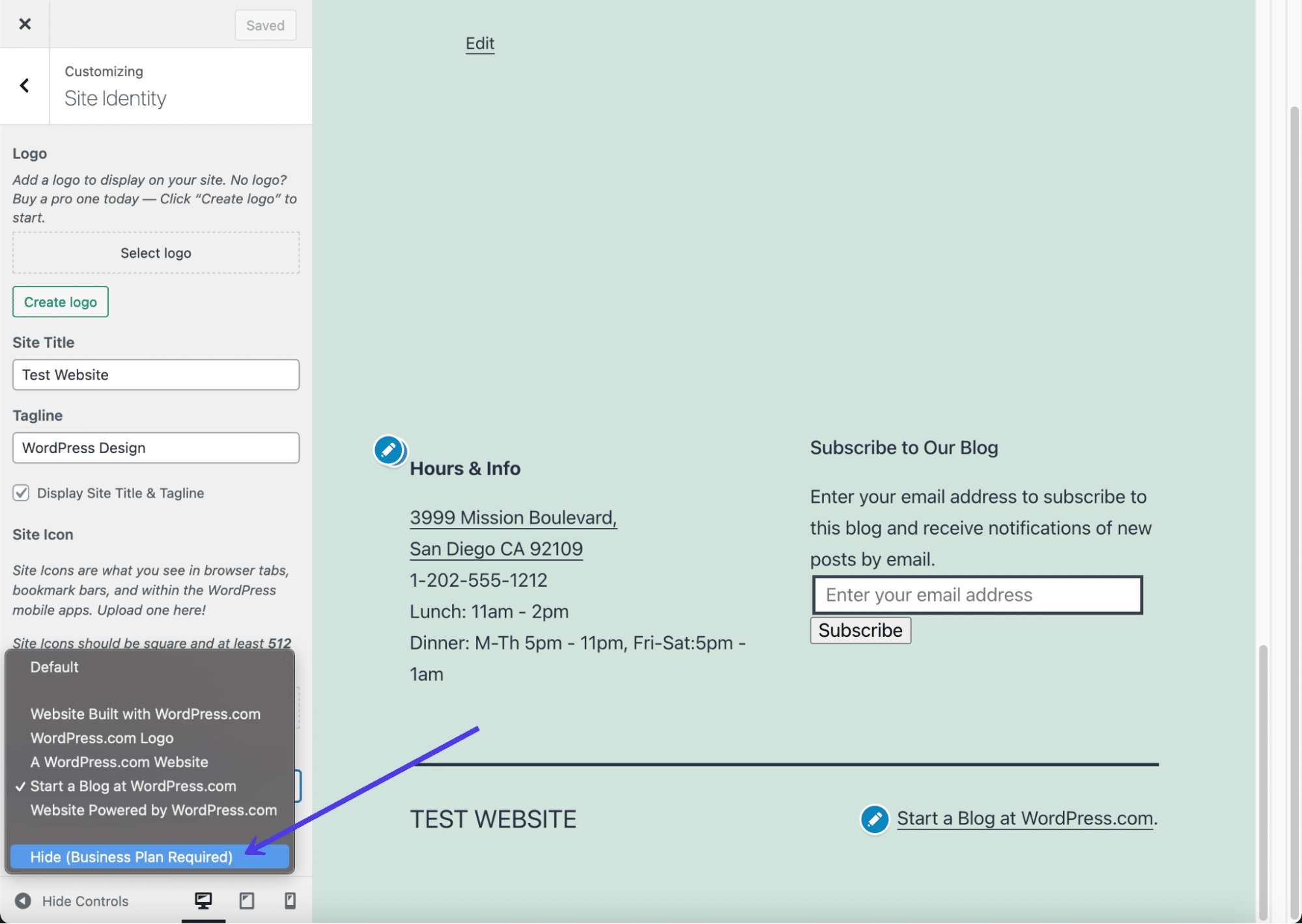
The credit then disappears in the preview, leaving whatever widgets you added to the footer along with the site title.
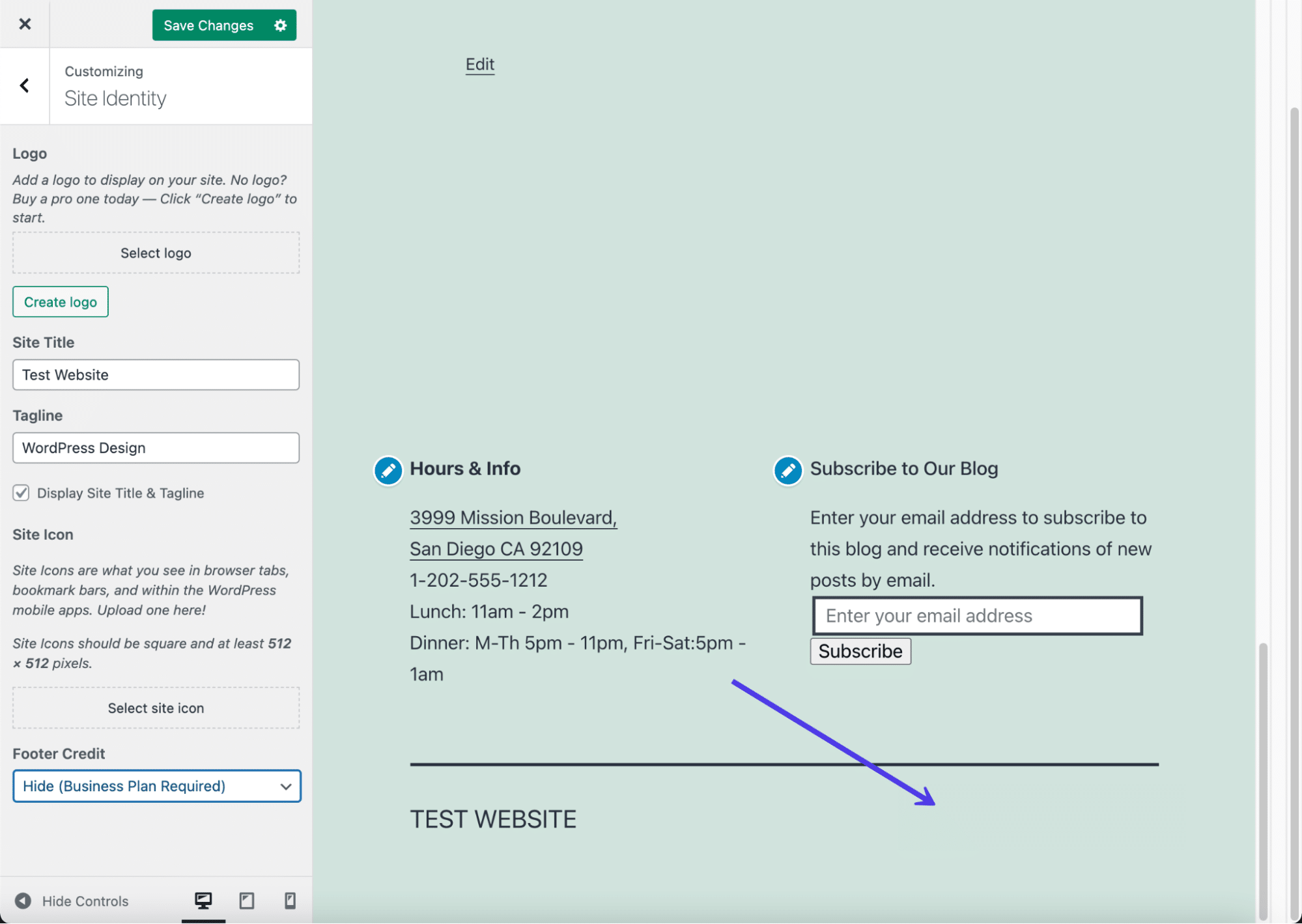
一些主題還可以從頁腳中刪除網站標題。 最簡單的方法是取消選中顯示網站標題和標語框。 這擺脫了頁腳中的網站標題,可能還有頁眉。 對於標題,我們建議還是上傳一個徽標。
其他主題有不同的方式來刪除網站標題和標語。 有時根本不可能,而有時網站標題不包含在頁腳中,首先。 如有疑問,如果您沒有“顯示網站標題和標語”複選框,請嘗試刪除“網站標題”字段中的內容。
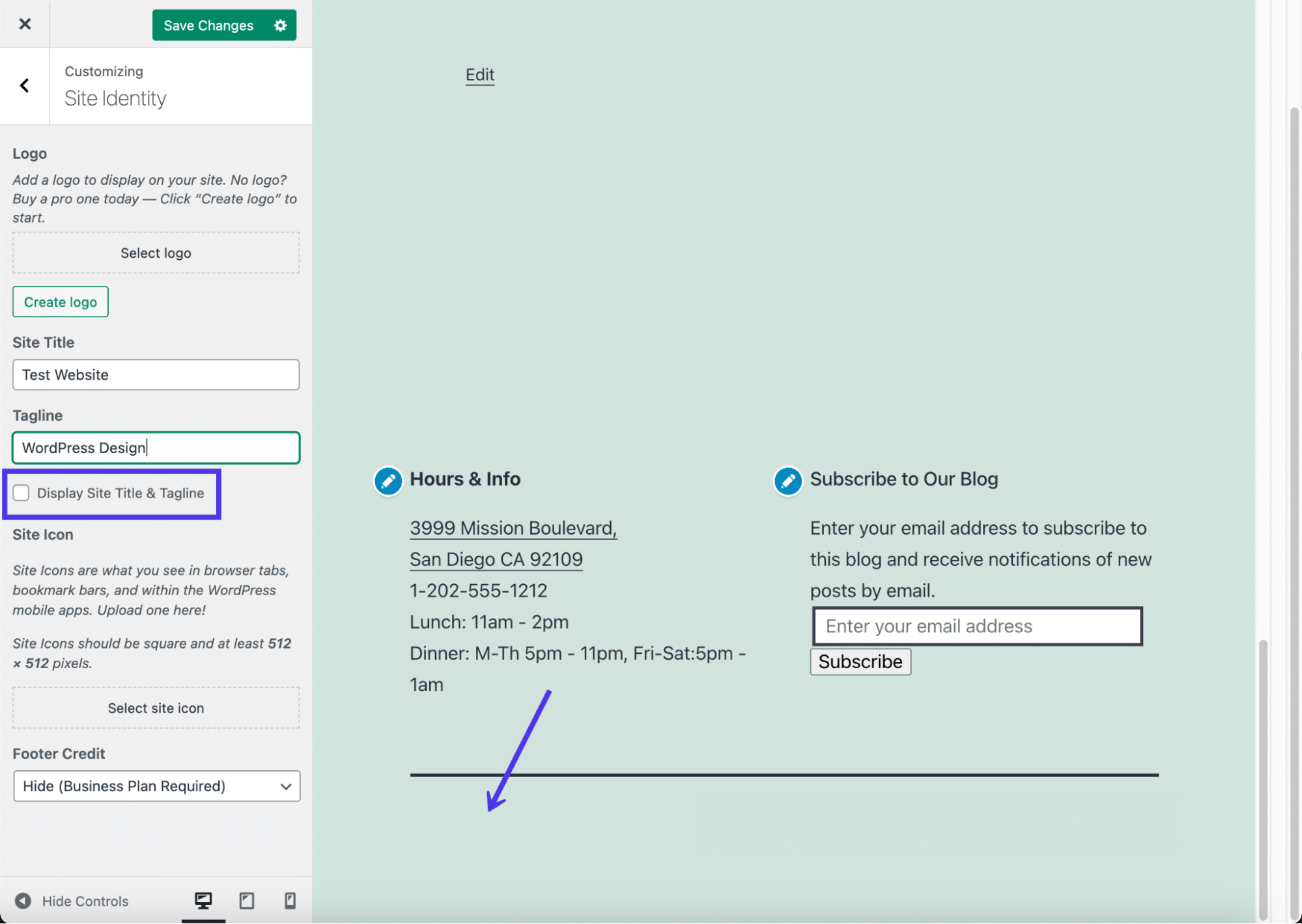
在 WordPress 頁腳中插入內容的另一種方法是使用菜單面板。 並非所有主題都允許頁腳中的菜單,但至少檢查一下是個好主意。
單擊“菜單”選項卡繼續。
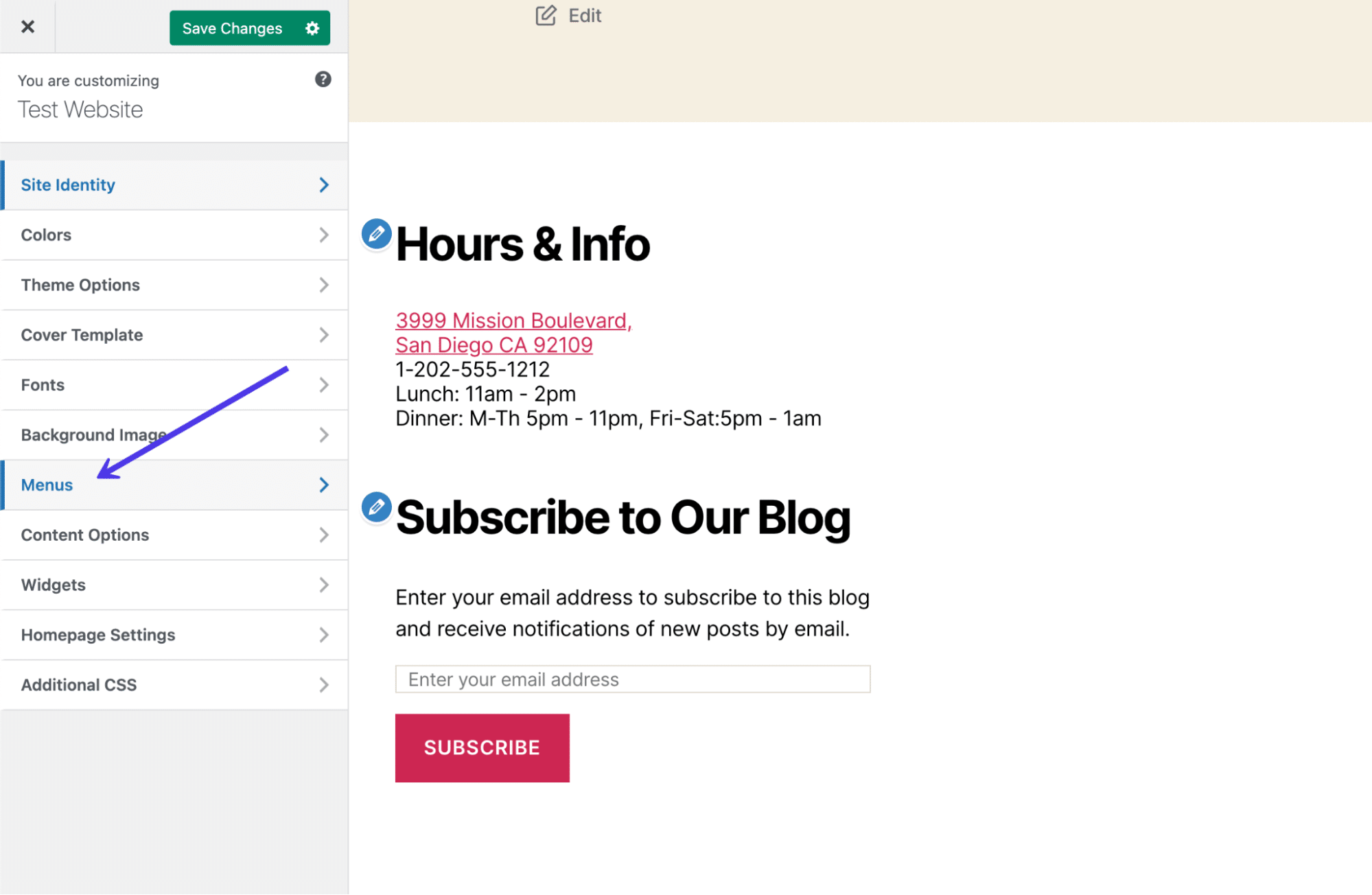
選擇查看所有位置。 這會顯示一個列表,其中列出了您可以在此特定主題中放置菜單的位置。
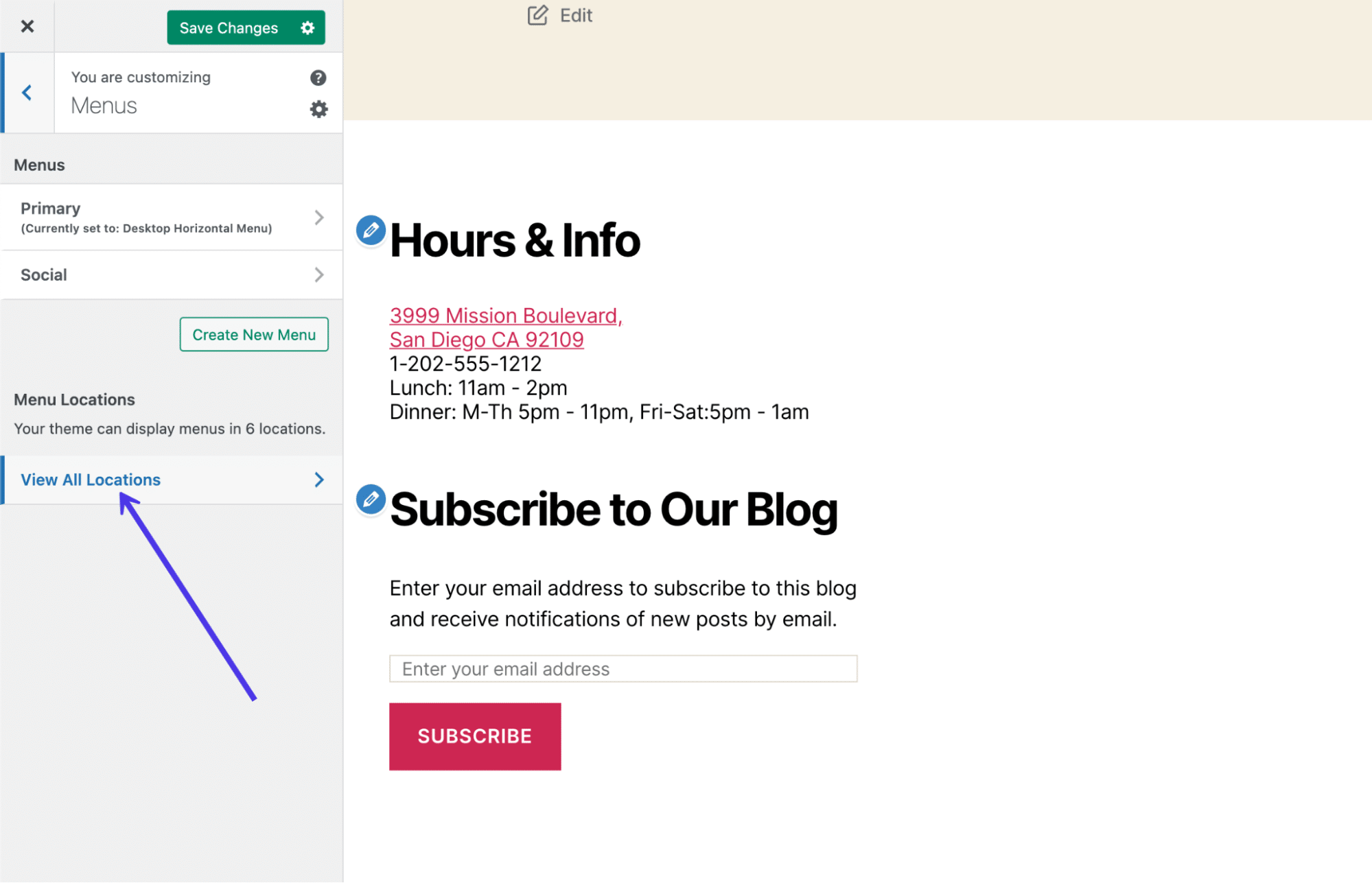
對於我們的示例主題,我們有很多菜單位置選項,其中一個用於頁腳。 您遇到的每個主題都不會那麼幸運,因此請準備好將它們換掉或考慮使用小部件技術來編輯頁腳。
對於支持頁腳菜單的主題,單擊頁腳下拉字段。
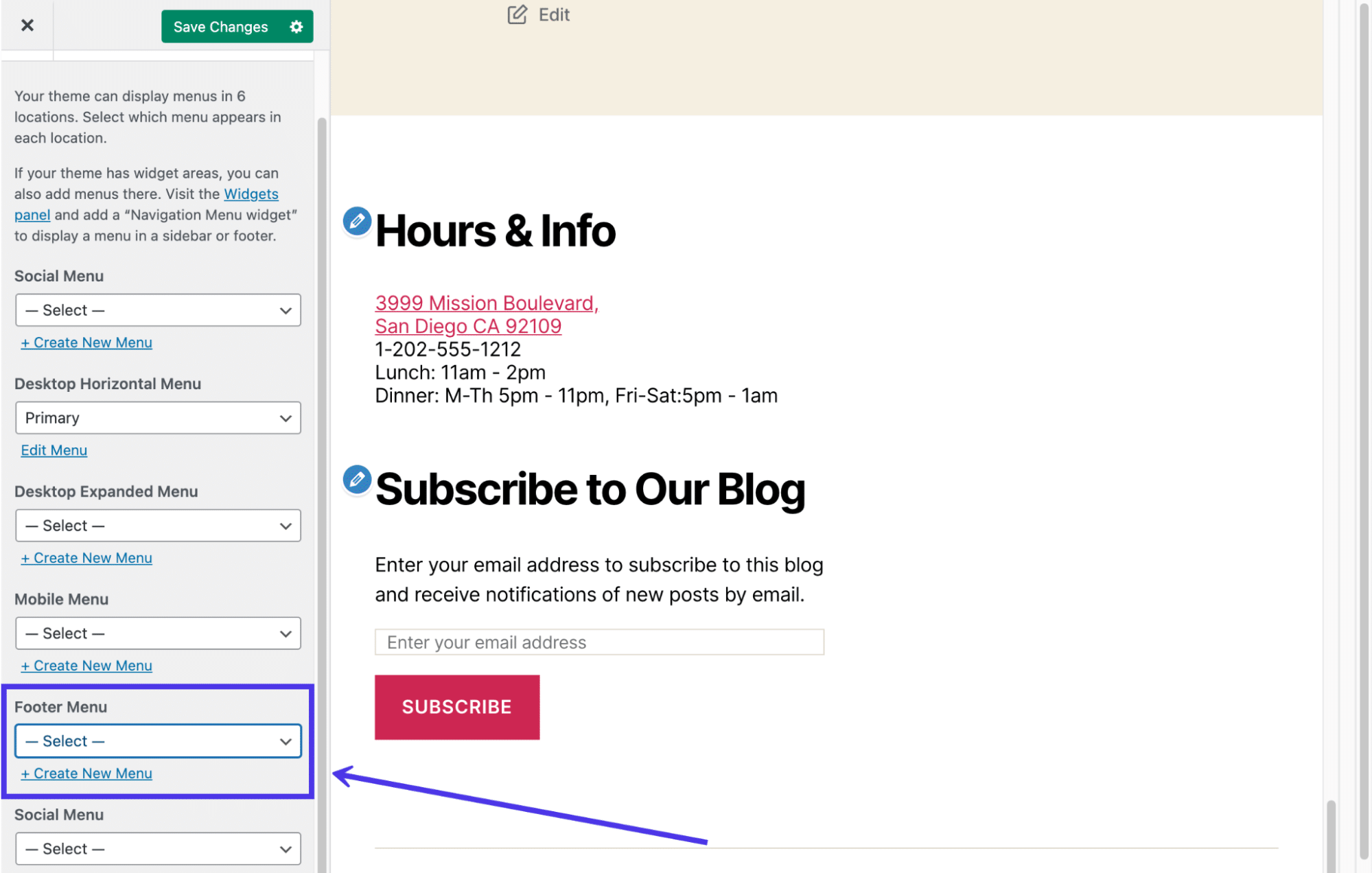
我們為頁腳選擇了一個預製的社交菜單。 如果您還沒有合適的菜單,請隨意選擇創建新菜單鏈接。
結果是一個簡單的文本/鏈接菜單,顯示在您已添加到頁腳的任何小部件上方。 您可能無法將小部件添加到您的主題中,因此您可能看不到完全相同的格式。
請記住,所有菜單都只是文本和鏈接的列表,因此除非您考慮使用支持該功能的單獨插件,否則您將無法合併社交媒體圖標菜單之類的內容。
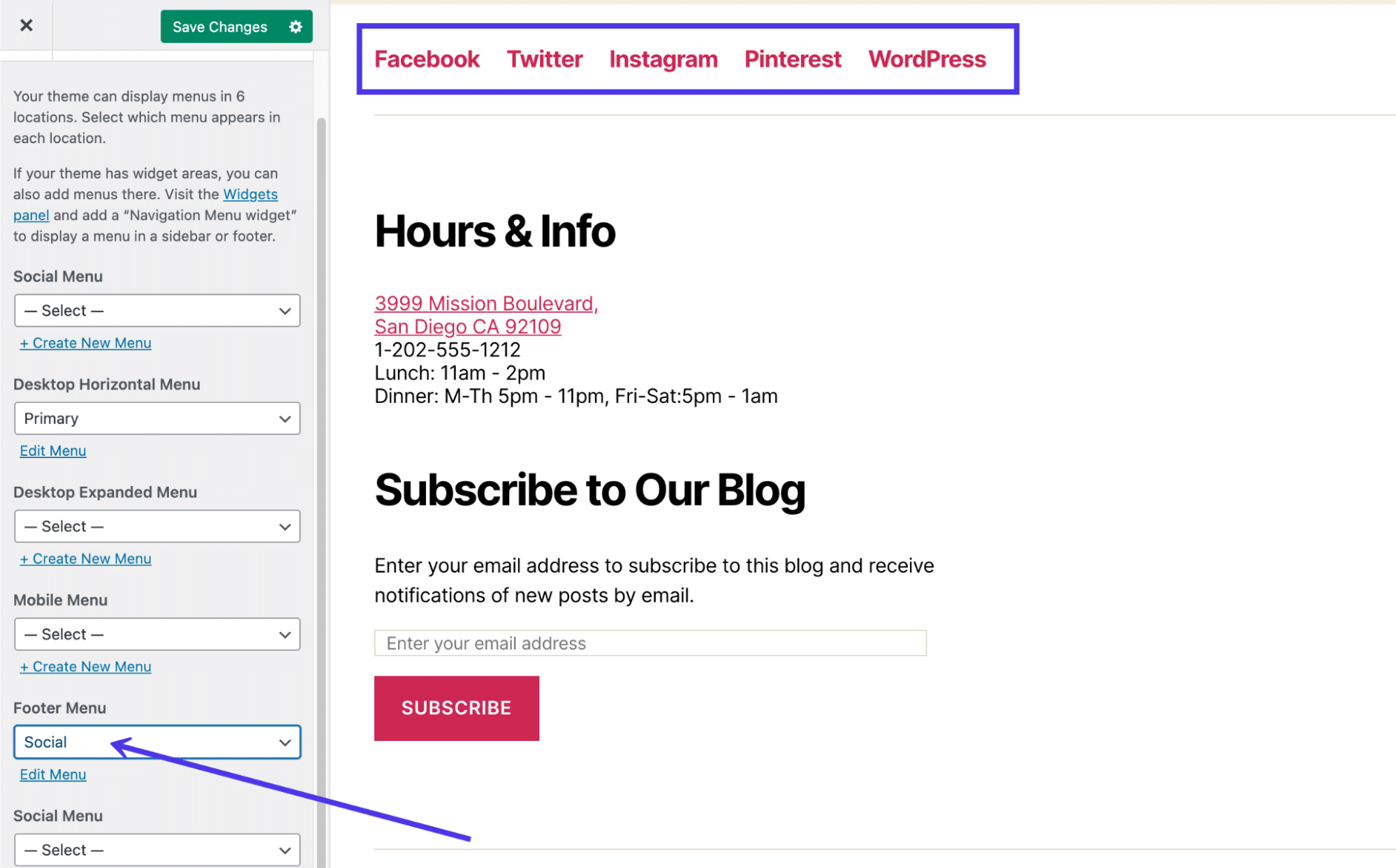
如何將社交媒體圖標添加到 WordPress 頁腳
頁腳區域的支柱是社交媒體按鈕的經典列表。 許多網站將它們添加到主菜單中,但將它們也放在網站底部也是一個好主意,或者作為將社交按鈕放置在網站頂部的替代方法。 一般來說,如果您覺得頁眉已經很雜亂,請改為放置頁腳。
相當多的插件提供小部件來添加社交媒體圖標和鏈接到您的頁腳和頁眉。 因此,我們建議在這里遠離任何自定義編碼。
儘管存在許多社交圖標插件,但我們的目標是找到一個專門為添加鏈接和自定義按鈕提供快速小部件的插件。
WPZoom 稱為 Social Icons Widget & Block 的一個流行的、高度評價的解決方案。 它有超過 400 個用於社交媒體和其他平台的圖標,以及一個可將您的圖標直接放入頁腳的小部件。 不僅如此,您還可以上傳自己的自定義圖標並切換顏色和大小的設置。
需要一個可以為您提供競爭優勢的託管解決方案? Kinsta 為您提供令人難以置信的速度、最先進的安全性和自動縮放功能。 查看我們的計劃
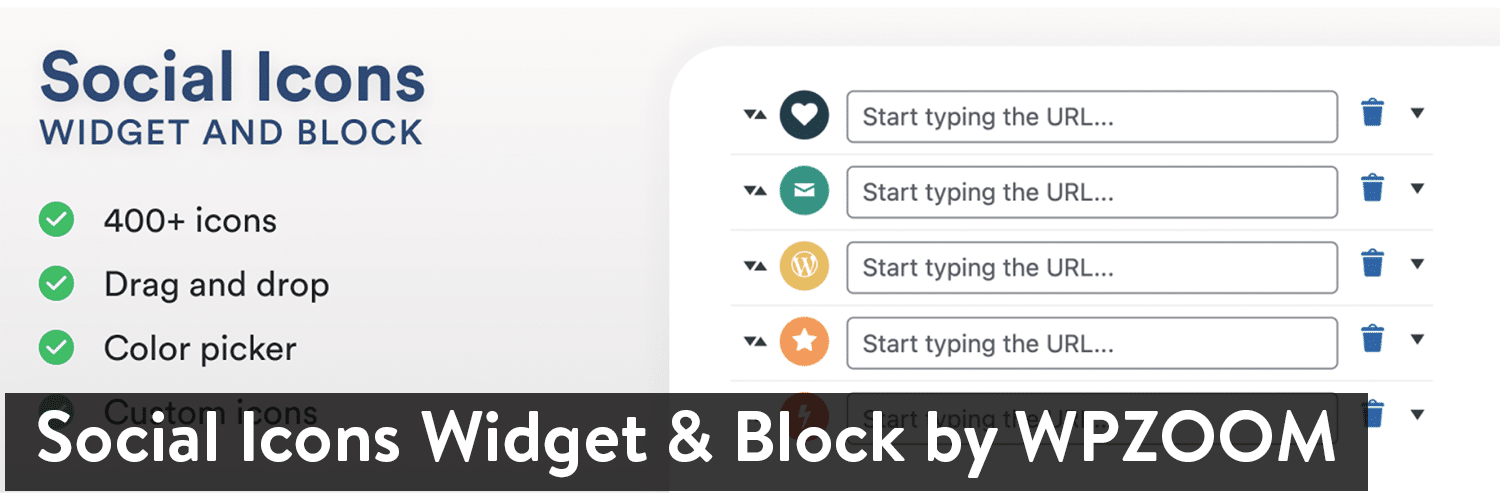
安裝插件後,您可以轉到“設置”頁面並禁用某些不需要的字體包。 但是,所有這些都已經處於活動狀態,因此如果您希望擁有所有可用的內容,請跳過這些設置。
要將社交圖標添加到 WordPress 頁腳,請轉到外觀 > 自定義。
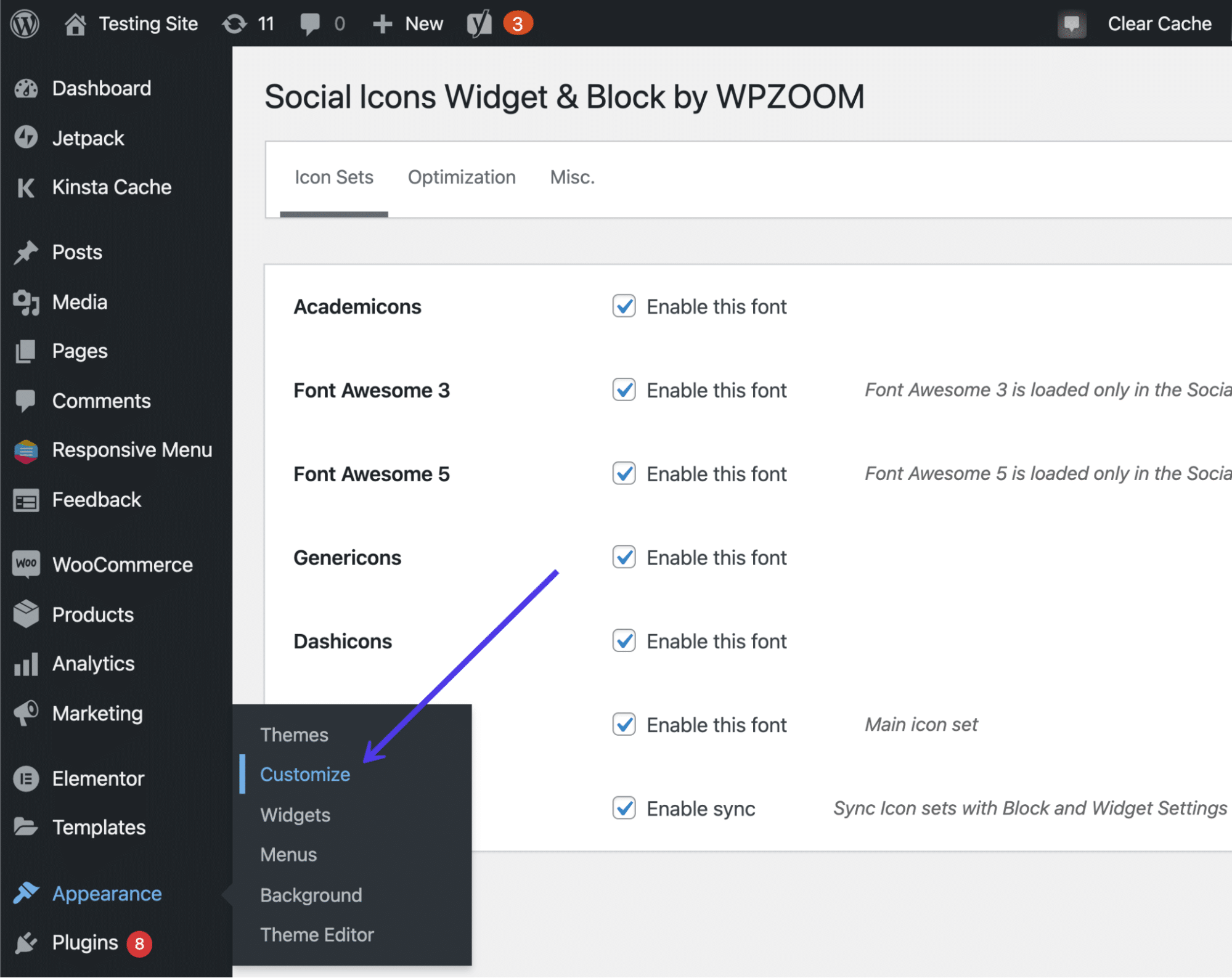
這會將您帶入 WordPress 主題定制器,您可以在其中將小部件添加到頁腳(只要您的主題支持頁腳中的小部件)。 正如我們在本文前面提到的,繞過沒有頁腳小部件的主題的唯一方法是自己找到一個新主題或自定義代碼頁腳。
找到並單擊“小部件”選項卡以繼續。
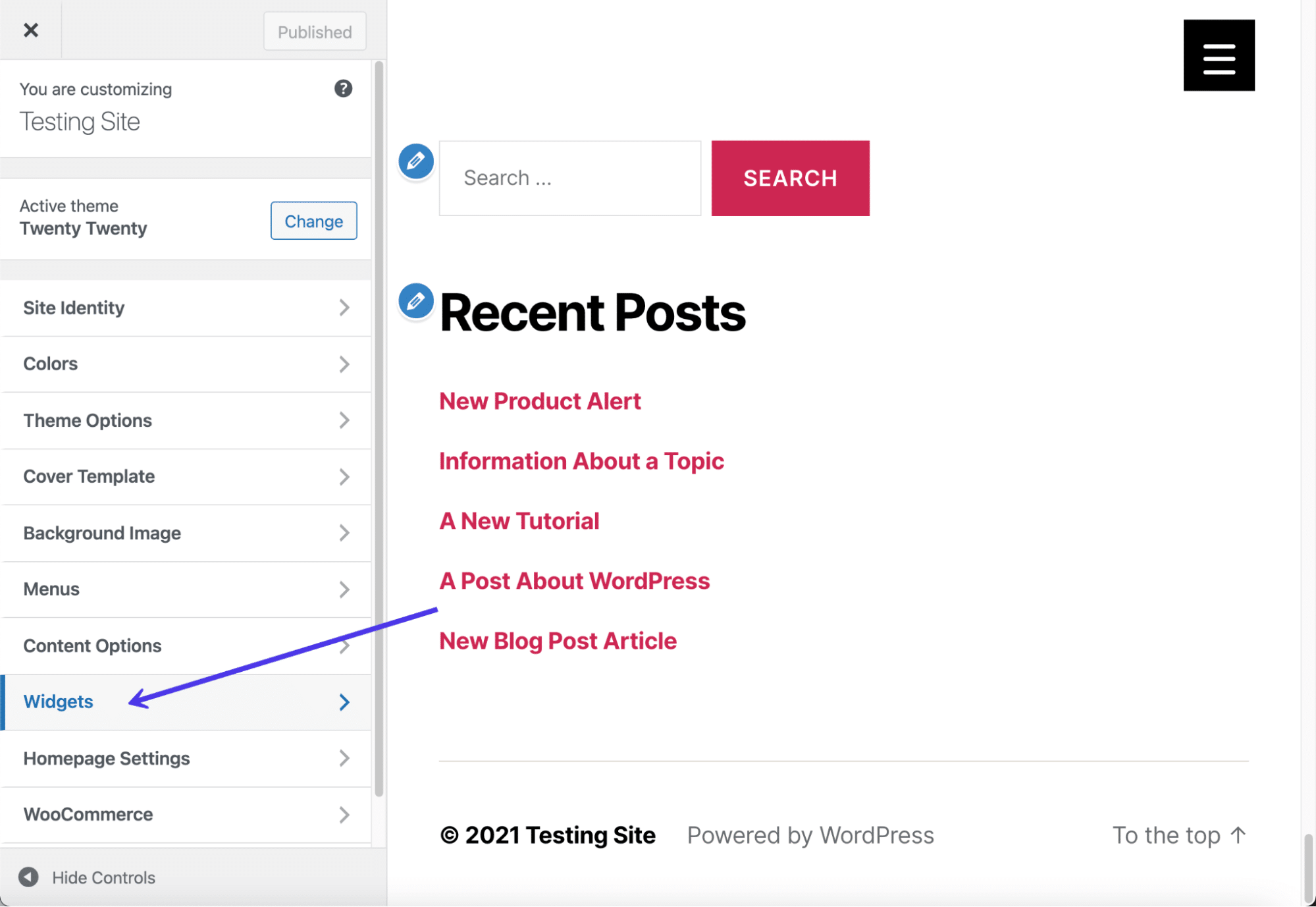
此主題有兩個區域可將小部件添加到頁腳。 並非所有主題都如此,因此您可能會發現您的主題沒有頁腳小部件區域。 另一方面,您可能會很幸運,並且有四五個位置可以在頁腳中放置小部件。 這完全取決於您安裝的主題。
單擊頁腳選項卡之一。
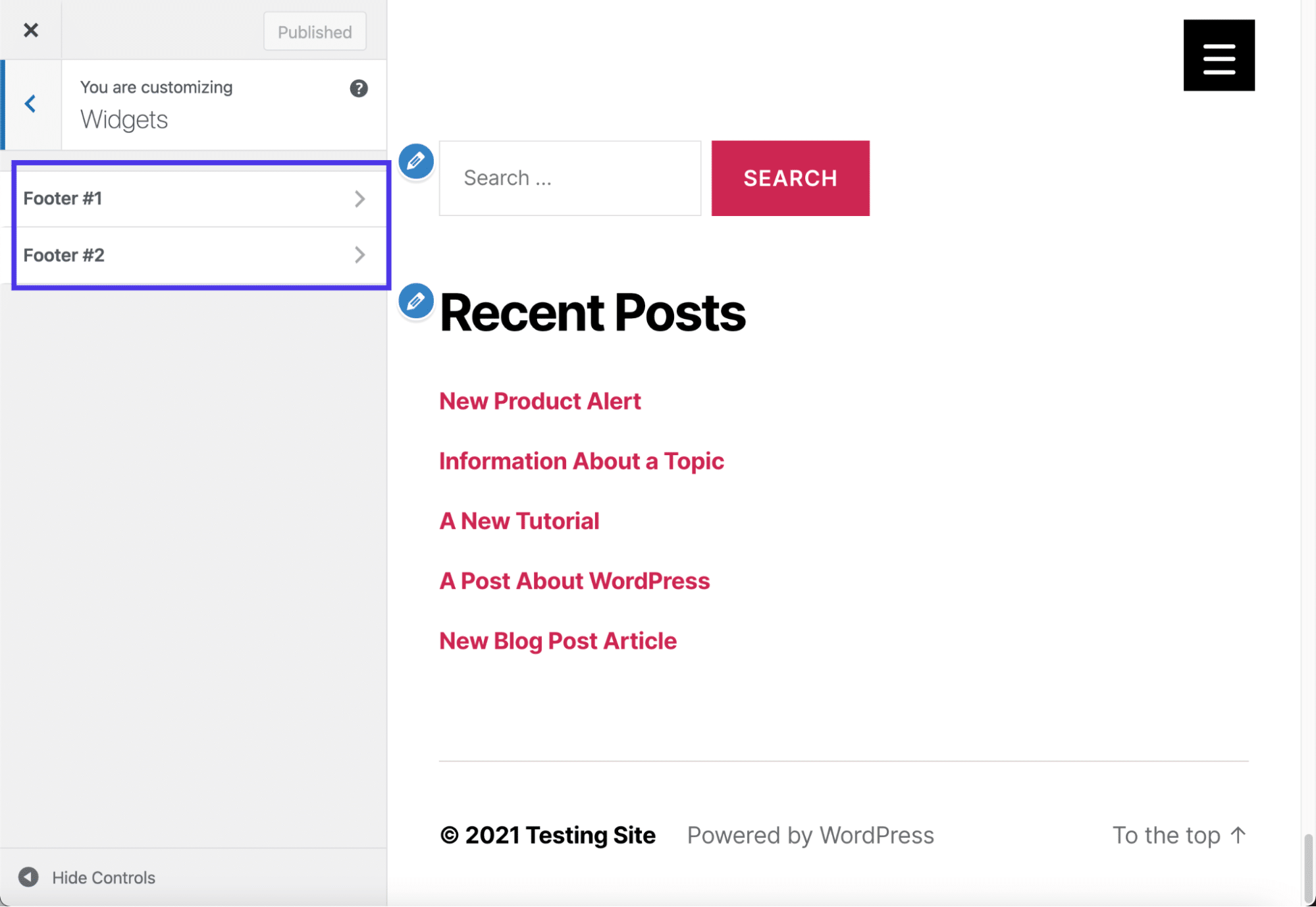
可以將無數小部件(或至少您已安裝的任何小部件)添加到頁腳。
單擊添加小部件按鈕以顯示可供您使用的小部件菜單。
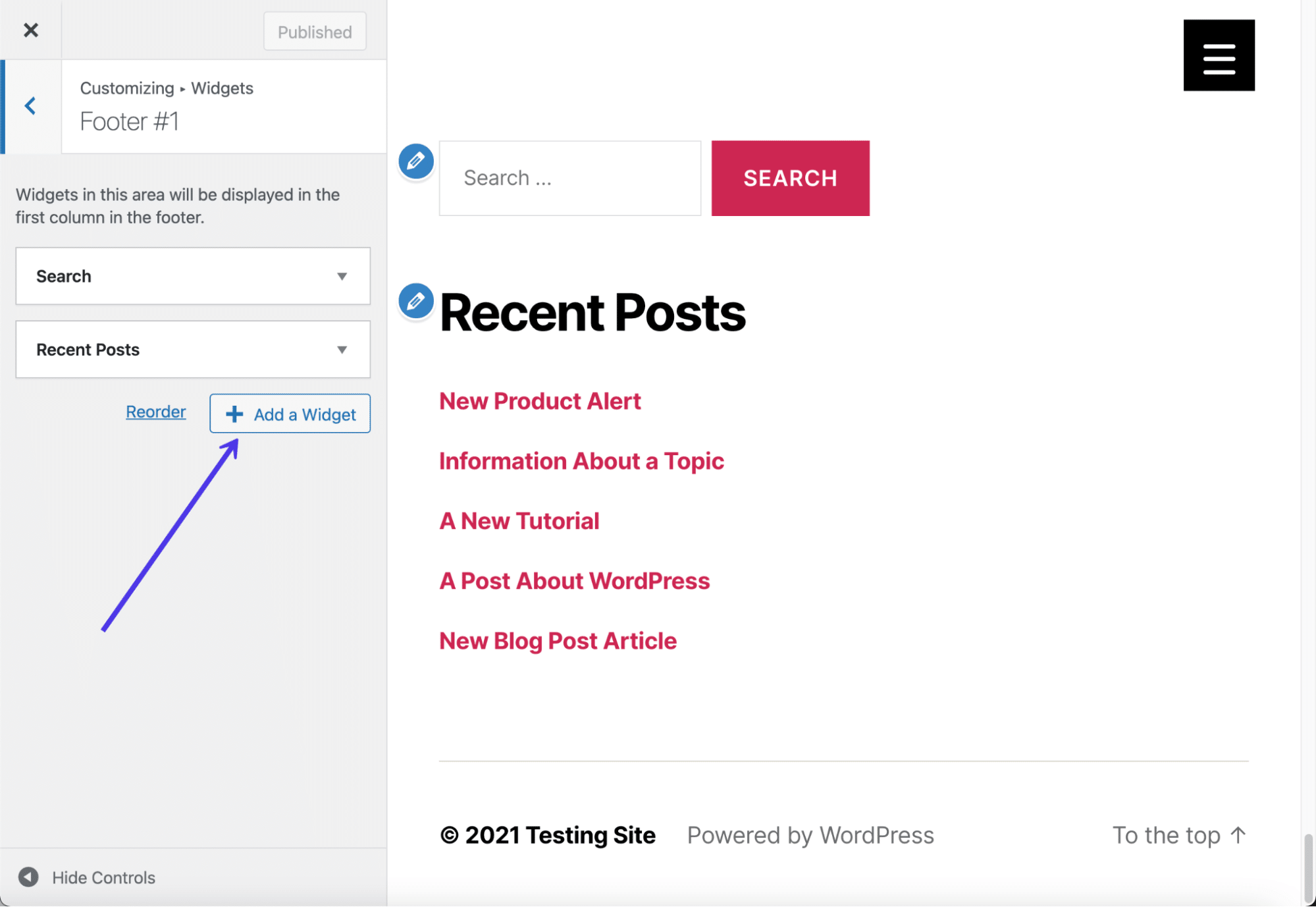
滑出菜單提供了一個搜索欄和一個可能的小部件列表。 向下滾動以找到名為 Social Icons By WPZOOM 的小部件。
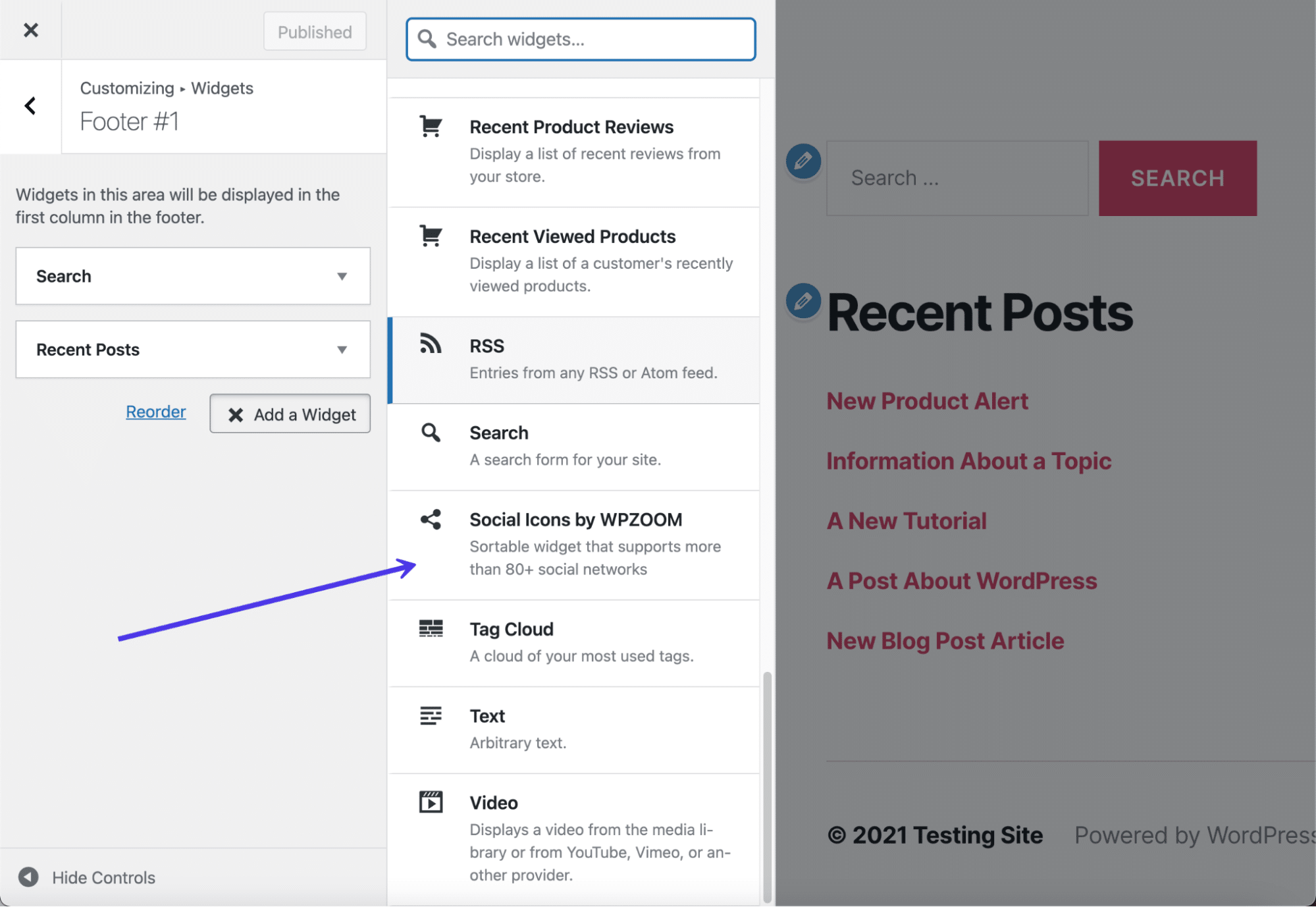
您現在應該在您的網站的預覽中看到默認的社交媒體圖標和按鈕。
但是,您仍然需要自定義這些按鈕的設置,以決定這些按鈕的大小、顏色以及您希望它們指向哪些鏈接。
首先輸入小部件的標題,該標題顯示在頁腳中(如果您願意,也可以將其留空)。 繼續指定設置,例如是否需要圖標標籤、nofollow 鏈接和特定圖標對齊方式。
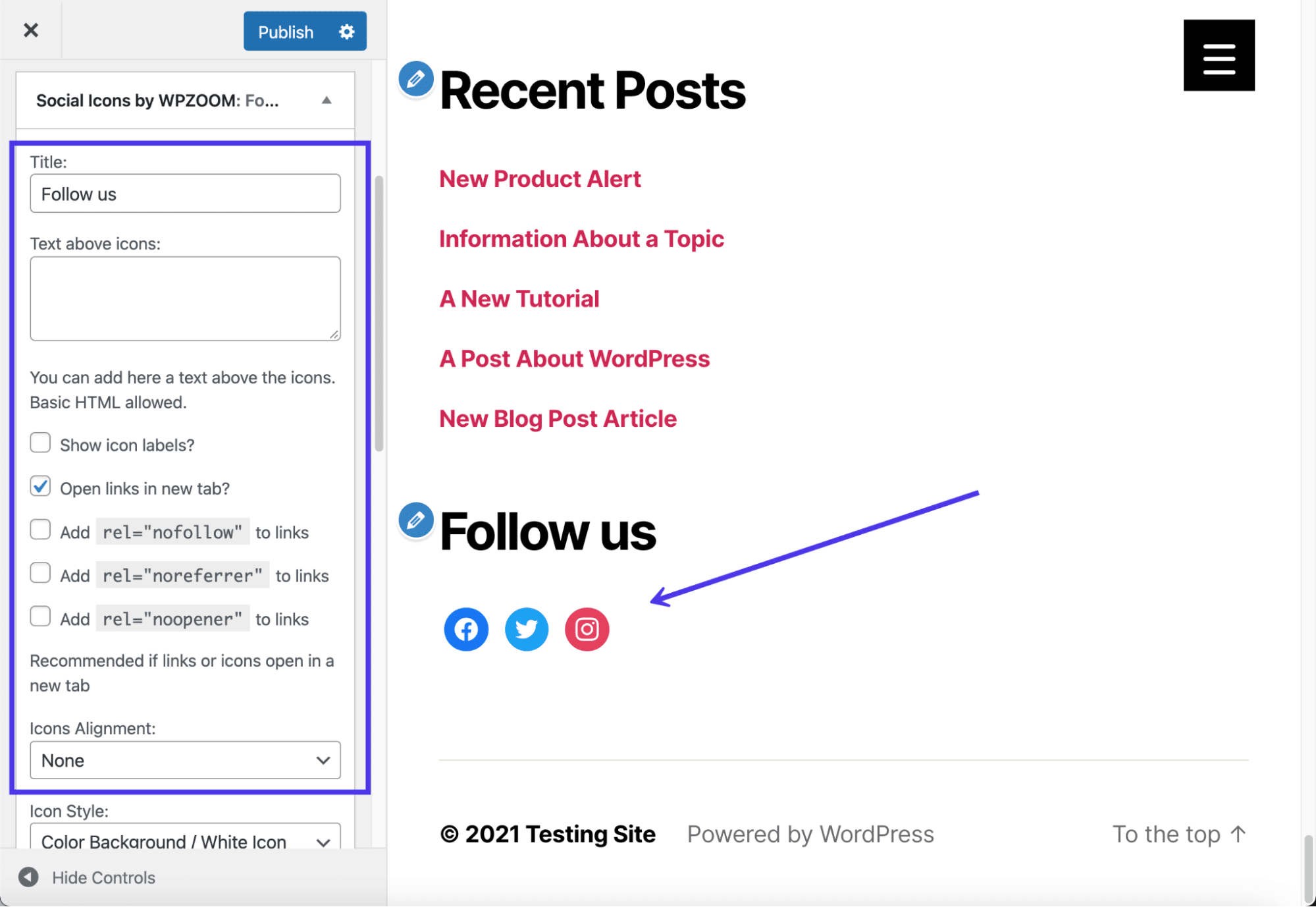
繼續設置以指定圖標樣式、背景樣式和填充。 您還可以選擇圖標大小和顏色。 請記住,您需要單擊小部件自定義模塊底部的保存按鈕才能在預覽中查看更改的結果。
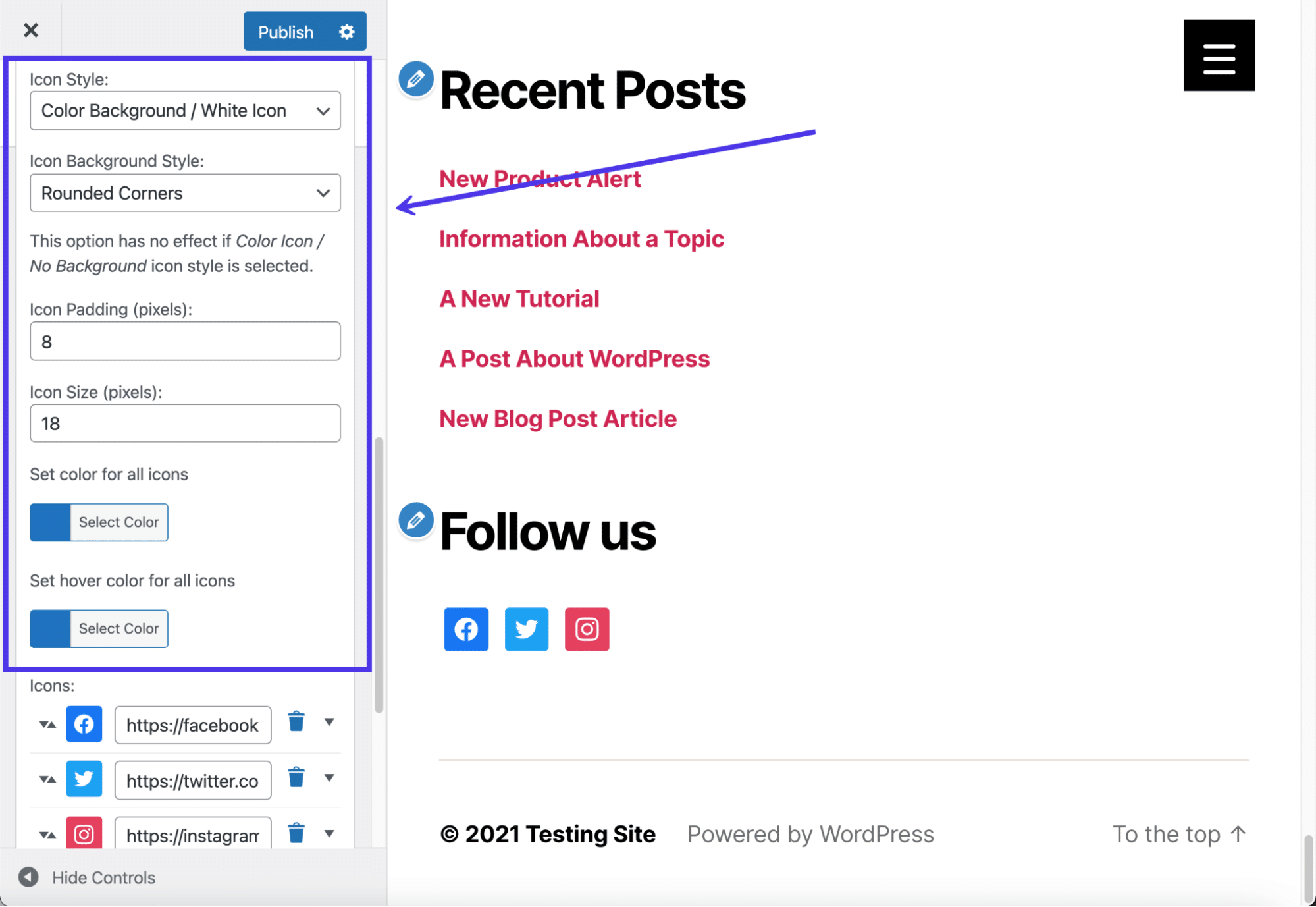
圖標字段已經為您提供了一些默認的社交圖標。 列出您為公司運營的社交媒體網站,然後將鏈接複製並粘貼到相應的字段中。 刪除任何對您的業務沒有意義的圖標。
要打開圖標庫並添加更多圖標,請單擊字段列表底部的添加更多按鈕。
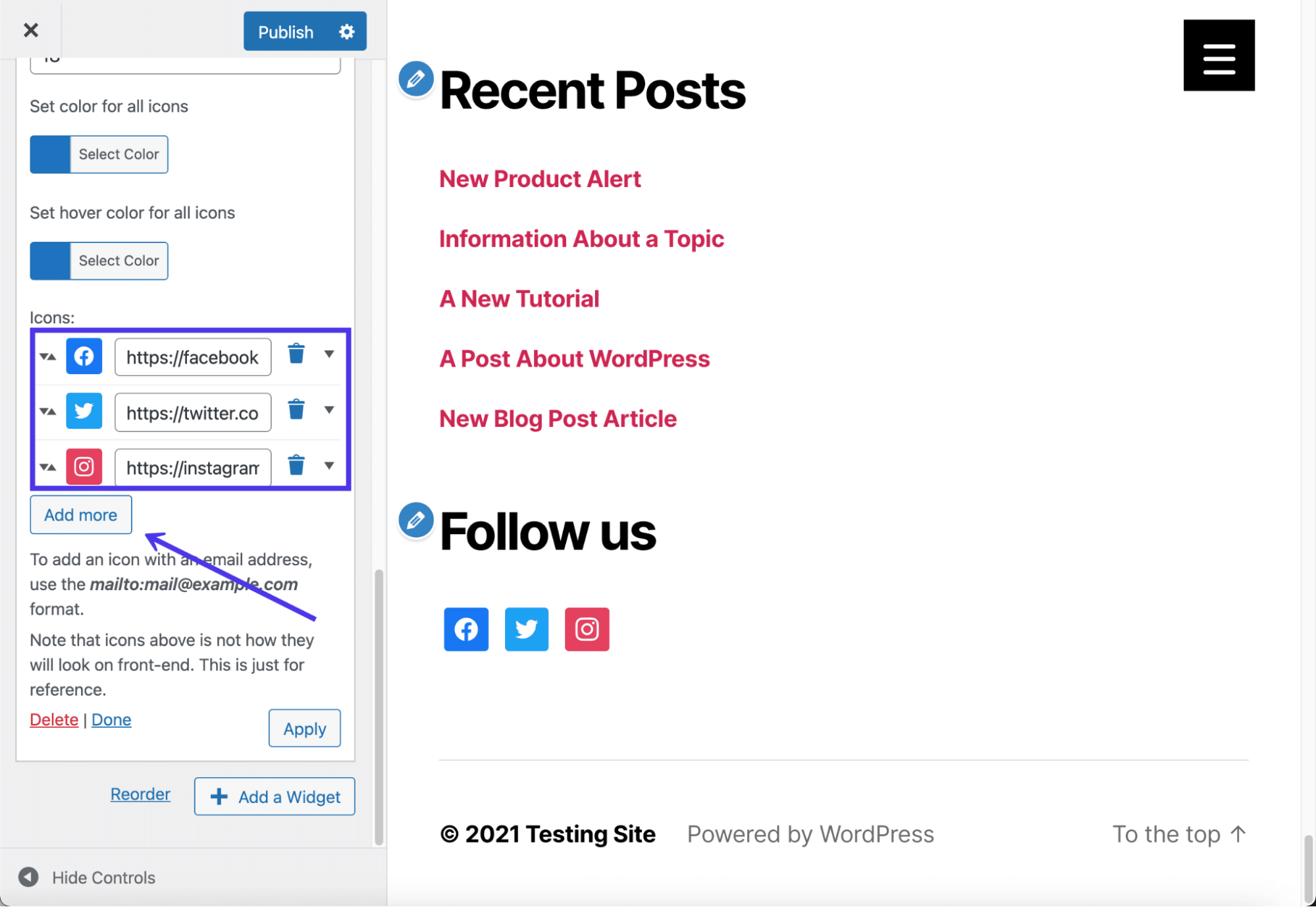
該插件提供了大量圖標集合,包括設置圖標顏色、懸停顏色和圖標套件源的選項。 主要工具包稱為 Socicons,但其他幾個工具包都免費提供該插件。 單擊“選擇圖標工具包”下拉菜單以查看您的選項。
最後,瀏覽每個套件提供的圖標。 其中許多您甚至可能不認識,所以只堅持那些您積極運營並且將為您的客戶提供價值的那些。
在我們的示例中,我們還將選擇 YouTube 圖標添加到我們的頁腳。
單擊“保存”按鈕將其放入列表中,然後單擊小部件框底部的下一個“保存”按鈕以查看您的更改。
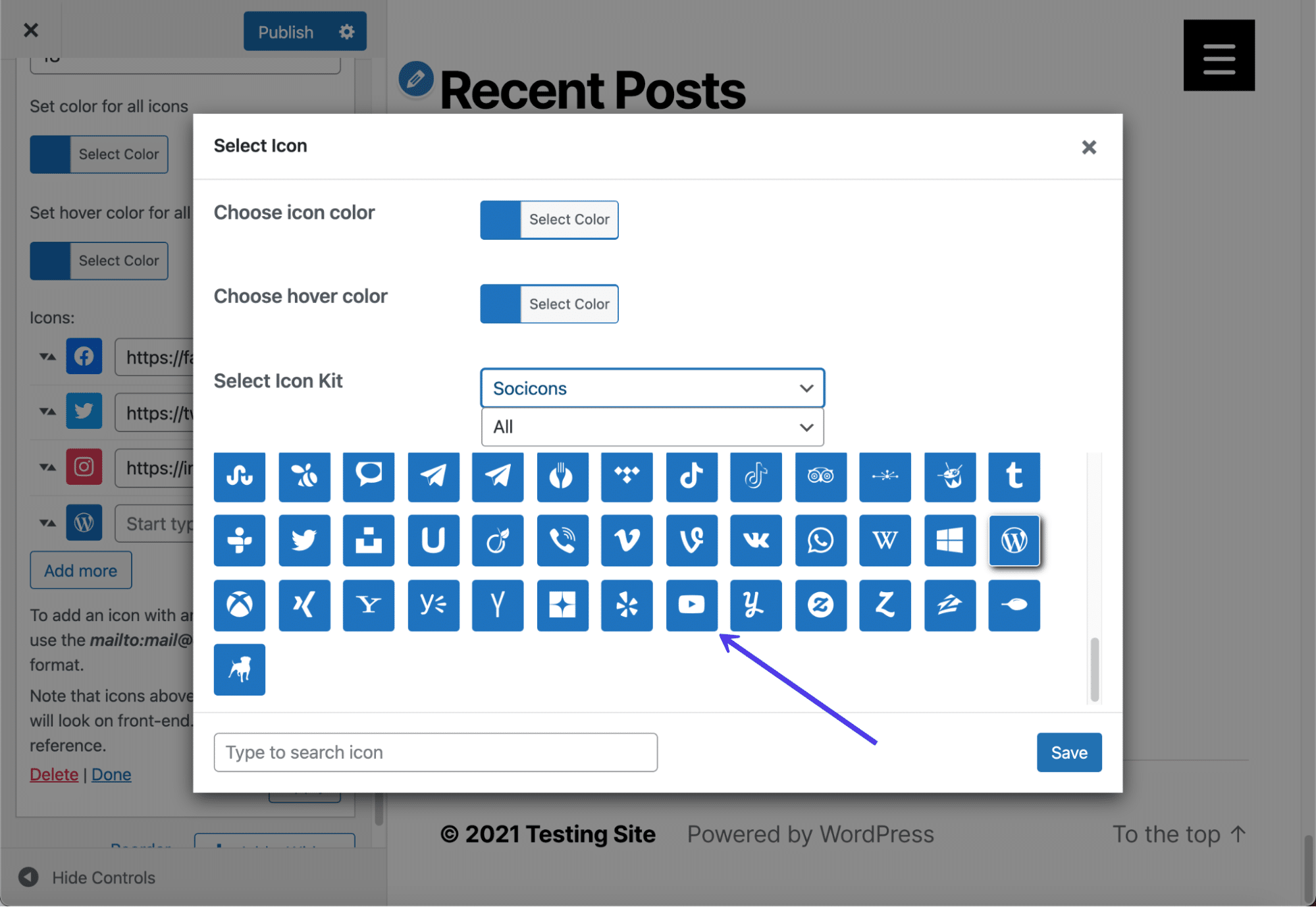
如您所見,我們對圖標的大小和形狀進行了更改,同時還添加了一個額外的社交圖標。 如果您的更改看起來不太正確,請返回小部件設置以解決問題。
永遠記得點擊發布按鈕,以使小部件在您網站的前端生效。 我們還建議您自己檢查前端,以確保社交圖標以正確的方式顯示。
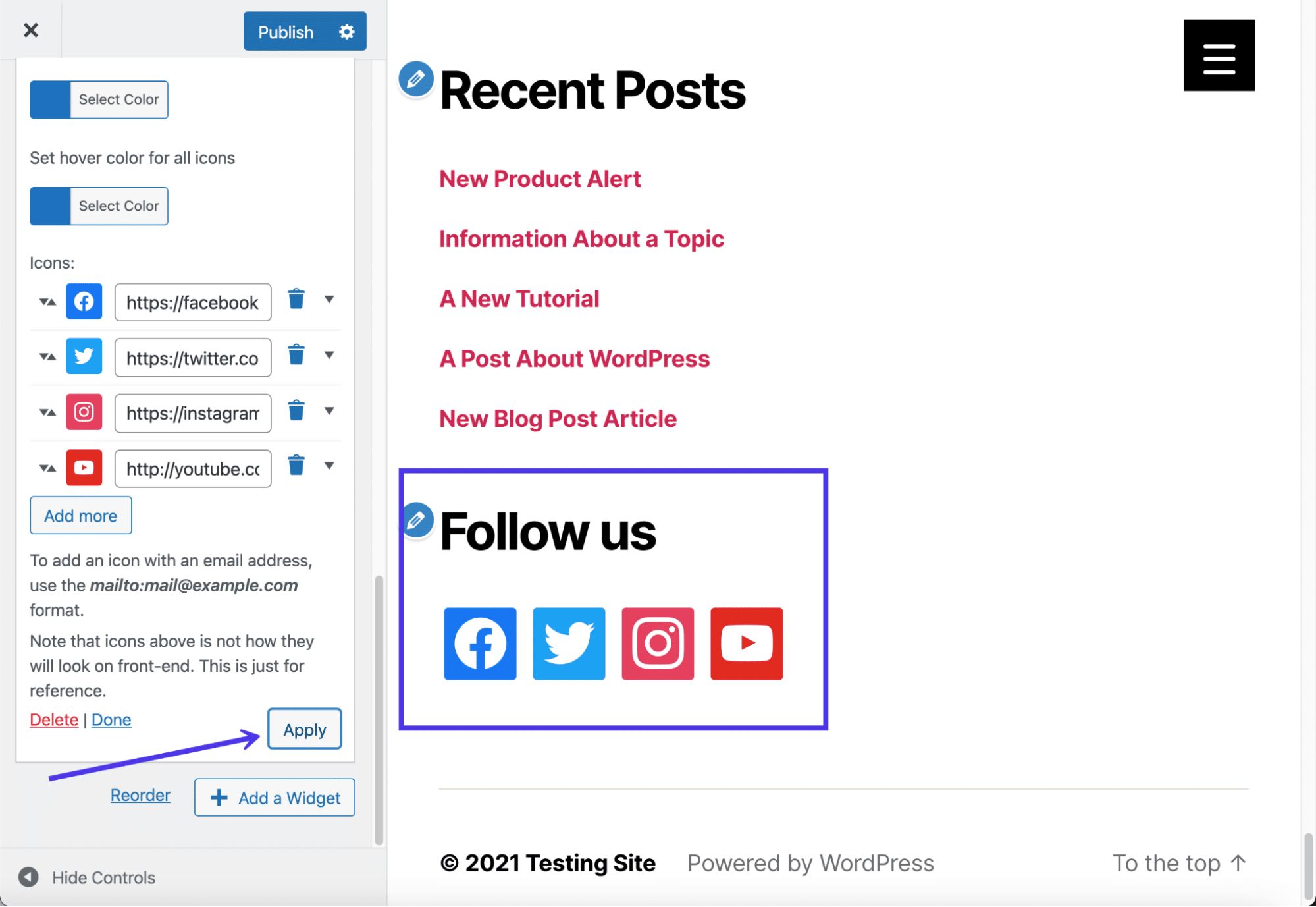
如何為您的 WordPress 頁腳添加背景
在一些頁腳插件和頁面構建器的幫助下,頁腳背景是可能的。 但是,您還可以使用主題附帶的基本設置在頁腳後面放置圖像或顏色背景。
如果一切都失敗了,我們將向您展示如何插入 CSS 代碼以向 WordPress 頁腳添加背景。
首先,檢查您的主題設置以查看頁腳背景功能是否符合標準。 例如,Abletone 主題在主題定制器中提供了頁腳背景圖像選項卡。
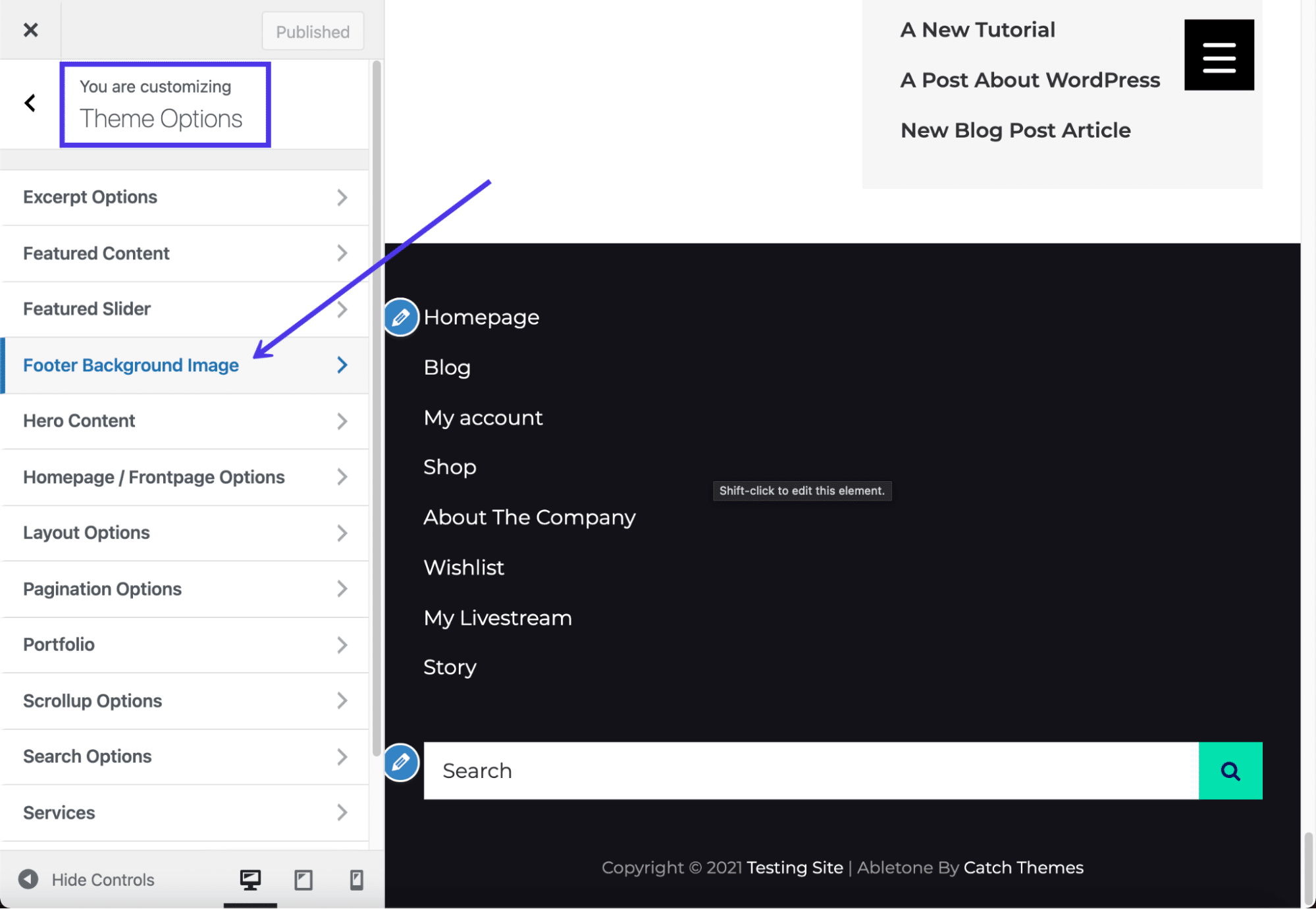
您只需單擊“選擇圖像”按鈕並在媒體庫中搜索圖像,從計算機上傳新圖像,或查找適合您需要的庫存照片。
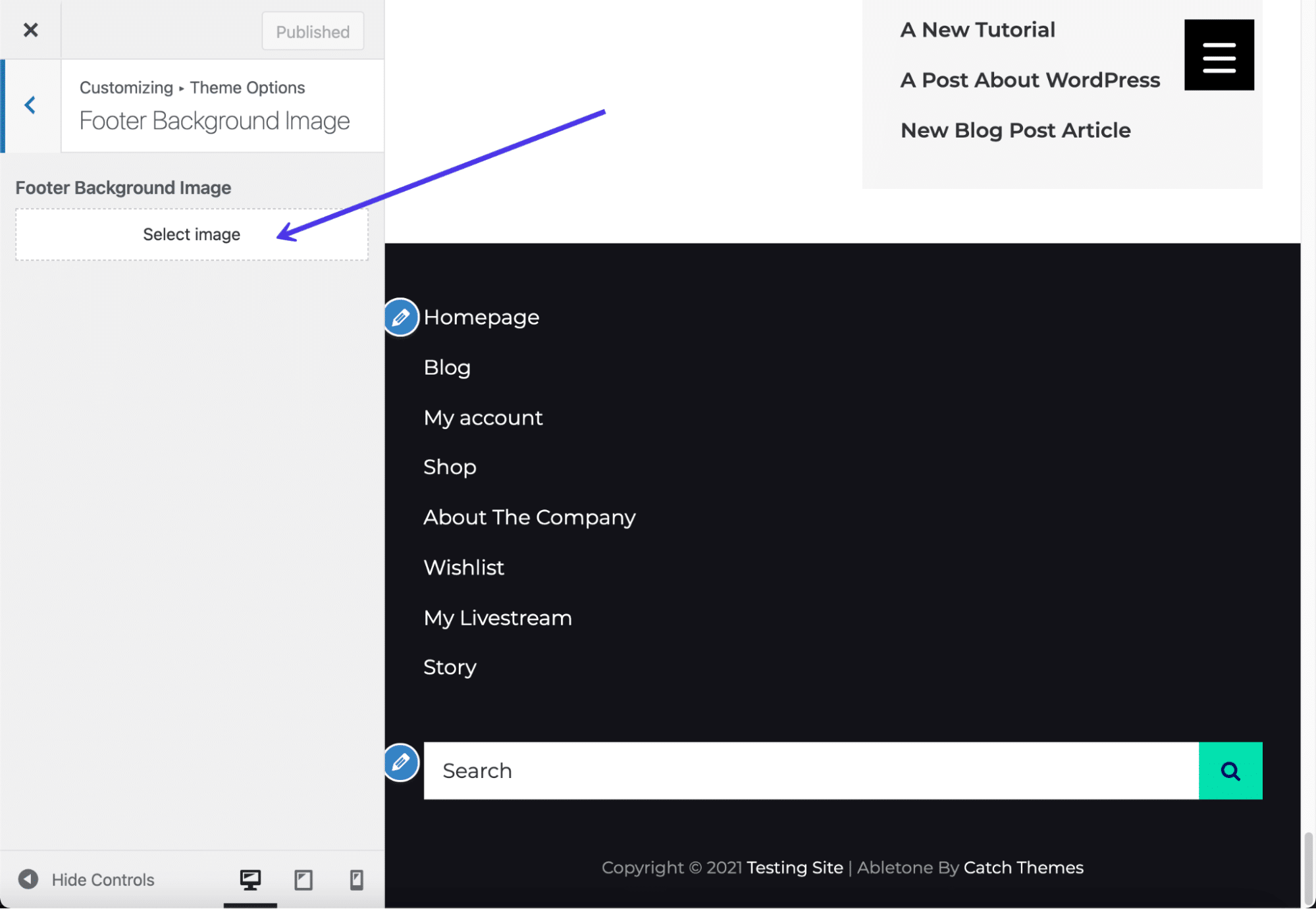
上傳後,圖像將顯示為 WordPress 頁腳的背景。 一些主題提供了用於拉伸或平鋪圖像的附加設置,但如果不自己編輯 CSS,您就會被主題附帶的任何設置所困擾。
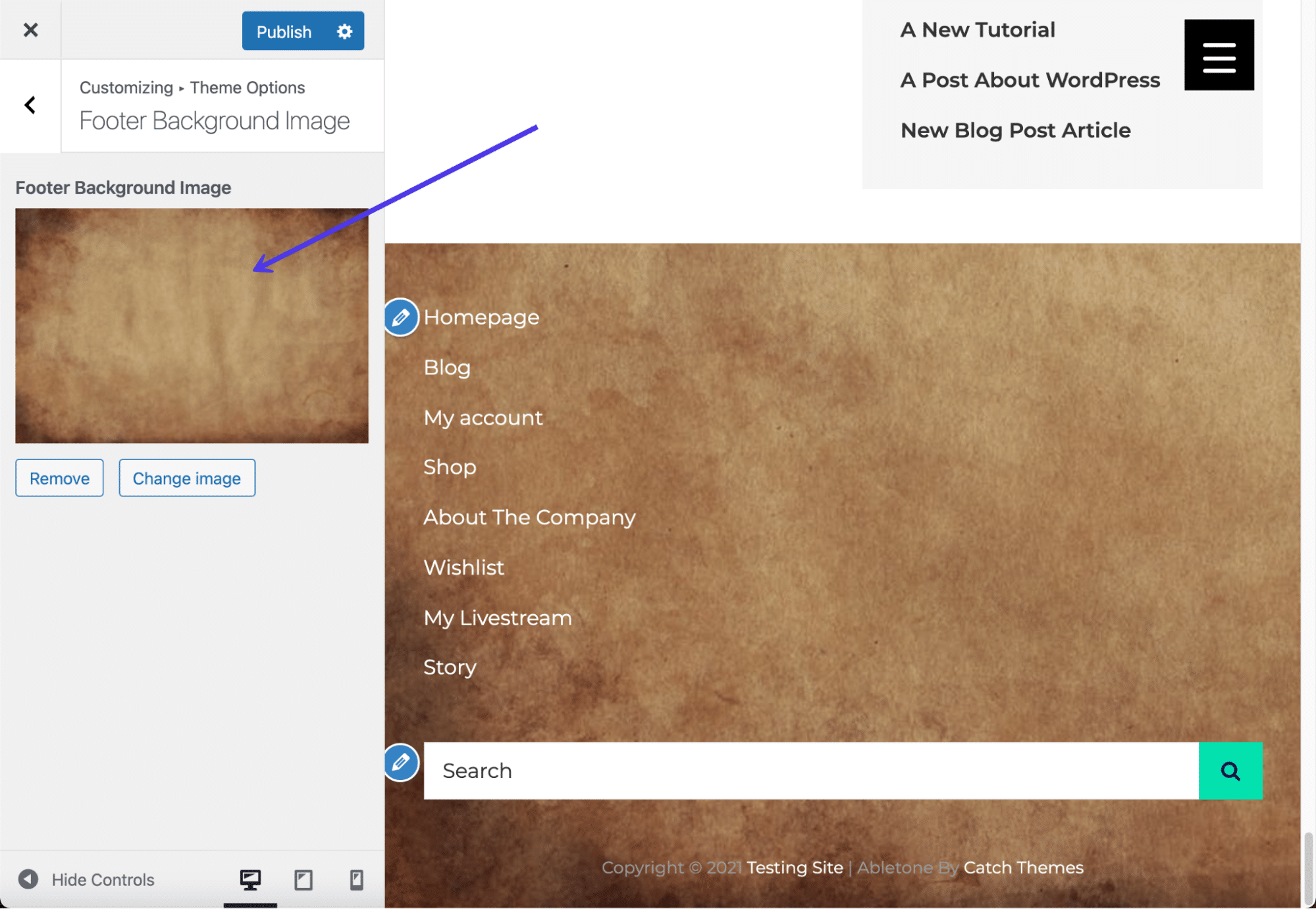
但是,如果您沒有主題、頁面構建器或插件來完成添加頁腳背景的技巧,那麼無論您的主題或頁面構建器如何,添加 CSS 代碼都會處理此任務。
轉到 WordPress 中的主題定制器,然後單擊附加 CSS菜單項。
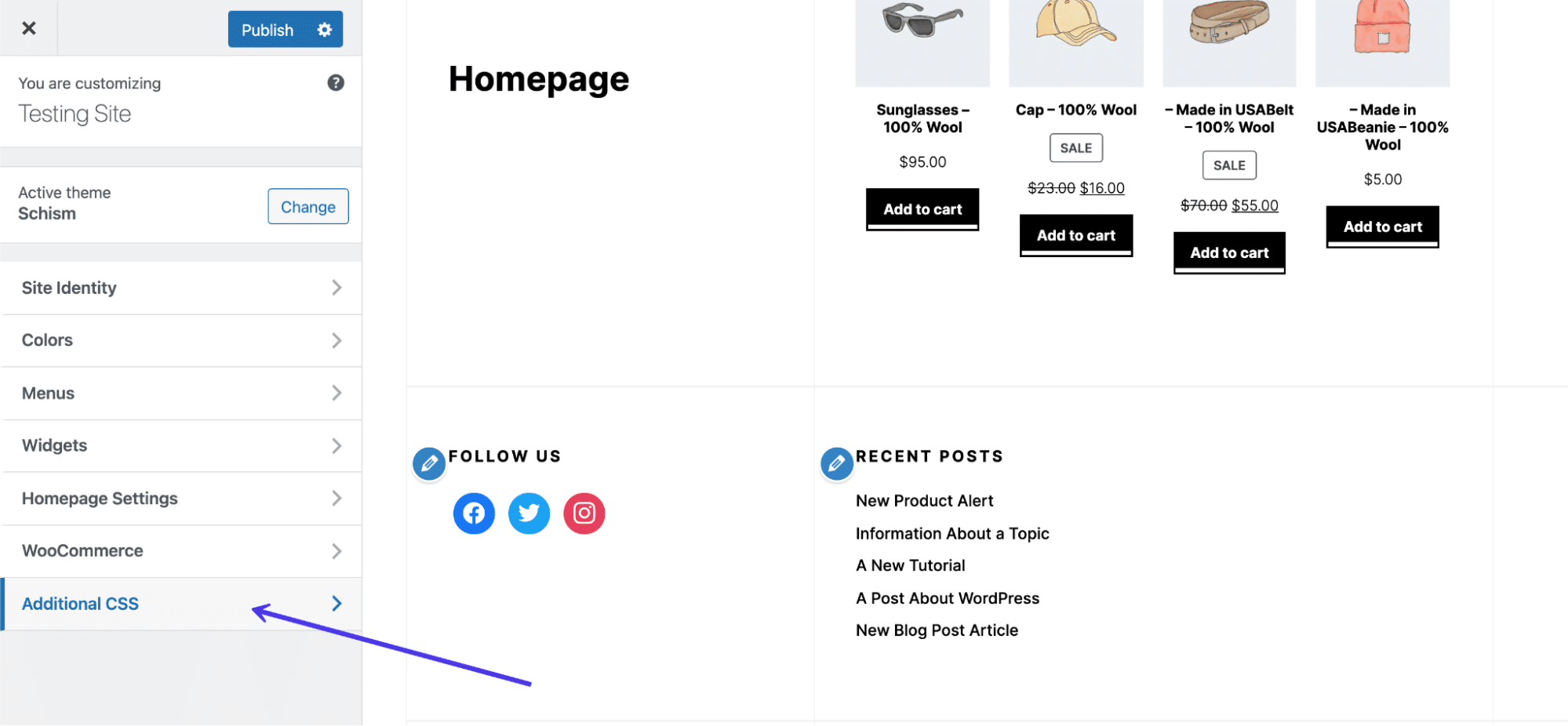
將此 CSS 代碼粘貼到該字段中,但將 YOURIMAGEURL 替換為所需圖像的 URL:
footer { background: url(YOURIMAGEURL) repeat; }上傳到媒體庫後,您可以在其詳細信息視圖中找到任何圖像的 URL。
請務必單擊“發布”按鈕以在前端查看它。
您還可以插入其他代碼來更改大小和背景拉伸大小或重複等元素。 正如您可能想像的那樣,添加 CSS 代碼比單擊插件按鈕要簡單一些,但是在線快速搜索可以幫助您找到適合您需要的正確代碼。
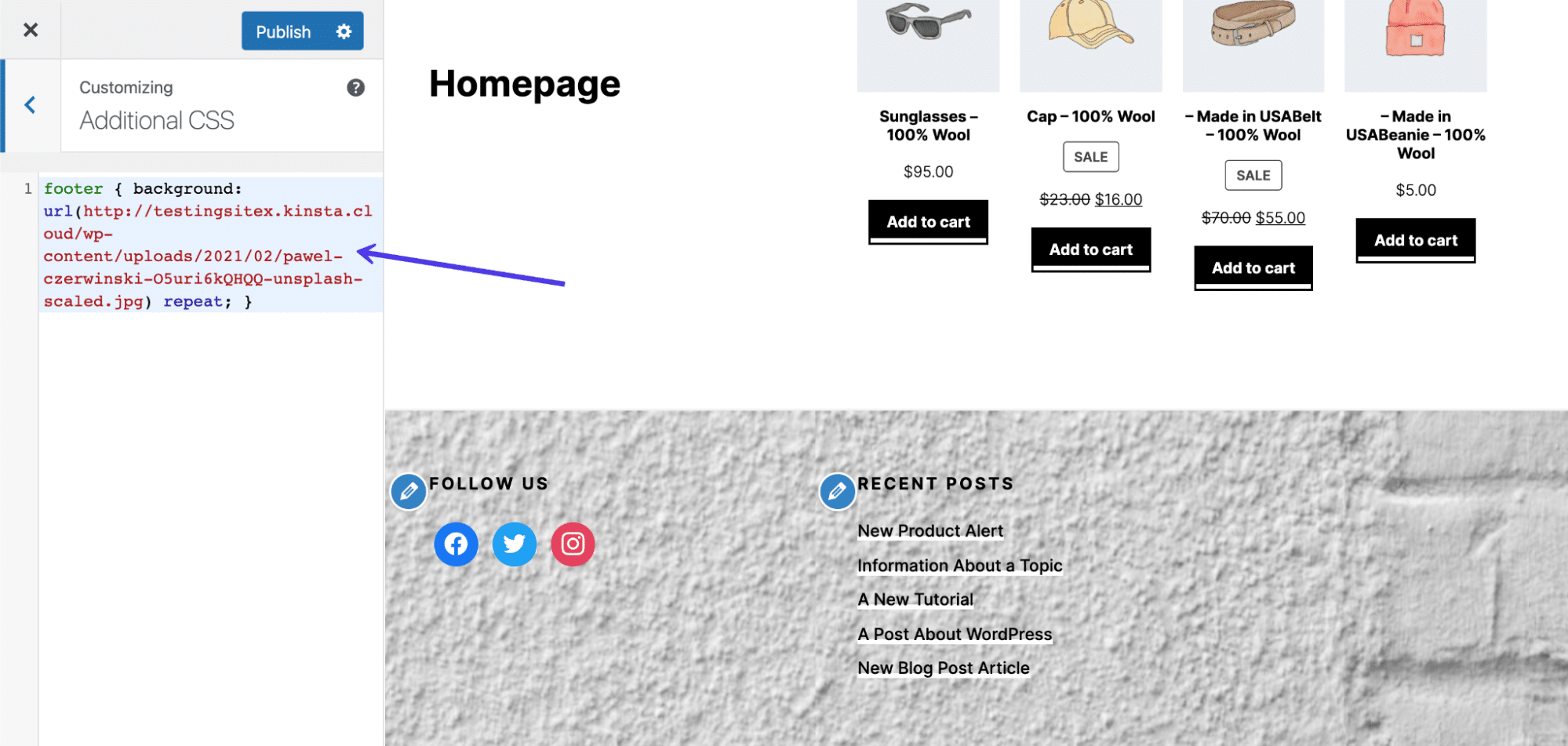
刪除“由 WordPress 提供支持”文本
在上一節中,我們介紹瞭如何刪除 WordPress.com 頁腳中的 WordPress 信用。 這在自託管的 WordPress 網站上有點小技巧,因為大多數主題都沒有提供刪除主題定制器的站點身份部分中的信用的方法。
因此,我們必須尋找其他方法來刪除頁腳中的“Powered by WordPress”文本。
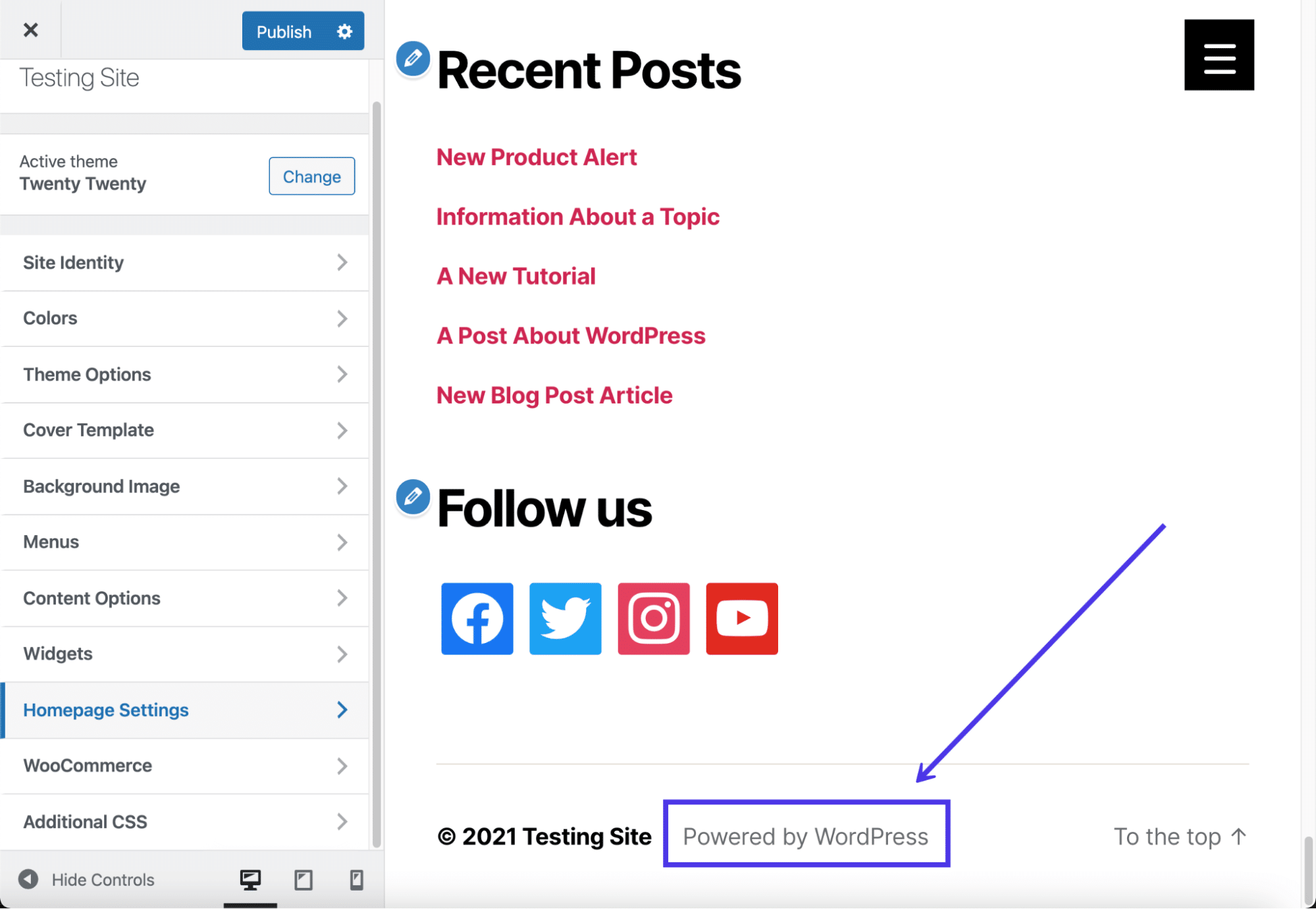
要解決此過程,請閱讀我們關於刪除頁腳中的“由 WordPress 提供支持”標籤的深入指南。 此知識庫文章涵蓋以下所有主題:
- 為什麼您可能要刪除“由 WordPress 提供支持”消息
- 當您可能不想刪除它時
- 嘗試刪除信用時應避免的方法
- 如何使用插件刪除信用
- 如何手動刪除“Powered By WordPress”信用
- 用您自己的代碼替換頁腳信用
對於普通的 WordPress 用戶來說,使用插件編輯頁腳信用要容易得多。 但是,採用手動方式可確保您完全控制頁腳,並且無需在儀表板上安裝另一個插件。
刪除“自豪地由 WordPress 提供支持”是否合法?
考慮到 WordPress 讓您從頁腳中刪除“Proudly Powered by WordPress”文本有點棘手,您可能想知道刪除該消息是否符合猶太教規。
答案是非常歡迎您在頁腳中刪除“Powered by WordPress”文本,而不必擔心任何法律後果或違反 WordPress 服務條款。 這是因為 WordPress 的使用屬於 GPL(通用公共許可證),這意味著任何人都可以以他們認為合適的任何方式重新分發和更改 WordPress。
總體而言,我們強烈建議刪除“Proudly Powered by WordPress”文本,因為它與您的品牌無關,只是宣傳另一個組織。 是的,很高興宣傳 WordPress,但不能以犧牲您自己的品牌和寶貴的網站空間為代價。
現在,您的主題開發人員顯示的頁腳消息是另一回事。 我們將在下一節討論這個問題。
如何刪除 WordPress 頁腳中的“由 XYZ 主題提供支持”文本
我們現在知道,在消除“Proudly Powered by WordPress”頁腳消息時,您不會遇到法律或 WordPress 問題。 但是一些在頁腳中放置“Powered by XYZ Theme”的主題開發者呢?
幸運的是,絕大多數 WordPress 主題也屬於通用公共許可證,因此剪掉該文本並將其替換為更適合您業務的內容是完全可以接受的。 但是,與您的主題開發人員仔細檢查以確保他們的條款和條件中沒有要求您將開發信用保留在頁腳中是謹慎的做法。
您可以通過簡單地詢問開發人員主題是否屬於通用公共許可證來做到這一點。 如果沒有,或者他們的條款和條件要求留下信用,我們建議尋找另一個主題,因為這不是您網站上理想的項目。
那麼,如何刪除頁腳中的“Powered by XYZ Theme”文本呢?
一些刪除“由 WordPress 提供支持”消息的插件也可以廢棄主題開發人員插入的任何消息。 但是,這不是確定的事情。
因此,我們建議選擇以下方法之一:
- 直接編輯頁腳站點文件以消除信用信息。
- 請開發人員為您刪除它。
- 升級到主題的高級版本。
編輯頁腳站點文件需要一些技術知識,但通常可以在幾分鐘內完成。 要求開發人員刪除主題開發人員信用最終可能會奏效,但您基本上希望您會得到一個願意引導您完成整個過程的友好開發人員。 通常,如果您只使用他們主題的免費版本,他們不會提供此功能。
最簡單的選擇是升級到該主題的高級版本。 許多高級主題開發人員會贈送他們主題的簡化、免費版本,希望您能夠升級以獲得改進的功能和增強的控制。
由於升級到高級主題並與開發人員交談可以自己完成,因此我們將主要討論如何編輯主題站點文件以消除該信用信息。
首先,查看您主題的頁腳以確認底部是否有開發者信用。 如果是這樣,請記下顯示的確切文本,因為這有助於在您的站點文件中查找消息。
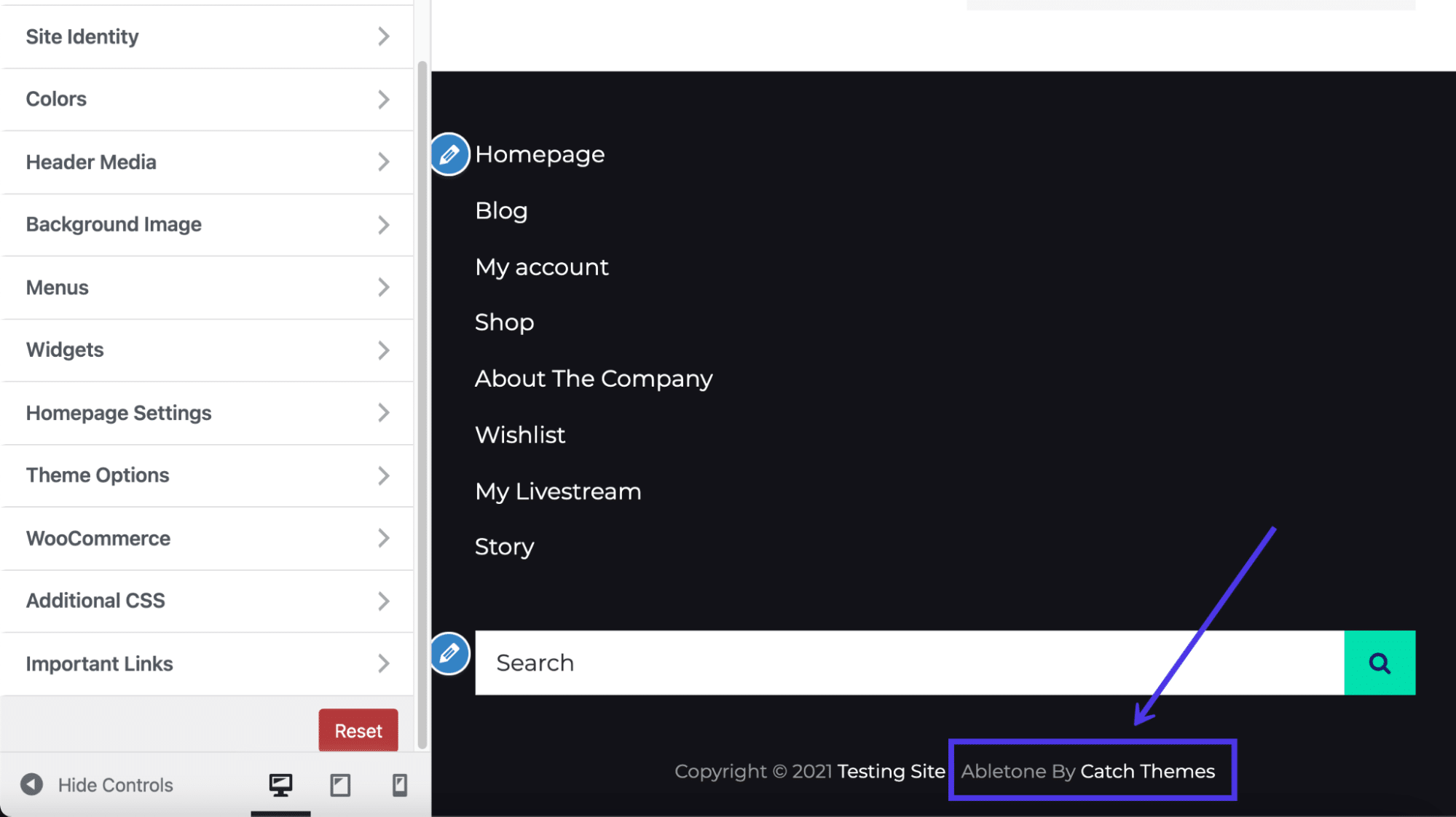
如本文前面所述,使用 FTP 客戶端連接到您的站點文件。 每個主題開發人員在他們放置頁腳信用的位置上有所不同,但一個好的起點是/public/wp-content/themes 。
選擇您在網站上激活的主題。
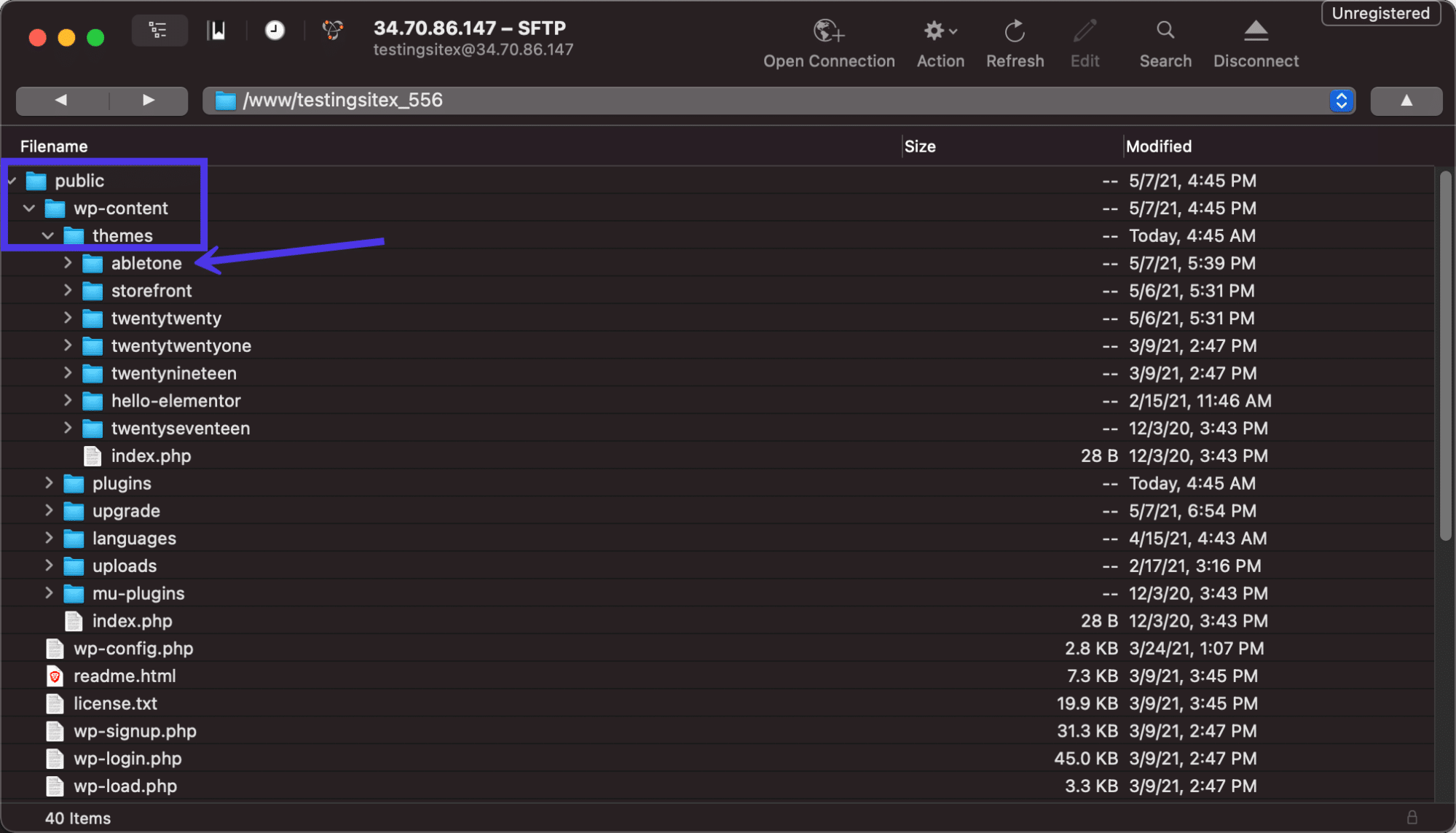
從這裡開始,一種選擇是在文本編輯器或 PHP IDE 中打開主footer.php文件並蒐索對頁腳信用的引用。 使用您選擇的編輯器中的“查找”功能輸入並蒐索在您的頁腳中顯示為信用信息的確切文本。
與所有主題一樣,這可能不是刪除頁腳信用的正確文件; 這完全取決於主題是如何構建的。 如果您對footer.php文件不滿意,請繼續尋找其他地方。
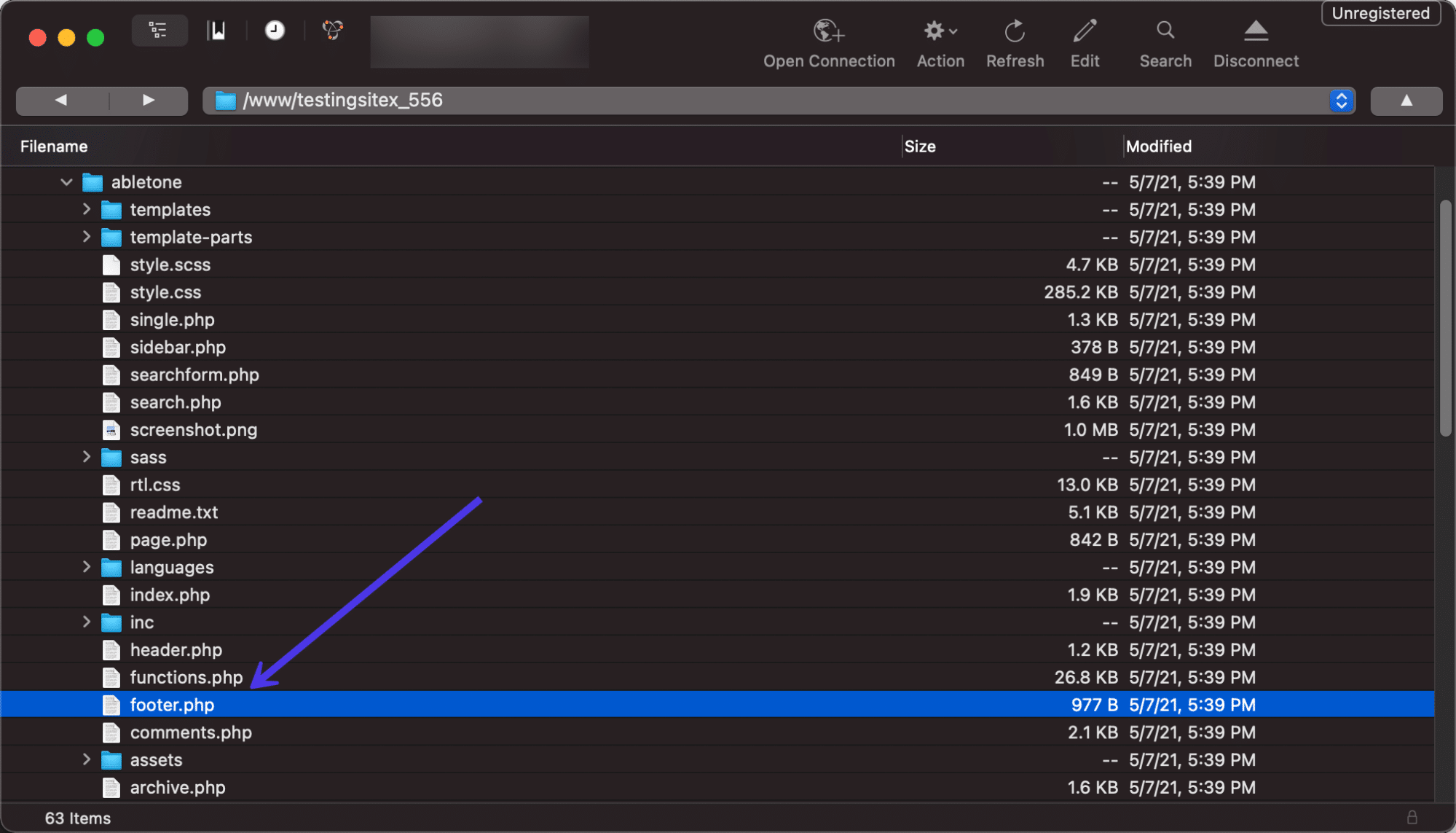
查找頁腳信用信息代碼的最常見位置之一是/template-parts文件夾。 我們發現我們為本教程安裝的當前測試主題就是這種情況。
我們可以轉到/footer文件夾,然後單擊site-info.php文件。 該site-info.php文件(或該文件的某些變體)是存儲主題頁腳信用信息的常用位置。
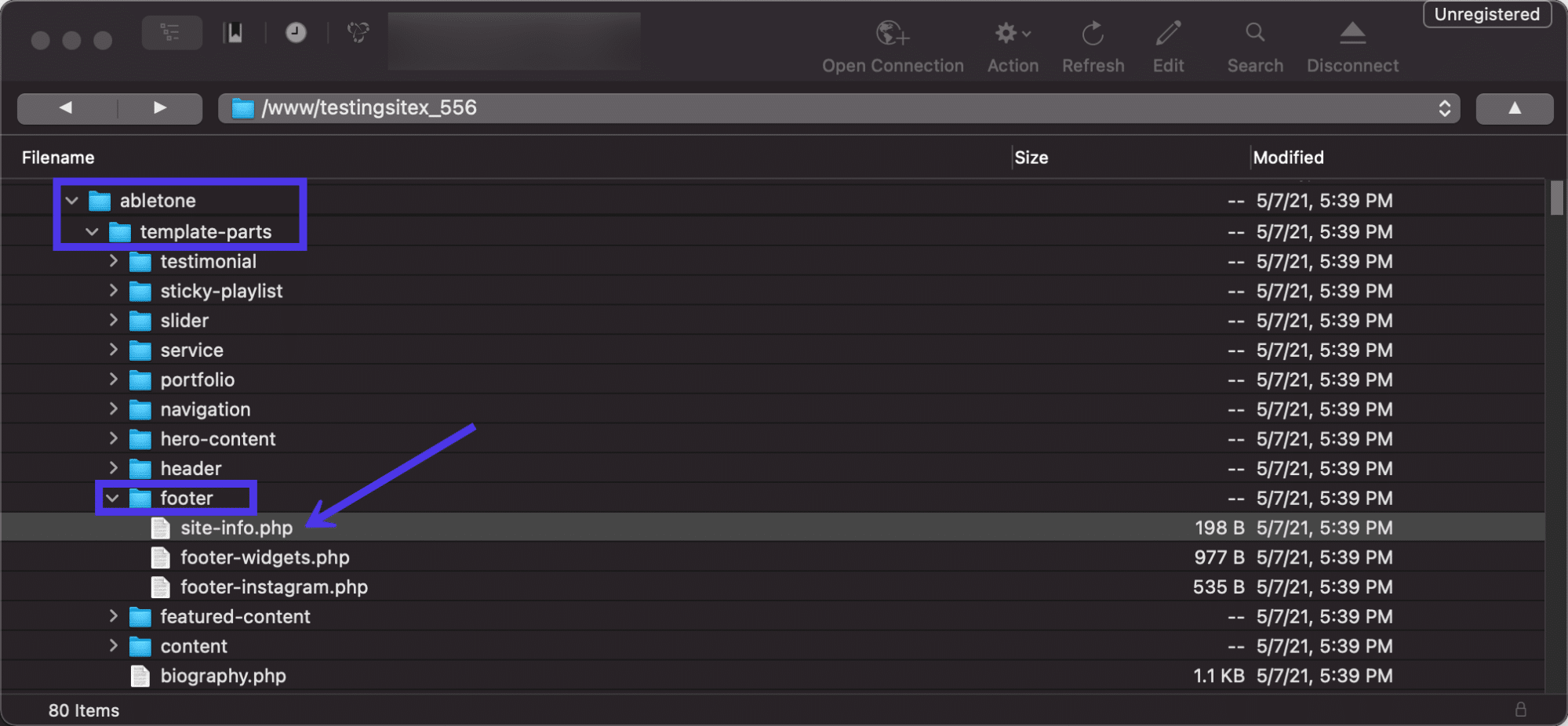
隨意刪除頁腳信用或用其他東西替換它們。 對於這種情況,我們將簡單地刪除底部的 credits 鉤子和do_action credits 代碼。
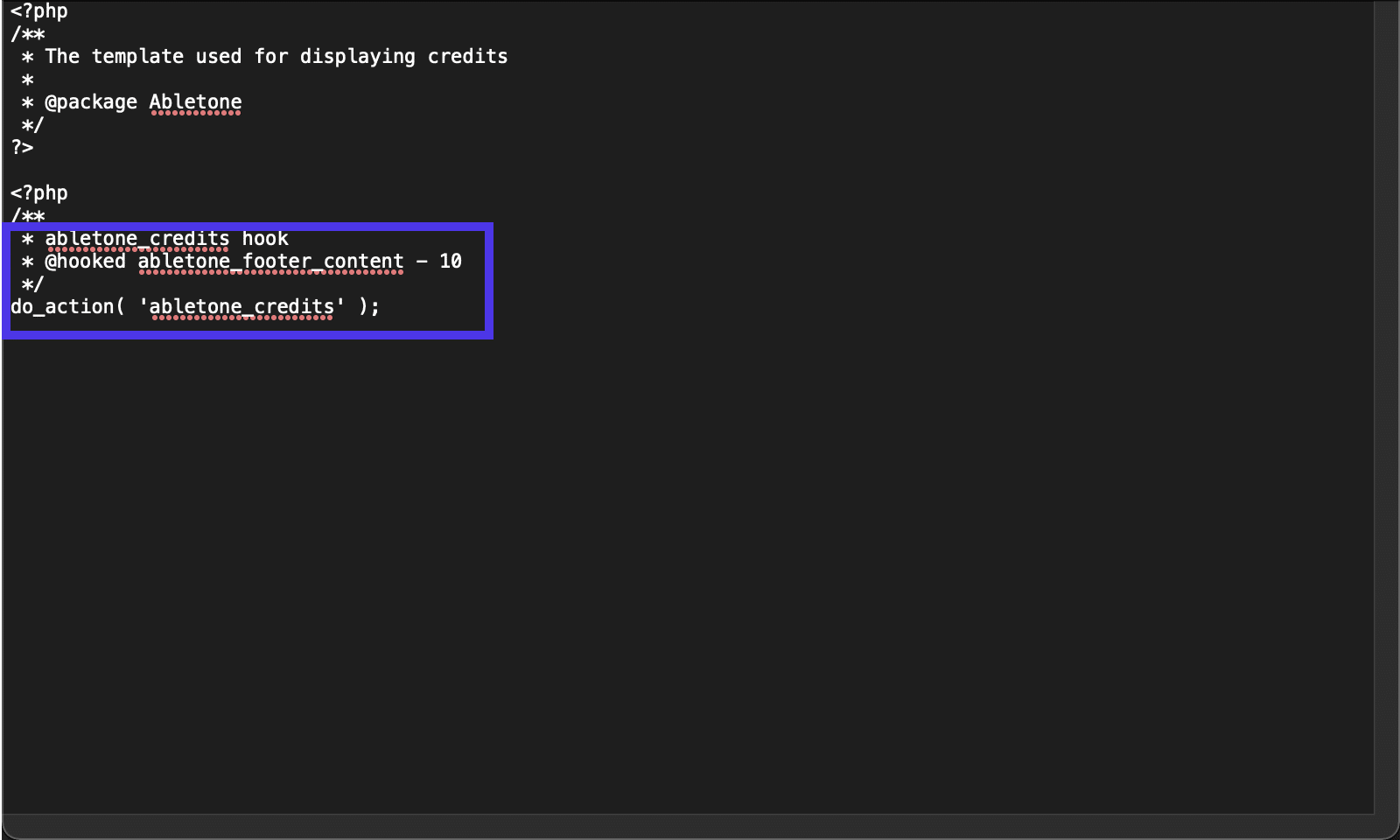
這成功地消除了為主題開發者顯示的全部功勞。 它也對頁腳內容沒有任何影響,比如我們的小部件和菜單。
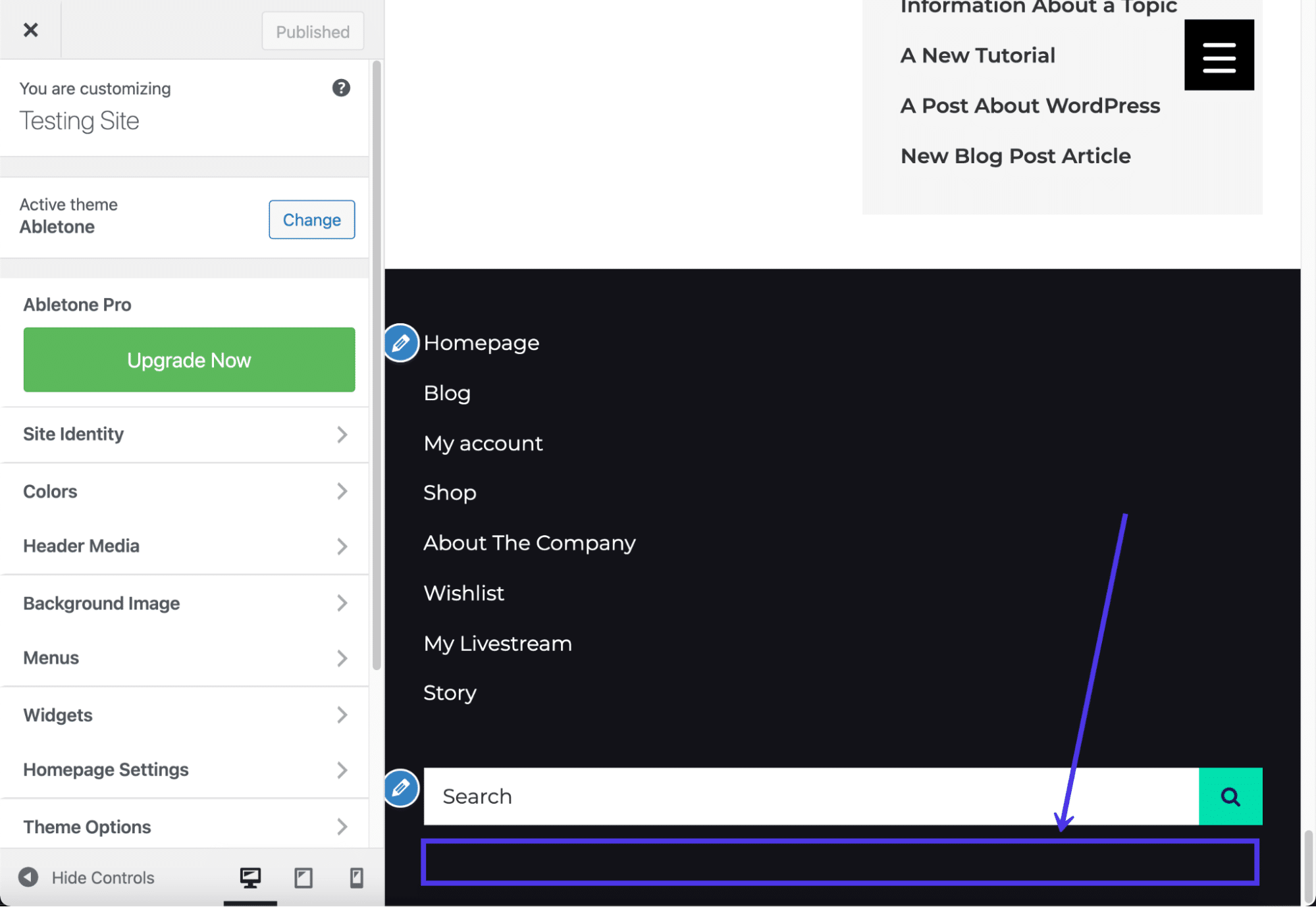
如前所述,隱藏頁腳信用的一種方法,同時還支持主題開發人員並獲得更好的功能,是升級到主題的高級版本。 請留意儀表板中的按鈕以升級到專業版,或前往開發者的網站進行付款。
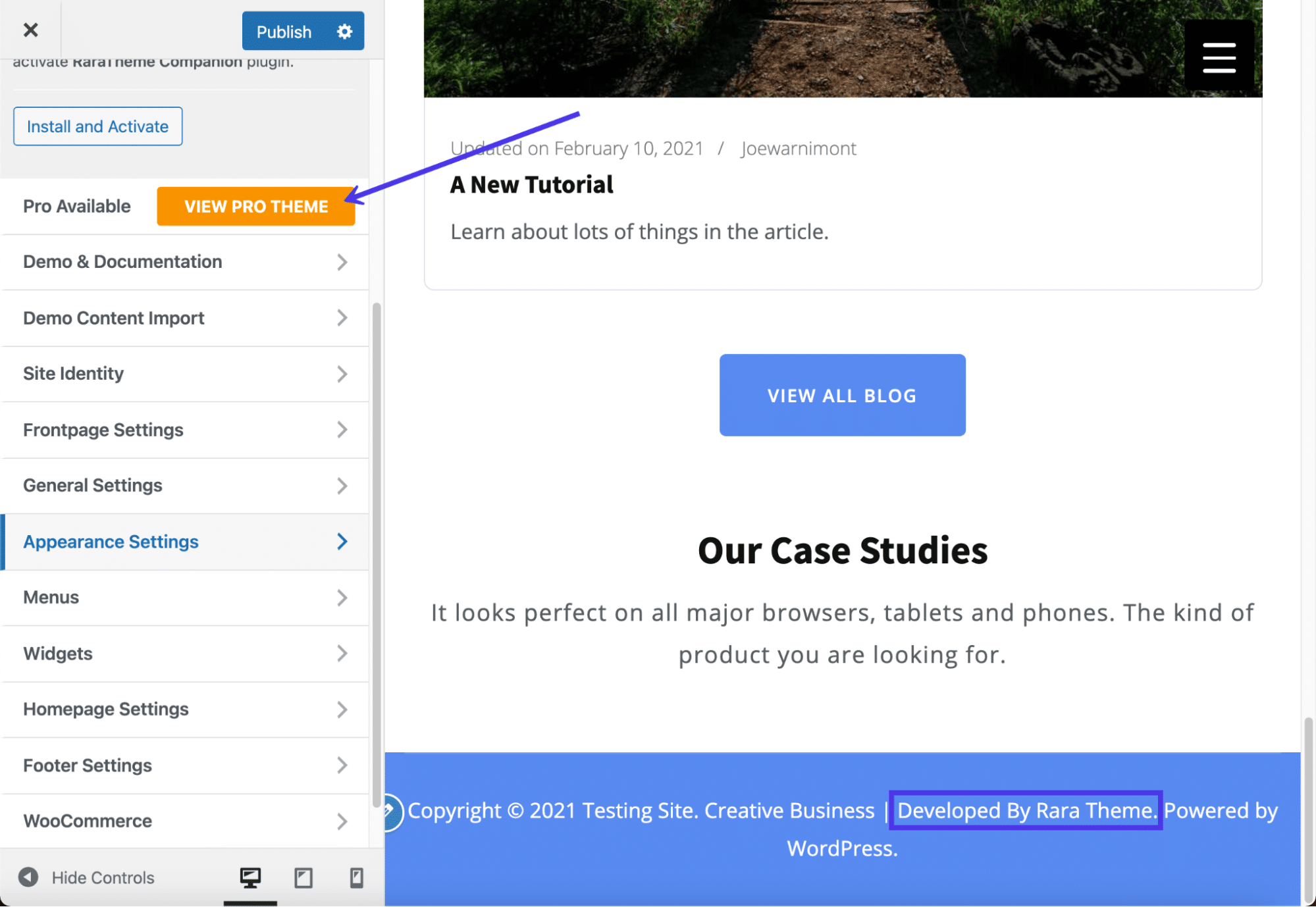
如何完全刪除 WordPress 頁腳
雖然不建議大多數網站使用,但有時在某些情況下完全刪除 WordPress 頁腳是有意義的。
如果您發現 WordPress 頁腳會導致太多混亂(這在登錄頁面中很常見),或者如果您希望頁腳沒有被搜索引擎抓取,那麼將頁腳完全排除在外可能還不錯選項。
但是請記住,您不會從 WordPress 文件中刪除頁腳。 footer.php文件是 WordPress 文件的核心部分,因此您必須保留它。 但是,我們可以使用 CSS 代碼告訴 WordPress 不要顯示頁腳及其內容。
要完全隱藏 WordPress 頁腳,請轉到主題定制器並單擊附加 CSS選項卡。
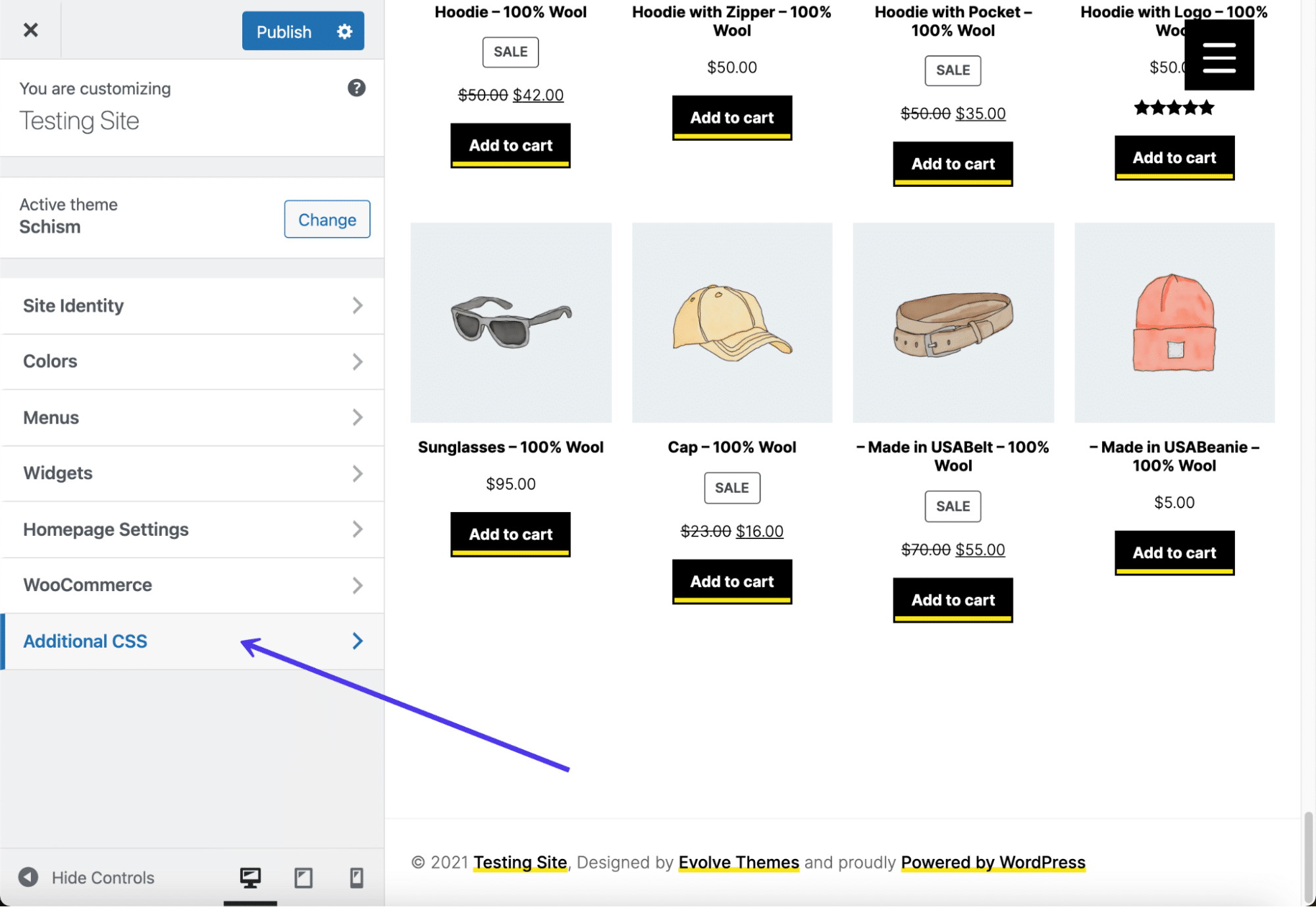
目標是粘貼 CSS 來告訴 WordPress 我們不想在我們的網站上看到頁腳。
我們試圖隱藏此示例中的所有內容,從版權信息到 WordPress 和主題開發人員信用。 您還可以使用此方法在頁腳中隱藏小部件和菜單等項目。
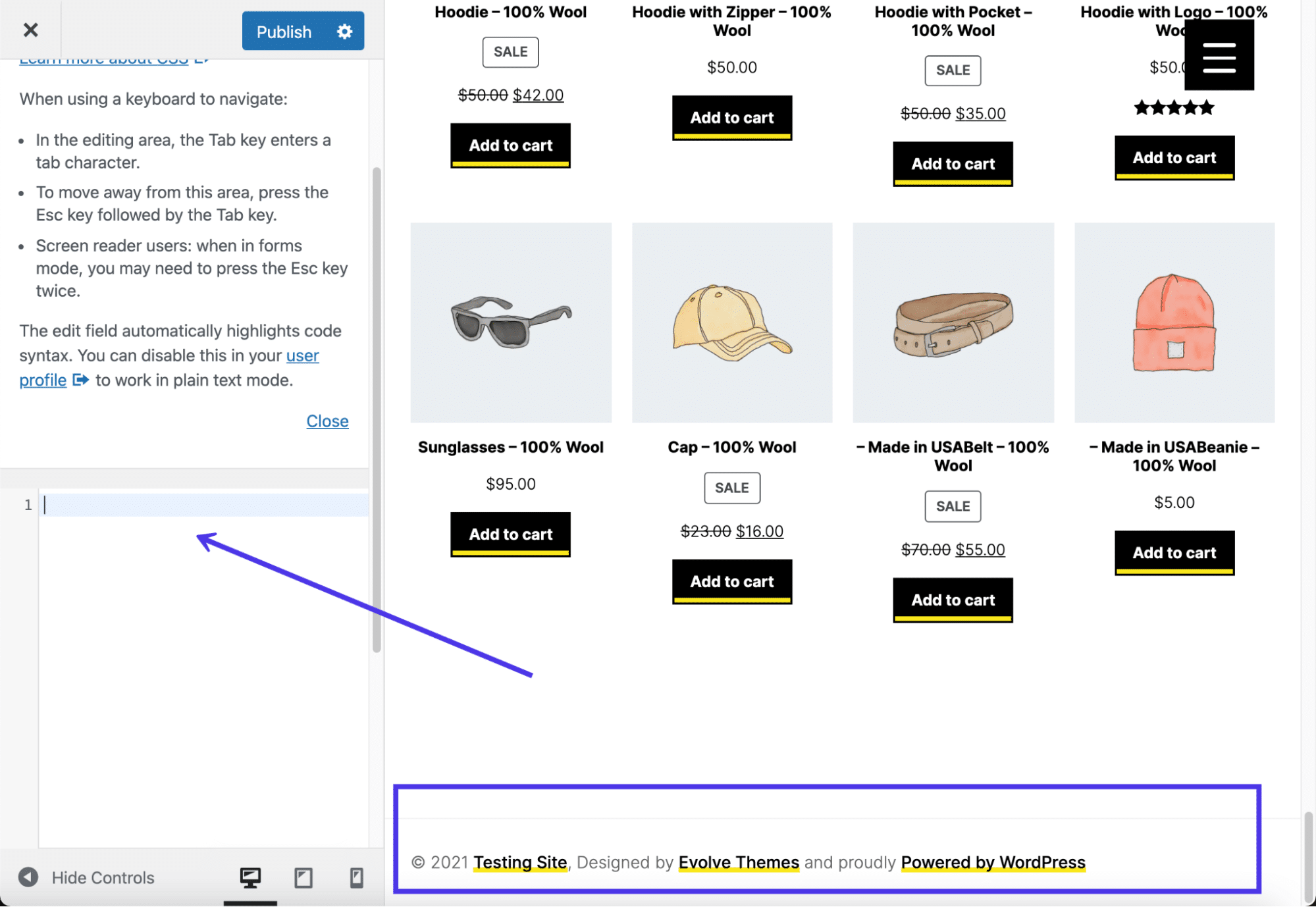
繼續在CSS框中粘貼以下代碼:
footer{ display:none; }這告訴 WordPress 隱藏footer.php文件中的所有內容。 該文件保留在您的文件目錄中,以防您將來想重新添加內容。
Theme Customizer 預覽現在應該顯示一個空白區域。 確保您點擊了發布按鈕以在前端查看結果。
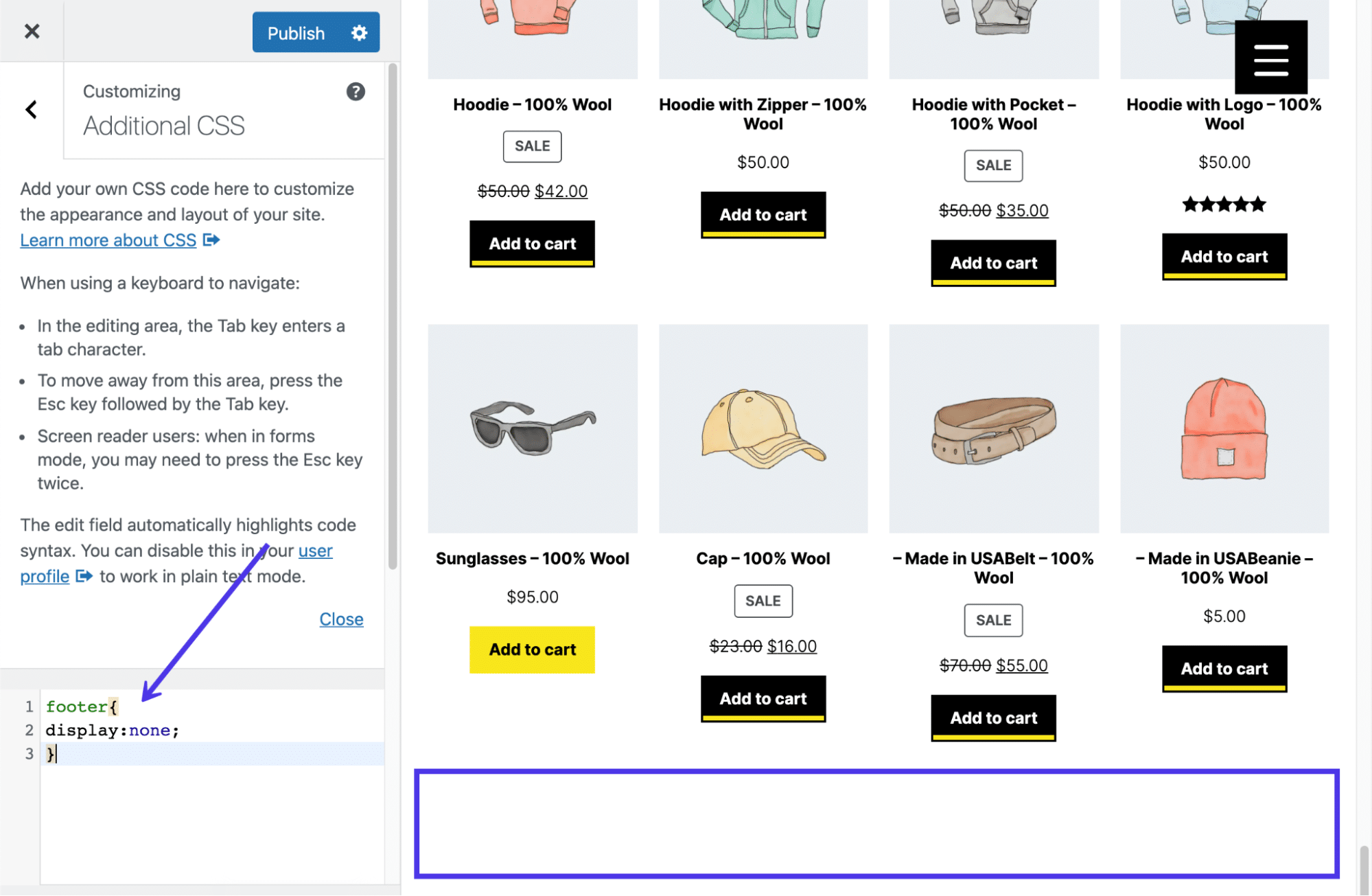
儘管該 CSS 應該適用於大多數主題,但您可能會發現主題開發人員具有不同的文件配置。 另一種可能刪除大部分頁腳內容的方法是使用以下代碼而不是前面討論的代碼:
.site-info { display:none; }此選項不太可能起作用,但主題開發人員在頁腳的模板部分文件夾中創建一個名為site-info.php的文件並非聞所未聞。
特
概括
WordPress 頁腳有很多用途,從添加社交媒體按鈕到顯示最近的博客文章、支持頁面和表單。 目標是利用這個額外的空間,因為在主菜單中包含太多鏈接或嘗試用大量內容填充側邊欄是不明智的。
您已經學習了許多編輯 WordPress 頁腳的方法。 我們希望您現在可以在任何 WordPress 網站上成功編輯和自定義頁腳!
如果您對在 WordPress 中編輯頁腳有任何疑問,請在下面的評論中告訴我們!

